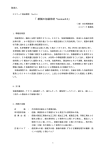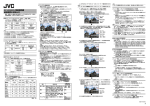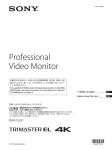Download XA20 XA25 使用説明書
Transcript
PUB. DIJ-0407-000
はじめに
HD Video Camera
準 備
撮 影
カスタマイズ
再生/編集
接 続
静止画
保存/共有
Wi-Fi
メニュー
その他
本機の特長
高画質HD記録システム
優れた操作性と汎用性
291万画素、1/2.84型HD CMOS PROと
高画質映像エンジン「DIGIC DV 4」を搭載
機動力を発揮する小型ボディ
有効画素数約291万画素(2136×1362)の1/2.84
型単板式CMOSイメージセンサーと映像エンジン
「DIGIC DV 4」を搭載。防振機能や低照度での画
質に優れ、さまざまな撮影ニーズに応えます。
業務用ハンドヘルドカメラとして、高性能を小
型、軽量ボディに凝縮。機動力が求められる現
場で活躍します。
選べる撮影スタイル、優れた収納性
撮影シーンに合わせてスタイルが選べる、着脱
式ハンドル*を装備。
装着することで、INPUT端子(マイクのバランス
高画質ワイドズームレンズ
新開発のコンパクト光学20倍ズームレンズを搭
入力)やマイクホルダーなど、オーディオ仕様も
拡張できます。
*
ハンドルユニットHDU-1は別売です。
載。35mm換算でワイド26.8㎜ *からと多様な撮
作品づくりに集中できる優れた
影シーンに応えます。
マニュアル操作性
* 手ブレ補正の「ダイナミック」使用時は、28.8mmにな
ります。
フォーカスとズームを切り換えできるフォーカ
ス/ズームリングを搭載。よく使う機能を割り
当てることができるカスタムボタンとカスタム
キー、5個のアサインボタンを搭載することで、
操作性を向上させました。
夜間での撮影に威力を発揮する
赤外撮影機能
スイッチの切り換えで素早い赤外撮影が可能。
さらに夜間の動物の生態撮影などに効果的な赤
外ライトを搭載(ハンドル部)しています。
多彩な動画形式で、長時間撮影と
安心バックアップ機能
AVCHDとMP4の動画形式に対応。2つのカードス
ロットを搭載し、片方のSDカードの残量がなく
なったら自動的に他方のSDカードへ記録したり
(リレー記録)、同じ映像を同時に記録したり(同
使いやすさを向上させる
さまざまな機能
●
正確な残量を確認できるインテリジェントリ
●
GPSレシーバー GP-E2(別売)を接続すると、
映像にGPS情報を付加することができます。
撮影状況によって、4種類の手ブレ補正を自
動で切り換えるマルチシーンIS。
チウムイオンバッテリー。
時記録)することができます*。
* 同時記録は、同じ形式または異なる形式でカードに
●
記録することができます。
●
有機ELパネルとビューファインダー
静電容量方式タッチパネルの有機ELパネルを採
横顔に近い状態でも、検出した顔を追尾して
フォーカスする顔追尾機能。さらに、顔が検
出されている間のみ顔にフォーカスするフェ
用。クリアな画面表示と軽快な操作感覚を実現
イスオンリー AF機能*を搭載。
しています。また、ビューファインダーは、上
* 顔が検出されていないときはマニュアルフォーカ
方約45°までの角度調整ができますので、ローア
ングル時の操作性を向上させています。
2.4GHz/5GHz対応無線ネットワーク
(Wi-Fi対応)
スマートフォンやタブレットなど、ネットワーク
に接続した機器からリモート操作が可能(Wi-Fi
Remote)。端末上のWebブラウザからカメラを遠
隔操作できます。5GHzに対応していますので、
より安定したWi-Fi接続が可能です。
また、再生時には、撮影した映像をiOS機器から
You TubeやFacebookにアップロード*や、スマー
トフォンやタブレットなどのWebブラウザで一
覧表示(リモートブラウズ)することも可能。ア
クセスポイントを介して、パソコンなどで映像を
再生(メディアサーバー)や映像ファイルをFTP
サーバーに転送することもできます。
* iOSアプリMovie Uploaderのインストールが必要です。
スになります。
Contents
本機の特長 ....................................................2
日付/時刻を合わせる ................................35
本書の読みかた .............................................8
カードを準備する .......................................36
使用可能なSDカード(2013年4月現在)..36
カードを入れる .......................................37
はじめに
メニューの設定を変える ............................38
商品を確認する ...........................................10
動画形式を選ぶ ...........................................41
各部の名称 ..................................................12
記録先を選ぶ ..............................................42
カードを初期化する ...................................40
本体の名称 ..............................................12
ハンドルユニットHDU-1の名称 ...............17
リモコン WL-D89の名称 ..........................18
準 備
撮 影
動画や静止画を撮影する ............................44
準備する ..................................................44
撮影する ..................................................45
バッテリーを充電する ................................20
いま撮ったシーンを確認する(レックレビュー)..51
フェライトコアを取り付ける .................20
画質を選ぶ ..................................................52
バッテリーを充電する ............................20
記録方法を選ぶ ...........................................55
カメラを準備する .......................................24
映像のなめらかさを選ぶ ............................56
ハンドルユニットを取り付ける ..............24
スロー&ファーストモーション記録を行う...57
レンズフードとレンズキャップについて ..25
撮影フレームレートを設定する .............57
ビューファインダーの視度を調整する ..26
映画のように撮る .......................................58
有機ELパネルを使う ................................27
ピントを合わせる .......................................60
グリップベルトを調節する .....................27
MF(マニュアルフォーカス)で調整する..60
リストストラップ(別売)を取り付ける ..28
フォーカス位置をプリセットする ..........61
ショルダーストラップ(別売)を取り付ける ..28
ピントの合った被写体の輪郭に色をつける
リモコンを使う .......................................29
(ピーキング)...........................................62
本体を三脚に取り付ける ........................30
AF(オートフォーカス)で調整する .........64
カメラを操作する .......................................31
AF(オートフォーカス)のスピードを選ぶ ..64
電源を入れる/切る ...............................31
顔を検出してAFやAEを合わせる(フェイス
カメラモードを切り換える .....................32
キャッチ&追尾)......................................66
タッチパネルで操作する.........................33
フェイスオンリー AF ...............................67
FUNC.(ファンクション)ボタン/ジョイス
拡大して撮る ..............................................68
ティックで操作する ...............................34
フォーカス/ズームリングで操作する ...68
「安全上のご注意」と「取り扱い上のご注意」を必ずお読みください(237 ~ 244ページ)。
グリップズーム/ハンドルズーム/リモコ
内蔵マイクの周波数特性を変える ........106
ンのズームで操作する ............................69
内蔵マイクの指向性を切り換える ........107
ズームの操作を滑らかにする(ソフトズー
外部マイク(Φ3.5mm)のアッテネーターを使う .........108
ムコントロール)......................................74
MICローカットを使う ...........................109
画面のズームボタンで操作する..............75
MIC端子入力選択 ..................................110
画面中央を拡大して撮る(デジタルテレコン)..76
外部マイク(INPUT端子)/外部ライン入
手ブレをおさえて撮る ................................77
力(INPUT端子)の音声を選択する ........111
ゲインリミットを調整する .........................79
INPUT端子の録音レベルを調整する......112
動きの速いものを撮る/背景をぼかして撮る ..80
外部マイク(INPUT端子)の入力感度を調整する ..113
マニュアルで明るさを調整する .................82
外部マイク(INPUT端子)のアッテネーターを使う ..114
明るさを調整する .......................................83
ヘッドホンを使う .....................................115
明るい部分にタッチして明るさを補正する
ヘッドホンで音声を聞きながら撮影/再生する ..115
(ハイライトAE).......................................84
再生中にヘッドホン音量を調整する ....116
強制逆光補正...........................................85
カラーバー/テストトーンを記録する.....117
明るさの目安を表示する(ゼブラパターン)..86
カラーバーを記録する ..........................117
色合いを調整する .......................................87
テストトーンを記録する.......................118
場面や目的に合わせて撮る ........................89
ビデオスナップを撮る ..............................119
好みの画質にする .......................................91
撮影チャンスを逃さない ..........................120
タイムコードを設定する.............................92
画面の表示を切り換える ..........................121
カウントアップ方式を選ぶ .....................92
表示される内容や切り換わりかた .......121
ドロップ/ノンドロップフレームを切り換える ..93
赤外撮影(INFRARED)を行う ....................122
ユーザービットを設定する ........................94
赤外撮影を設定する .............................122
任意の16進数を設定する ........................94
別売アクセサリーを使う ...........................123
時刻または日付を設定する ....................94
ワイヤレスマイクロホンWM-V1(別売)を使う ..123
ユーザービットを出力する ....................95
GPSレシーバー GP-E2を使う ..............124
音声を記録する ...........................................96
外部マイク/外部ライン入力を本機に接続する ..98
内蔵マイク/外部マイク(Φ3.5mm)の音声を選択する ..99
場面に合わせて音の設定を選択する(オー
ディオシーン).......................................100
カスタマイズ
よく使う機能を設定する ..........................126
内蔵マイク/外部マイク(Φ3.5mm)の録音
機能を割り当てる .................................126
レベルを調整する .................................102
CUSTOM(カスタム)ボタン/ CUSTOM(カス
内蔵マイクウィンドカットを使う ........104
タム)ダイヤルの操作 ............................128
内蔵マイクのアッテネーターを使う ....105
アサインボタンの機能を変更する ............129
機能を変更する .....................................130
メニューデータの保存と読み出し ...........131
静止画
メニューデータをカードに保存する ....131
写真を見る ................................................152
メニューデータをカードから読み込む ...132
再生中に他の静止画にジャンプする(静止
画ジャンプ)
...........................................153
インデックス画面を出す.......................154
再生/編集
写真を消す ................................................155
再生中の静止画を消す ..........................155
シーンを再生する .....................................134
ある日の静止画、選んだ静止画、すべての
再生する ................................................134
静止画をまとめて消す ..........................155
映像を写真として切りとる(あとからフォト)..138
シーンを消す ............................................139
ある日のシーン、選んだシーン、すべての
シーンをまとめて消す ..........................139
撮影データの保存/共有
再生一時停止中のシーンを消す ...........140
パソコンに保存する ..................................158
シーンを分割する .....................................141
ビデオ/写真をカードにコピーする ........160
シーンを切りとる .....................................142
動画をコピーする .................................160
静止画をコピーする..............................161
MP4形式の動画に変換する.......................164
接 続
外部モニターを接続する ..........................144
BDレコーダーなどにダビングする ...........167
ハイビジョン画質のままダビングする ..167
標準画質に変換してダビングする ........168
接続のしかた.........................................144
出力端子・出力信号形式を選択する........145
HD/SD-SDI端子を使用する .....................145
HDMI OUT端子を使用する.....................145
Wi-Fi(無線接続)
コンポジット出力端子を使用する ........147
Wi-Fiでできること.....................................172
出力信号形式を選ぶ .............................148
Wi-Fi機能を使う前に .............................174
音声出力を選択する .................................149
スマートフォンをリモコンとして使って操作する ..176
映像と音声のタイミングを選ぶ(モニター
カメラパスワードを設定する................176
ディレイ)..............................................149
Wi-Fi Remoteを使用する ........................177
音声出力チャンネルを選ぶ ...................150
Wi-Fi Remote中の画面表示 ....................178
Wi-Fi Remote画面での操作 ....................180
Android / iOSのスマートフォンなどのWebブ
表示やランプ .........................................226
ラウザーで見る .........................................183
画面や音 ................................................227
iOS機器からアップロードする .................185
アクセサリー .........................................228
パソコンなどで見る ..................................187
他機 .......................................................228
パソコンなどに転送する...........................189
Wi-Fi 接続 ..............................................229
アクセスポイントにWi-Fi接続する ............192
メッセージが出たら? ..............................230
必要なものを確認する ..........................192
Wi-Fi 機能使用時 ...................................234
接続方法を選ぶ .....................................192
安全上のご注意 .........................................237
WPSで接続する .....................................193
取り扱い上のご注意 .................................240
アクセスポイント検索で接続する.........194
ビデオカメラ本体 ..................................240
手動設定で接続する .............................195
バッテリー ............................................242
Wi-Fi設定を表示/変更する ......................197
カード....................................................243
用語の説明 ............................................199
充電式内蔵電池 .....................................243
その他のご注意 .....................................244
メニュー
コイン型リチウム電池(CR2025)..........244
日常のお手入れ .........................................245
海外で使う ................................................246
FUNC.メニューの紹介 ...............................202
充電する ................................................246
撮影時に使う「FUNC.メニュー」............202
テレビで見る .........................................246
再生時に使う「FUNC.メニュー」............203
旅行先の日時に合わせる ......................247
メニューの紹介 .........................................205
アクセサリー紹介 ......................................248
主な仕様 ....................................................251
XA20 / XA25...........................................251
その他
付属品....................................................254
画面の見かた ............................................218
Full HD 1080について ............................259
撮影時の画面表示 .................................218
索引 ...........................................................261
再生のときの画面 .................................222
保証書とアフターサービス .......................274
トラブルシューティング ...........................224
保証書....................................................274
まずココを確認しよう! ......................224
アフターサービス ..................................274
電源 .......................................................224
修理について ............................................275
撮影中....................................................225
修理に出すまえに .................................275
再生中....................................................226
修理のお問い合わせは ..........................275
バッテリーの充電時間/使用時間の目安 ..255
本書の読みかた
画質を選ぶ
画質を選ぶ
録画モード
AVCHDとMP4それぞれで録画モードを設定できます。AVCHDで「28 Mbps / LPCM (59.94P)」または「24
Mbps / LPCM」で撮影すると、音声はリニアPCM(16ビット、48kHz)の2チャンネル記録が可能です。
録画時間の目安
録画モード一覧
動画形式
録画モード
解像度
28 Mbps (59.94P)
24 Mbps LPCM
1920 x 1080
17 Mbps
640 x 360
1
タッチする
M
2
録画モードを選ぶ
3
AAC
3 Mbps
F
X
1920 x 1080
1280 x 720
32GB
64GB
128GB
2時間30分
5時間05分
10時間10分
24 Mbps LPCM
24 Mbps
40分
1時間25分
2時間55分
5時間55分
11時間55分
17 Mbps
1時間
2時間05分
4時間10分
8時間20分
16時間45分
5 Mbps
3時間
6時間05分
12時間15分
24時間30分
49時間
Dolby Digital
1440 x 1080
4 Mbps
16GB
1時間15分
28 Mbps LPCM (59.94P)
28 Mbps (59.94P)
17 Mbps
¸
8GB
35分
録画モード
リニアPCM
35 Mbps (59.94P)
24 Mbps
容量
Dolby Digital
24 Mbps
5 Mbps
AVCHD形式
リニアPCM
28 Mbps LPCM (59.94P)
·
音声記録形式
M(メニュー)→
をタッチする。
上下にドラッグして、「録画モード」をタッチ
する。
いずれかをタッチする。
MP4形式
容量
録画モード
8GB
16GB
32GB
64GB
128GB
35 Mbps (59.94P)
30分
1時間
2時間
4時間
8時間
24 Mbps
40分
1時間25分
2時間55分
5時間55分
11時間55分
17 Mbps
1時間
2時間05分
4時間10分
8時間20分
16時間45分
4 Mbps
4時間20分
8時間40分
17時間20分
34時間45分
69時間30分
3 Mbps
5時間40分
11時間25分
22時間55分
45時間55分
91時間55分
1回の撮影操作で記録できる時間は、約12時間です。それを越えると自動的に停止します。
タッチする
52
53
POWER(電源)スイッチの位置を示すマーク
CAMERAにする
MEDIAにする
CAMERAかMEDIAにする
モードスイッチやボタンの状態を示すマーク
AVCHD形式とMP4形式のどちらの動画に対応
するか示すマーク。
撮影時に選択するモード。N(オート)、
n(マニュアル)、E(シネマ)がある。
コラムのマーク
次のページに続くことを示すマーク
本文中の表記
参照ページを示す
参考になるページなどを
示す
画面
フ ァ インダ ー の 画 面、 ま
た は 有 機ELパネル の 画 面
のこと
カード
SD/SDHC/SDXCメモリーカー
ドのこと
カメラモード
動画撮影モードのこと
メディアモード 再生モードのこと
Data Import Utility 付属のソフトウェア「Data
Import Utility」のこと
A
=
必ず守っていただきたいこと
● 表紙写真、本書で使用している画面やイラ
知っておいていただきたいこと
ストはXA25です。また、作例写真はスチル
カメラで撮影したものです。
● 本書では、見やすくするために加工した画
面を一部使用しています。
知っていると便利なこと
8
撮
影
1
はじめに
商品を確認する ................................ 10
各部の名称 ....................................... 12
商品を確認する
XA20 / XA25には、次のものが付属しています。ご使用になる前に足りないものはないか確認してください。
ビデオカメラ本体
ハンドルユニット
HDU-1
バッテリーパック
バリア付きレンズフード
USBケーブル
IFC-300PCU/S
ハイスピードHDMIケーブル
HTC-100/S ステレオビデオケーブル
レンズキャップ
リモコン(ワイヤレスコン
トローラー) WL-D89
コイン型リチウム電池
CR2025(リモコン用)
XA20 / XA25
使用説明書(本書)
*1 ソフトウェアの説明書(PDF)が入っています。
10
コンパクトパワーアダプター
(ACアダプター)CA-570
BP-820
STV-250N
Data Import Utility
(動画の取り込み用)*1
商品を確認する
使う前に知っておいてください
必ずためし撮りをしてください
映像を撮るときは、必ず事前にためし撮りをし、正常に録画・録音されていることを確認して
ください。万一、ビデオカメラが正常に動作しないときは、
「トラブルシューティング」
(A 224)
をご確認ください。
記録内容の補償はできません
ビデオカメラやSDカードなどの不具合により、記録や再生ができなかった場合であっても、記
録内容の補償はご容赦ください。
著作権にご注意ください
録画・録音したビデオは、個人として楽しむなどのほかは、著作権法上、権利者に無断で使用
できません。なお、実演や興行、展示物などの中には、個人として楽しむなどの目的であって
も、撮影を制限している場合がありますのでご注意ください。
有機ELパネルやビューファインダーの画面について
有機ELパネルやビューファインダーの画面は非常に精密度の高い技術で作られています。
99.99%以上の有効画素がありますが、黒い点があらわれることがあります。また、ビューファ
インダーの画面には白の点が常時点灯することがあります。これは、故障ではありません。な
お、これらの点は記録されません。
11
各部の名称
各部の機能と使いかたについては、 Aに記載されているページをご覧ください。
█ 本体の名称
1
2
9
8
7
6
5
4
3
1 カードスロット 2 / 3 A 37
2 u(レックレビュー)/アサイン5ボタン A 51
3 DISP.(ディスプレイ) A 121 / BATT. INFO(バッテリー情報)ボタン
4 INFRARED(赤外撮影)切り換えスイッチ A 122
5 CUSTOM(カスタム)ボタン A 126
6 CUSTOM(カスタム)ダイヤル A 126
7 フォーカス/ズームリング A 60、68
8 レンズフード A 25
9 レンズバリア開閉スイッチ A 44
12
A 23
各部の名称
14
10
15
11
12
13
19
18
17
16
14
10
15
11
12
19
18
17
16
10 MIC(マイク)端子 A 96、123
11 HDMI OUT端子 A 144
12 REMOTE(リモート)端子
● 市販のリモコンなどを接続する
HD/SD-SDI端子 A 144
13
14 ×(ヘッドホン)端子 A 115
15 USB端子 A A 124、158
16 グリップベルト A 27
17 内蔵スピーカー A 137
18 AV OUT A 144
19 DC IN端子 A 20
13
20
23
21
22
35
34
33
32
24
25
26
31 30 29
28 27
20 ハイスピードAF用外部センサー A 64
21 有機ELパネル(タッチパネル) A 27、33
22 フォーカス/ズームリング切り換えスイッチ A 60、68
23 ビューファインダー A 26
24 視度調整レバー A 26
25 ジョイスティック A 34
26 ストラップ取り付け部 A 28
27 FUNC.(ファンクション)ボタン A 34
28 START/STOP(スタート/ストップ)ボタン A 45
29 バッテリー装着部 A 20
30 アサイン4ボタン A 129
31 アサイン3ボタン A 129
32 PRE REC(プレREC)/アサイン2ボタン A 120、129
33 AF/MF切り換え/アサイン1ボタン A 60、129
34 照度センサー A 214
35 リモコン受光部 A 29
14
各部の名称
36
37
38
39
40
41
41
43
36 内蔵マイク A 106
37 コールドシュー/ハンドルユニット*固定ネジ差し込み部
42
A 24
ハンドルユニットHDU-1を取り付けるときに使用します。
XA20では別売。
38 カメラモード切り換えスイッチ A 32、45
39 グリップズーム A 69
40 ACCESS(アクセス)ランプ A 37
41 ハンドルユニット取り付けネジ差し込み部*
A 24
ハンドルユニットHDU-1を取り付けるときに使用します。ご購入時は、カバーが付いています。
ハンドルをご使用になるときは、カバーを外してからハンドルを取り付けてください。
XA20では別売。
42 電源ランプ/ CHG(充電)ランプ
43 POWER(電源)スイッチ A 35
A 20
15
44
44 三脚ねじ穴 A 30
45 BATTERY RELEASE(バッテリー取り外し)スイッチ
46 アイカップ A 26
16
A 22
45
46
各部の名称
█ ハンドルユニットHDU-1の名称
1
2
3
4
5
6
7
8
9
16
15
14
1 外部マイク固定ネジ
2 コールドシュー
13 12
11
10
A 98
● バッテリービデオライト(別売)
などを取り付けます。
3 ハンドルズーム A 72
4 ロックレバー A 50
5 START/STOP(スタート/ストップ)ボタン A 46
6 INPUT端子感度切り換えスイッチ(INPUT 1/INPUT 2)
7 INPUT端子入力切り換えスイッチ A 99、111
8 録音レベル切り換えスイッチ(CH1/CH2)
9 録音レベル調整つまみ(CH1/CH2) A 112
10 ハンドルユニット取り付けネジ A 24
11 ハンドルユニット固定ネジ A 24
12 タリーランプ A 46
13 赤外ライト A 122
14 INPUT端子(INPUT 1/INPUT 2) A 96
15 ケーブルクランプ A 98
16 外部マイクホルダー A 98
A 111
17
各部の名称
█ リモコン WL-D89の名称
1
10
9
8
7
6
5
1 PHOTO(フォト)ボタン A 46
2 ZOOM(ズーム)ボタン A 68
3 Í/Î/Ï/Ðボタン
4 Ò(再生/一時停止)ボタン A 136
5 Ñ(停止)ボタン A 136
6 SET(設定)ボタン
7 DISP.(ディスプレイ)ボタン A 121
8 G (インデックス選択)ボタン A 135
9 MENU(メニュー)ボタン A 38
10 START/STOP(スタート/ストップ)ボタン A 45
18
2
3
4
2
準 備
バッテリーを充電する ..................... 20
カメラを準備する ............................ 24
カメラを操作する ............................ 31
日付/時刻を合わせる ..................... 35
カードを準備する ............................ 36
カードを初期化する ........................ 40
メニューの設定を変える ................. 38
記録形式を選ぶ ................................ 41
記録先を選ぶ ................................... 42
バッテリーを充電する
本機はバッテリーパックを取り付けるか、コンパクトパワーアダプター(ACアダプター)をつないで使用
できます。
はじめてお使いになるときは、バッテリーパックを充電してから使います。
█ フェライトコアを取り付ける
コンパクトパワーアダプター(ACアダプター)を使用するまえに、フェライトコアを取り付けてください。
フェライトコアを取り付けることで、発生するノイズを低減できます。
1 コンパクトパワーアダプタのプラグの端(ビ
デオカメラ に 接 続 し て い る プラグ )か ら 約
6cmの位置で、フェライトコアを取り付ける。
2 ケーブルを中心に通して、フェライトコアに
1回巻きつけて、フェライトコアを閉じる。
█ バッテリーを充電する
1 コンセントにつなぐ
2 バッテリーを取り付ける
20
バッテリーを充電する
3 電源OFFで充電開始
赤く点灯
点滅しているときは、「トラブルシューティング」
の「表示やランプ」
(A 226)をご覧ください。
4 点灯→消灯で充電おわり
21
バッテリーを取り外すとき
バッテリー取り外しスイッチを矢印の方向に押して取り外す。
電源プラグを抜き差しするときは、まず電源を切って、電源ランプが消えていることを確認し
てください。撮影したデータが破損する恐れがあります。
●
10 ºC ~ 30 ºCの場所で充電することをおすすめします。バッテリーや周囲の温度が約 0 ºC ~
40 ºC(使用温度)の範囲外のときは、充電できません。
● 充電するときは電源を切ってください。電源が入っているときは充電できません。
● 充電中にコンセントまたはDC
IN端子からプラグを抜いたときは、再び接続する前にCHG(充
電)ランプの消灯を確認してください。
● バッテリー残量が気になるときは、電源プラグをコンセントにつないだままお使いください。
● バッテリーをフル充電したときの使用時間は 255 ~ 258 ページをご覧
ください。
● フル充電したバッテリーも少しずつ放電します。使用直前に充電
することをおすすめします。
● 撮影可能時間をより正しく表示するために、ご購入直後にバッテ
リーを初めて使うときは、一度充電完了まで充電してから使い
切ってください。
バッテリーチャージャー
● 付属のバッテリー BP-820 の充電時間は約275分です。なお、周囲
CG-800D(別売)
の温度や充電状態によって異なります。
● 別売のバッテリーチャージャー CG-800Dを使うと約190 分で充電できます。
詳しくはバッテリー
チャージャーの使用説明書をご覧ください。
● バッテリーの取り扱いについては、242ページをご覧ください。
22
バッテリーを充電する
バッテリーの残量を確認するには
電源OFFのときにBATT.INFOボタンを押すと、バッテリーの残量と撮影可能時間が5秒間表示されます。た
だしバッテリーが消耗していると表示されないことがあります。
撮影可能時間
バッテリー残量の目安
23
カメラを準備する
ここではハンドルユニットHDU-1、レンズフードの取り付け、ビューファインダーや有機ELパネルの調整、
グリップベルトやストラップの調整など、はじめに行うカメラの準備について説明します。取り付ける
際は、落下したりしないように、机などの安定した所で取り付けてください。
█ ハンドルユニットを取り付ける
INPUT端子(A 96)、赤外ライト(A 122)、タリーランプ(A 214)を使用するときは、ハンドルユニットを取り
付けてください。
1 付属のネジでマイクホルダーをハンドルに取
り付ける(①)
2
ネジを回してあらかじめカバーを外
してからハンドルを取り付けてください。
ハンドルユニ ッ ト を 後 ろ か ら 前 へ スライド
させ、ハンドルユニット固定ネジ差し込み部
(②)に合わせる。次にハンドルユニット取り
付けネジ差し込み部(③)に合わせる。
● ハンドルユニット取り付けネジは、持ち上げた状
態でスライドさせてください。
3 それぞれのネジを回してしっかり固定する
(④)
● 取り付けネジはコインなどでしっかり締めてくだ
さい。
24
カメラを準備する
█ レンズフードとレンズキャップについて
撮影時はレンズフードを取り付けてください。ゴーストやフレアなどの低減に効果的です。また、レン
ズフードのバリアを閉じることで、レンズに指紋などの汚れがつきにくくなります。
レンズキャップはビデオカメラの保管や持ち運びの際にご使用ください。
レンズキャップが付いていると、フードを取り付けることができません。レンズキャップを外してから、
レンズフードを取り付けてください。
1 レンズキャップを外す。
2 レンズ先端部にフードをはめ込み目印が真
下に来るように取り付け(a)、時計方向に
カチッと音がして止まるまで回す(b)
● フードの先端を軽く持って取り付けてください。
強く握ると変形して、取り付け/取り外しにくく
なります。取り外すときは、フードを矢印の反対
方向に回してください。
25
█ ビューファインダーの視度を調整する
ビューファインダーの映像がはっきり見えるように、視力に合わせて視度を調整します。電源を入れ
(A 45)、視度調整レバーを左右に動かして調整してください。また、ビューファインダーは、角度を調
整できます。
aビューファインダーを引き出す
bはっきり見えるように視度調整
レバーを動かす
必ずアイカップを装着した状態でご使用ください。
眼鏡装着時、アイカップのベロ部が邪魔になる場合は`部を
押して、折り返してご使用ください。
画面を相手に見せながら撮る
ビューファインダーを表示したまま、有機ELパネルをレンズ側に回転させると、相手に画面を見せながら
撮影できます。
どのように映像が撮れているのか、お互いに確認ができて、より自由な撮影スタイルが楽しめます。
● 画面やビューファインダーの明るさを調整しても、記録される映像の明るさには影響しません。
● 画面を明るくすると、バッテリーの使用時間が短くなります。
● 画面やビューファインダーの明るさは、メニューの
「有機EL パネル明るさ」
「
、VF明るさ」
(A
214)
(A 12)を2秒以上押し
で調整できます。また、
「有機EL パネル明るさ」はDISP./BATT. INFOボタン
て切り換えることができます。
● 有機ELパネル/ビューファインダーの取り扱いについては240ページを、お手入れについては245ペー
ジをご覧ください。
26
カメラを準備する
█ 有機ELパネルを使う
有機ELパネルを開く
1 有機ELパネルを手前に引き出し、見やすい位
置まで回転させる
有機ELパネルを回転させた際、画面に一瞬ノイズが出ることがありますが、故障ではありません。
█ グリップベルトを調節する
親指がスタート/ストップボタンに、人さし指がグリップズームに、ちょうど合うようにベルトの長さ
を調節します。
27
█ リストストラップ(別売)
を取り付ける
█ ショルダーストラップ(別売)
を取り付ける
28
カメラを準備する
█ リモコンを使う
電池を入れる
1 ツマミを押して(a)引き抜く(b)
2 +側を上にして付属の電池を入れる(c)
3 リモコンに取り付ける(d)
リモコンを使って操作する
リモコン受光部に向けて、リモコンのボタン
を押す。
リモコン受光部
● リモコンのボタンを押しても動作しない、本体に近づかないと動作しないなどのときは、電池
を交換してください。
● リモコン受光部に直射日光や照明などの強い光が当たっていると、正常に動作しないことが
あります。
29
カメラを準備する
█ 本体を三脚に取り付ける
取り付けネジの長さが6.5mm以下の三脚を取り付けることができます。
三脚ねじ穴
30
カメラを操作する
ここでは基本的なカメラの操作について説明します。
█ 電源を入れる/切る
本機には、撮影用のカメラモードと再生用のメディアモードとがあり、電源を入れるときに選択します。
POWER(電源)スイッチを「CAMERA」にして電源を入れるとカメラモードに、「MEDIA」にして電源を入れ
るとメディアモードになります。
カメラモードで起動するとき
POWER(電源)スイッチをCAMERAにする
メディアモードで起動するとき
POWER(電源)スイッチをMEDIAにする
電源を切るとき
POWER(電源)スイッチをOFFにする
31
█ カメラモードを切り換える
カメラモード切り換えスイッチで撮影時のモードを切り換えます。
N(オート)モード
ビデオカメラまかせで、撮りたい状況に合わせた動画を撮影できます(A 45)。
n(マニュアル)モード
ピント(フォーカス)や露出など、調整したい機能を自分で設定して撮影できます
(A 49)。
(シネマ)モード
E
映像の色合いや雰囲気を変えて、映画のワンシーンのように撮影できます(A 58)
。
32
カメラを操作する
█ タッチパネルで操作する
有機ELパネル(タッチパネル)を直接タッチして直観的に操作できます。
タッチ
画面に表示される項目やボタンなどを指で押します。
●
シーン(動画)の再生、項目の選択などに使います。
ドラッグ
画面を押したまま上下または左右に指を移動します。
●
指の動きに合わせて画面の表示が変わります。画面スクロー
●
画面によっては、表示される三角マークのボタンをタッチし
ルやメニュー操作などに使います。
て動かすこともできます。
タッチパネルは静電容量方式です。次の場合はタッチパネルが正常に動作しないことがあります。
■
■
■
■
爪先やボールペンなどとがったもので操作をしたとき。
ぬれた手や手袋をしたままで操作したとき。
強く押したまま擦る操作をしたとき。
市販の保護シートやシールなどを貼った上から操作したとき。
33
カメラを操作する
█ FUNC.
(ファンクション)
ボタン/ジョイスティックで操作する
タッチパネルを使わず、FUNC.(ファンクション)ボタンとジョイスティックを使って、本機を操作できます。
ジョイスティック
上下左右に押すと、画面上のカー
ソルが上下左右に移動して、項目
を選択できます。選択した内容を
決定するときはSETを押します。
FUNC.(ファンクション)ボタン
「FUNC.メニュー」を開始するとき
に押して「FUNC.メニュー」を表示
し、設定が終わったら再度押して
「FUNC.メニュー」を消します。
34
日付/時刻を合わせる
はじめてお使いになるときは、日付、時刻を設定する画面が表示されます。時刻は、お住まいの地域
と旅先の地域の2か所を設定できます。海外旅行先の日時を指定しておくと、現地時間で記録できます
(A 247)。
F
1
FUNC.メニューを表示させる
FをタッチまたはFUNC.ボタン(A 14)を押す。
● メニュー操作モードになり、画面にFUNC.メニューが表示される。
M
q
2 「日付/時刻」を選ぶ
タッチパネルで操作するとき
a M(メニュー)→qをタッチする。
b 上下にドラッグして「日付/時刻」をタッチする。
ジョイスティックで操作するとき
a ジョイスティックを上下左右に押して、M(メニュー)を選んでSETを押す。
b ジョイスティックを左右に押してqを選ぶ。
c ジョイスティックを上下に押して「日付/時刻」を選んでSETを押す。
ÎÍ
3
日時を設定する
タッチパネルで操作するとき
a 項目(年月日時分)をタッチし、Í/Îをタッ
チして設定する。
● この操作を繰り返して日時を設定する。
b 必要に応じて、日時スタイルを設定する。
● 使用するスタイルをタッチして選ぶ。
c「OK」
をタッチする。
ジョイスティックで操作するとき
a ジョイスティックを上下に押して「年」の数字を選ぶ。
● ジョイスティックを右に押すと、カーソルが「月」
に移動する。
b aの操作を繰り返して日付/時刻の設定をする。
● ジョイスティックを上下左右に押して「OK」
を選びSETを押す。
● 日時設定は、メニューの
「日付/時刻」で変更できます。また、地域とサマータイムをメニューの
「エリア/サマータイム」で設定できます
(A 212、247)。
● 本機を約3か月使わないと、内蔵の充電式電池が放電して、日時の設定が解除されることが
あります。その場合は、充電してから設定し直してください
(A 243)。
35
カードを準備する
本機では、動画や静止画をSDカードに記録します(下表)。SDスピードクラス4、6、10のカードの使用を
おすすめします。*1
█ 使用可能なSDカード(2013年4月現在)
. SDメモリーカード、/ SDHCメモリーカード、
メモリーカードのタイプ
0 SDXCメモリーカード
スピードクラス*2
SDスピードクラス 容量
128 MB以上*3
、
、
、
(A 52)を「28 Mbps」または「35Mbps」に設定しているときは、SDスピードクラス6、10のカードの使用
*1 「録画モード」
(A 57)で撮影するときは、クラス10のカードの使用をおす
をおすすめします。また、
「Slow & Fastモーション記録」
すめします。
*2 SDスピードクラスに対応していないSDメモリーカードや、スピードクラス2のSDメモリーカードを使う場合、カード
によっては動画を記録できないことがあります。
*3
容量が64 MB以下のSDメモリーカードには、動画を記録できません。
動画記録時の動作確認済みメモリーカード
次のメーカー製のSD / SDHC / SDXCメモリーカードについて、動画記録時の動作を確認しています。
●
Panasonic
●
TOSHIBA
●
SanDisk
SDXCメモリーカードをお使いになるときは
SDXCメモリーカードに対応した機器でのみ使用できます。SDXCに対応する、レコーダー、パ
ソコンまたはカードリーダー/ライターなどでご使用ください。対応状況については、パソコ
ン、OSまたはカードのメーカーにお問い合わせください。
●
SDXCメモリーカードに対応していないOSで使用すると、カードの初期化を促すメッセージが
表示されることがあります。初期化するとデータが失われますので、キャンセルしてください。
● 撮影や編集を繰り返しているカードの場合、データの書き込み速度が低下し、記録が停止す
ることがあります。あらかじめカードの動画や静止画を保存してから、本機でカードを初期化
してください。
SDスピードクラスとは?
メモリーカードのデータ記録時の最低速度を保証する規格です。ご購入の際は、スピードクラス
のマークを確認してください。
36
カードを準備する
█ カードを入れる
はじめて使用するときは、初期化してからお使いください(A 40)。
1 電源をOFFにする(a)
2 カードカバーを開ける(b)
3 カードのラベル面をレンズ側に向けて、カチッ
と音がするまで奥までしっかり入れる(c)
● カードスロット2と3いずれかに一枚ずつ入れる
こともできる。
カードを出すとき
カードの端を押して、カードが出てきたら抜く。
4 カードカバーを閉じる
● カードが正しく入っていない状態で、カバーを無
理に閉めない。
● アクセスランプが赤色に点灯中は、次のことを必ず守ってください。データを破損する恐れが
あります。
■ 電源を切らない。バッテリーなどの電源を取り外さない。
■ カードを取り出さない。
● カードの出し入れは、本体の電源を切ってから行ってください。電源を切らずにカードを出し
入れすると、故障の原因となることがあります。
● カードには表裏の区別があります。カードを裏返しに入れると、本機に不具合が発生するこ
とがあります。操作3のような正しい向きで入れてください。
誤ってデータを消さないために
カードの誤消去防止ツマミを「LOCK」側にすると、データを保護
できます。
誤消去防止ツマミ
37
メニューの設定を変える
本機のさまざまな機能をご購入時の状態からメニューで変更できます。ここではタッチパネルやジョイ
スティックを使って行うメニュー設定の基本操作について説明しますので、本書の各項目で説明されて
いるメニュー設定を操作するときの参考にしてください。次ページ以降、本書では主にタッチパネルで
の操作を説明しています。メニューの種類については「メニューの紹介」
(A 205)をご覧ください。
例 「おしらせ音」
を設定する
F
1
FUNC.メニューを表示させる
Fをタッチ、またはFUNC.ボタン(A 14)
を押
す。
● メニュー操作モードになり、画面にFUNC.メ
ニューが表示される。
M
q
2
項目を選ぶ
タッチパネルで操作するとき
M(メニュー)→qをタッチする。
ジョイスティックで操作するとき
a ジョイスティックを上下左右に押して、M(メニュー)を選んでSETを押す。
b ジョイスティックを左右に押してqを選ぶ。
3
機能を選ぶ
タッチパネルで操作するとき
a 上下にドラッグして、「お知らせ音」をオレン
ジ色のバーに合わせる。
● 左端のãまたはäにタッチしてスクロールさせ
ることもできる。
● 画面の機能名をタッチしても機能を選べる。自
動的にオレンジのバーまでスクロールされる。
b æをタッチする。
ジョイスティックで操作するとき
ジョイスティックを上下に押して、「お知らせ音」を選んでSETを押す。
38
メニューの設定を変える
÷
ø
4
設定内容を選ぶ
「÷ 大」または「ø 小」を選ぶと、本機の操
作に応じて音が鳴る。
タッチパネルで操作するとき
「÷ 大」または「ø 小」をタッチする。
ジョイスティックで操作するとき
ジョイスティックを上下に押して、「÷ 大」または「ø 小」を選んでSETを押す。
X
5
メニューを終了する
タッチパネルで操作するとき
Xをタッチする。
ジョイスティックで操作するとき
ジョイスティックを上下左右に押して、Xを選んでSETを押す。
● リモコンのMENUボタンを押してもメニューを表示できます。
● Xをタッチしたり、FUNC.ボタンを押したりすると、メニューはいつでも終了します。
● 他の機能の設定内容などにより設定できない機能は、灰色で表示されます。
39
カードを初期化する
カードをはじめて使用するときや、カードに記録した動画/静止画などすべての情報を消すときに初期
化します。初期化には「初期化」と「完全初期化」があり、データを完全に抹消する必要があるときは「完
全初期化」を選びます。
F
M
1
コンパクトパワーアダプター(ACアダプター)をつなぐ
2
タッチする
3
初期化するカードを選ぶ
4
● 初期化中は取り外さない。
メディアモードのときは、この操作は不要。
a M(メニュー)→
→「初期化
」をタッチする。
b「6 カードA」または「7 カードB」をタッチする。
初期化を選ぶ
画面例:カードAの場合
a「初期化する」をタッチする。
データを完全に消去するとき
「完全初期化」をタッチする。
b「はい」をタッチする。
完全初期化を中止するとき
「中止」をタッチする。カードはそのまま使用できるが、データはすべて消える。
c「OK」をタッチする。
X
5
タッチする
● 初期化すると、すべての情報が消え、元に戻せません。残しておきたい動画や静止画がある
場合は、パソコンやBD
(ブルーレイディスク)
などにバックアップ(A 158、167)
してから初期化してく
ださい。
40
動画形式を選ぶ
本機ではAVCHD形式、MP4形式の2つの動画形式で動画を記録できます。
MP4形式の場合、以下を行うことができます。
・iPhoneなどスマートフォンでの再生
・YouTubeやFacebookへのアップロード
F
1
タッチする
M
2
動画形式を選ぶ
X
3
a M(メニュー)→
をタッチする。
b「動画形式」をタッチする。
c「·AVCHD」または「¸MP4」を選ぶ。
d Kをタッチする。
タッチする
● 選択した動画形式のアイコンが画面に表示される。
41
記録先を選ぶ
動画や静止画の記録先を選びます。
F
1
タッチする
M
2
動画または静止画の記録先を選ぶ
a M(メニュー)→
をタッチする。
b「記録先」をタッチする。
c「v動画記録先」と「{静止画記録先」をそれ
ぞれ「6 カードA」または「7 カードB」を選
んでタッチする。
d Kをタッチする。
X
42
3
タッチする
●「動画記録先」
で選択した記録先のアイコンが画面に表示される。
3
撮 影
動画や静止画を撮影する ................. 44
色合いを調整する ............................ 87
画質を選ぶ ....................................... 52
場面や目的に合わせて撮る ............. 89
記録方法を選ぶ ................................ 55
好みの画質にする ............................ 91
映像のなめらかさを選ぶ ................. 56
タイムコードを設定する.................. 92
スロー&ファースト
モーション記録を行う ..................... 57
ユーザービットを設定する ............. 94
映画のように撮る ............................ 58
ピントを合わせる ............................ 60
音声を記録する ................................ 96
ヘッドホンを使う .......................... 115
拡大して撮る ................................... 68
カラーバー/テストトーンを
記録する ......................................... 117
手ブレをおさえて撮る ..................... 77
ビデオスナップを撮る ................... 119
ゲインリミットを調整する .............. 79
撮影チャンスを逃さない ............... 120
動きの速いものを撮る/
背景をぼかして撮る ........................ 80
画面の表示を切り換える ............... 121
マニュアルで明るさを調整する ...... 82
明るさを調整する ............................ 83
赤外撮影を行う .............................. 122
別売アクセサリーを使う ................ 123
動画や静止画を撮影する
ここでは基本的な撮影について説明します。音声の記録については、96ページをご覧ください。
█ 準備する
1 充電したバッテリーパックを取り付ける(a)
2 SDカードを入れる(b)
●「同時記録」
「リレー記録」
(A
カードを2枚入れる。
55)を行うときは、
3 レンズバリア開閉スイッチを下げて、レンズ
バリアを開ける()
4 ビ ュ ー フ ァ インダ ー を 使 用 す る と き は、
ビューファインダーを引き出して、視度や
角度を調整する(d)
(A 26)
44
動画や静止画を撮影する
█ 撮影する
N(オートモード)
このモードでは、ビデオカメラにすべておまかせで気軽に撮影できます。
1
N にする
2
POWER(電源)スイッチを「CAMERA」にする
● モードスイッチを「AUTO」
側にする(A
32)。
● 電源ランプが緑色に点灯。
45
3
START/STOP(スタート/ストップ)ボタンを
押す
● 撮影が始まる。ハンドルユニットHDU-1を装着し
ているときは、タリーランプが点灯し、画面に●
が表示される。
● ハンドルのSTART/STOPボタンを押しても撮影開
始できる。
● リモコンの場合、リモコンのSTART/STOPボタンを
押す(A 18)。
静止画を撮るとき
PHOTOボタンをタッチする
● 画面右上に{æと記録先のアイコンが表示される。
記録先は、メニューの「記録先」の「静
止画」で選んだカードとなる。
● リモコンの場合、リモコンのPHOTOボタンを押す(A
18)。
撮影を停止するとき もう一度START/STOP
4 (スタート/ストップ)
ボタンを押す
● 画面のÜがÛに変わる。
●
1シーン*の動画が記録され、撮影が一時停止する。
ハンドルユニットのタリーランプは消灯する。
* 本書では、一回の撮影操作で記録された動画を「シーン」
と呼びます。
静止画を撮るとき
PHOTOボタンをタッチする
● 画面下部に緑色の
と、画面右上に、{æと記録先のアイコンが表示される。記録先は、
メニューの「記録先」の「静止画」で選んだカードとなる。
● リモコンの場合、リモコンのPHOTOボタンを押す(A 18)
。
5
46
レンズバリアを閉じて、電源をOFFにする
a レンズバリア開閉スイッチを上げて、レンズバリアを閉じる。
b ACCESSランプが消えていることを確認する。
c POWER
(電源)スイッチを「OFF」にする。
d 有機ELパネルを垂直にしてから閉じる。ビューファインダーを引き出していると
きは元の位置に戻す。
動画や静止画を撮影する
こだわりオートの自動設定機能
ビデオカメラはシーンに応じて、ピント合わせや被写体の明るさ、色合い、手ブレ補正、画質が最適にな
るように自動的に調整します。判別した被写体やシーンに応じて、画面に次のようなマークが出ます。
背景
被写体
明るい
(灰色)
青空
(水色)
鮮やかな色
(緑/黄/赤色)
(
)
(
)
(
)
(
)
(
)
(
)
(
)
(
)
(
)
静止した人物
―
動いている人物
風景など、人物
以外の被写体
近くの被写体
(
(
/
/
*
*) (
/
/
*
*) (
/
/
夕景
(オレンジ色)
―
*
*)
―
)は逆光下の場合。
暗い(紺色)
背景
被写体
スポットライト
夜景
静止した人物
―
―
動いている人物
―
―
―
―
風景など、人物
以外の被写体
近くの被写体
/
*
* 望遠端付近にズームして被写体に近づくと、自動的にテレマクロが有効になります。テレマクロを使うと背景が
ぼけるので、被写体を強調したシーンにすることができます。
47
マルチシーンISのマークについて
N(オート)モードのときは、撮影状況によって自動的に設定された手ブレ補正に合わせて、マークの
表示が変わります。n
(マニュアル)モードの手ブレ補正については「手ブレをおさえて撮る」
(A 77)をご
覧ください。
表示されるマーク
撮影状況
Ä(ダイナミック)
ズームの広角側で撮影しているとき
ズームの望遠側で、カメラを左右に動かして被写体を追いかけて撮影してい
るとき
È(パワードIS)*
ズームの望遠側で、静止して撮影しているとき
Â(マクロIS)
近くの被写体を撮影しているとき
Ã(三脚モード)
三脚装着時など、静止して撮影しているとき
* È(パワードIS)は、M(メニュー)→pの「マルチシーンIS」で「パワードISあり」または「パワードISなし」
を選択できます。
48
動画や静止画を撮影する
モード
n(マニュアル)
このモードではピント(フォーカス)や露出など、自分で設定して撮影できます。
1
nにする
2
POWER(電源)スイッチを「CAMERA」にする
3
動画/静止画を撮影する
●
● モードスイッチを「n」
側にする。
● 電源ランプが緑色に点灯。
● 操作のしかたは N
(オート)モードと同じ(A
46)。
ACCESSランプが点滅している間は、次のことを必ず守ってください。データを破損する恐れ
があります。
■ カードカバーを開けない。
■ 電源を切らない。バッテリーなどの電源を取り外さない。
■ カメラモードスイッチを切り換えない。
● 万一のデータ破損に備えて、撮影したデータは必ずバックアップしてください。データ破損の
場合、記録内容の補償についてはご容赦ください。
49
● ハンドルユニットのSTART/STOPボタンには、誤操作防止用のロックレバーがあります。使用し
ないときや撮影状態を保持したいときは、ロックレバーをC側にしてください。レバーを元の
位置に戻すとロックは解除されます。
● M
(メニュー)→qの「記録コマンド」を「入」にして本機とHD/SD-SDI(
)または、
HDMI記録コマンド対応機器をHD/SD-SDI端子(
)やHDMI OUT端子でつなぐと、本機の
撮影/撮影一時停止操作
(START/STOPボタンの操作)と連動して、他機の記録/記録一時停止
を行うことができます。
● 撮影中にリレー記録
(A
55)が発生すると、撮影された映像はそれぞれ別々のシーンとして記
録されます。撮影された映像は、付属のData Import Utilityで結合して1つのファイルとしてパ
ソコンに取り込むことができます
(A 158)。
● シーン内の映像ファイル
(ストリーム)は、約4GBに分割して記録されます
(本機で再生したとき
は、連続して再生されます)。分割されたファイルは、付属のソフトウェアData Import Utilityで
結合して1つのファイルとしてパソコンに取り込むことができます
(A 158)。
● 画面に光が当たって映像がよく見えないときは、ビューファインダーを使うか画面の明るさを
調節してください
(A 214)。
「こだわりオート」のシーン判別について
シーンによっては、実際のシーンと異なるマークが出ることがあります。特に背景がオレンジ
色や青色の壁などのときは、ÿや「青空」のマーク類が出て、適切な色合いで撮影できないこと
があります。そのときはn(マニュアル)モードで撮影することをおすすめします。
静止画について
● N
(オート)モードまたはn
(マニュアル)モードで、動画を撮影中または撮影一時停止中に、
静止画を記録できます
(A 46)。静止画のサイズと、1GBのメモリーカードに記録できるおおよ
その静止画枚数は以下の通りです。ただし、撮影条件や被写体により記録できる枚数は異な
ります。
動画形式
録画モード
静止画サイズ
記録可能枚数
AVCHD
すべて
1920x1080
660枚
35 Mbps, 24 Mbps, 17 Mbps
1920x1080
660枚
4 Mbps
1280x720
1490枚
3 Mbps
640x360
5800枚
MP4
● 撮影した映像から、気に入った場面を静止画として切りとることもできます
(あとからフォト)
(A 138)。
画面を閉じて撮影する
● 三脚に取り付けて長時間撮影する場合は、画面を閉じてビューファインダーで撮影するとバッ
テリーの持ちが良くなります
(A 26、255 ~ 258)。
50
動画や静止画を撮影する
█ いま撮ったシーンを確認する(レックレビュー)
直前に撮ったシーンを再生して、録画状態をチェックすることができます。このとき、音声は再生さ
れません。初期設定ではアサインボタン5
(A 12)に割り当てられていますので、アサインボタン5を押し
て操作します。
撮影が終了したあと、u(レックレ
ビュー)ボタンを押す。
● 直前に撮ったシーンの最後の4秒間が再
生される。
51
画質を選ぶ
録画モード
AVCHDとMP4それぞれで録画モードを設定できます。AVCHDで「28 Mbps LPCM (59.94P)」または「24
Mbps LPCM」で撮影すると、音声はリニアPCM(16ビット、48kHz)の2チャンネル記録が可能です。また、
録画モード(A 52)の「3Mbps」は、速報用データとして活用。FTPファイル転送機能を使い撮影後すぐに
ファイルを転送して編集可能です。
録画モード一覧
動画形式
録画モード
音声記録形式
28 Mbps LPCM (59.94P)
リニアPCM
28 Mbps (59.94P)
Dolby Digital
24 Mbps LPCM
·
解像度
1920 x 1080
リニアPCM
24 Mbps
17 Mbps
5 Mbps
Dolby Digital
1440 x 1080
35 Mbps (59.94P)
24 Mbps
17 Mbps
¸
1280 x 720
3 Mbps
640 x 360
1
タッチする
M
2
録画モードを選ぶ
52
3
AAC
4 Mbps
F
X
1920 x 1080
a M(メニュー)→
をタッチする。
b「録画モード」をタッチする。
c いずれかをタッチする。
タッチする
画質を選ぶ
録画時間の目安
AVCHD形式
容量
8GB
16GB
32GB
64GB
128GB
28 Mbps LPCM (59.94P)
28 Mbps (59.94P)
35分
1時間15分
2時間30分
5時間05分
10時間10分
24 Mbps LPCM
24 Mbps
40分
1時間25分
2時間55分
5時間55分
11時間55分
17 Mbps
1時間
2時間05分
4時間10分
8時間20分
16時間45分
5 Mbps
3時間
6時間05分
12時間15分
24時間30分
49時間
8GB
16GB
32GB
64GB
128GB
録画モード
MP4形式
容量
録画モード
35 Mbps (59.94P)
30分
1時間
2時間
4時間
8時間
24 Mbps
40分
1時間25分
2時間55分
5時間55分
11時間55分
17 Mbps
1時間
2時間05分
4時間10分
8時間20分
16時間45分
4 Mbps
4時間20分
8時間40分
17時間20分
34時間45分
69時間30分
3 Mbps
5時間40分
11時間25分
22時間55分
45時間55分
91時間55分
1回の撮影操作で記録できる時間は、約12時間です。それを越えると自動的に停止します。
53
画質を選ぶ
● お使いのスマートフォンや機器によっては再生できない場合があります
(A
●
●
183)。
28 Mbpsモード(AVCHD)の動画を使って、AVCHD 規格のDVDを作成することはできません。
AVCHD Ver.2.0に準拠したBD(ブルーレイディスク)レコーダーへのダビングはできます。
以下のMP4形式のシーンは、他の機器では複数のファイルとして認識されます。
■ データ容量が 4GBを超えるもの。
■ 録画モードが 35Mbpsで30 分以上のもの、または 35Mbps 以外で1時間以上のもの。
「28 Mbps」
(AVCHD)、「35Mbps」
(MP4)について
「28 Mbps」や「35Mbps」で記録した動画はテレビによっては再生できない場合があります。
「28 Mbps」や「35Mbps」にしているときは
「同時記録」できません。
■ カメラモードを
「シネマ」にしているときは
「28 Mbps」と
「35Mbps」に設定できません。
● 録画時間は撮影する被写体によって変化します。被写体に合わせて自動で画質を調整するVBR
(Variable BitRate)方式を採用しているためです。
■
■
54
記録方法を選ぶ
同時記録/リレー記録
「同時記録」では、記録先に指定していないカードに、同時に映像を記録します。同じ動画形式や、異
なる動画形式、または、異なる画像サイズで記録し、映像をバックアップできます。「リレー記録」では
記録先に指定したカードがいっぱいになったら、自動でもう一方のカードに切り換えて撮影を継続で
きます。記録先に設定したカードのみ記録するときは「通常記録」を選びます。
F
1
タッチする
M
2
同時記録またはリレー記録を選ぶ
a M(メニュー)→
をタッチする。
b「同時記録/リレー記録」をタッチする。
c いずれかをタッチする。
同時記録を選んだとき
例:「記録先」をカードA、「録画モード」をAVCHDの
「17 Mbps」に設定しているとき
この場合は、カードBにMP4
(4 Mbps)で記録
する。
X
3
タッチする
● リレー記録で分割されたファイルは付属のData
Import Utilityを使用すると、結合して1つのファ
イルとしてパソコンに取り込めます。
「リレー記録」は、カードA からカードB、または、カードBからカードAの1回のみ記録可能です。
● 以下の場合は同時記録できません。
■ 録画モードを
「28 Mbps LPCM (59.94P)」、
「28 Mbps (59.94P)」、
「35Mbps
(59.94P)」にしてい
るとき。
■ カメラモードを
「シネマ」にしているとき。
55
映像のなめらかさを選ぶ
フレームレート
1秒間に記録されるコマの数(フレームレート)を設定できます。フレームレートによって、記録され
59.94i を選びます。録画モードが
る動画のなめらかさが変わります。AVCHD形式では、通常は
28 Mbps LPCM(59.94P)/ 28 Mbps(59.94P)
(AVCHD)、35 Mbps(59.94P)
(MP4)のときには、フレームレー
トが同時に設定されますので、「フレームレート」設定画面では設定できません。
F
1
タッチする
M
2
フレームレートを選ぶ
a M(メニュー)→
をタッチする。
b 上下にドラッグして、「フレームレート」を
タッチする。
c いずれかをタッチする。
AVCHD動画形式
59.94i
テレビ信号と同じように記録する(59.94フィールドイン
ターレース)。
PF29.97
映像を29.97コマ/秒で撮影、59.94iに変換して記録する。
インターネットで映像を公開するときなどに便利。
23.98P
(23.98プログレッシブ記録)映像を23.98コマ/秒で撮影、記録する。
MP4動画形式
X
3
29.97P
映像を29.97コマ/秒で撮影して記録する。
23.98P
映像を23.98コマ/秒で撮影して記録する。
タッチする
n(マニュアル)モードとE(シネマ)モードで個別に設定できます。ご購入時は「59.94i」
に設定されています。MP4記録のときは「29.97P」に設定されています。
56
スロー&ファーストモーション記録を行う
Slow & Fastモーション記録
「記録形式」を「MP4」に設定しているとき、再生時と異なるフレームレートを設定して撮影できます。
再生時よりも高いフレームレートで撮影して、再生するとスローモーション効果になります。再生時よ
りも低いフレームレートで撮影して、再生するとファーストモーション効果になります。なお、記録中、
音声は記録されません。
█ 撮影フレームレートを設定する
F
1
タッチする
M
2
撮影フレームレートを設定する
a M(メニュー)→
をタッチする。
b 上下にドラッグして、「Slow & Fastモーション」
をタッチする。
c いずれかの撮影フレームレートをタッチする。
●「録画モード」/「フレームレート」
の設定によって、以下の撮影フレームレートの選択
ができる。
録画モード
フレームレート
29.97P 、23.98P
35 Mbps (59.94P)
X
3
撮影フレームレート
24 Mbps、17 Mbps
29.97P
59.94P 、23.98P
24 Mbps、17 Mbps
23.98P
59.94P 、29.97P
タッチする
●「同時記録」
、
「リレー記録」、
「PRE
●
●
●
●
REC」、「ビデオスナップ」、「カラーバー」、「フェイスキャッチ
&追尾」と同時に使用することはできません。
スロー&ファーストモーション記録モードで撮影中に静止画は撮影できません。
スロー&ファーストモーション記録モード中のタイムコードは
「Rec Run」または
「Regen.」で記録
され、記録フレーム数ずつ歩進します。
「Free Run」に設定している状態でスロー&ファースト
モーション記録モードにすると、強制的に
「Rec Run」に設定され、
「スロー&ファーストモーショ
ン」を「切」にすると、元のカウントアップ方式に戻ります。
撮影フレームの値が小さいと、記録停止に約1秒程度の時間がかかることがあります。
1回の撮影操作で記録できる時間は、再生時間における約12時間です。それを越えると自動
的に停止します。
例)
フレームレート29.97P、Slow&Fastモーション記録59.94Pの場合、記録時間6時間
(再生時間
12時間)。
57
映画のように撮る
シネマモード/シネマルックフィルター
お好みのシネマルックフィルターを選んで撮影すると、映像の色合いや雰囲気を変えて、映画のワン
シーンのように撮影できます。MP4形式の動画に変換するときにシネマルックフィルターを使うことも
できます(A 164)。
R
1
CINEMAにする
2
タッチする
3
シネマルックフィルターを選ぶ
上下にドラッグして、いずれかのフィルターを
選ぶ。
● 画面の表示が、選んだフィルターの色合いに変
わる。
w
4
効果の強さを選ぶ
シネマスタンダードの場合
a w をタッチする。
b「ON」をタッチする。
c 調整する項目名を選びタッチする。
色の濃さ
ソフトフィルター
キー
コントラスト
:-2
(薄い)~ +2
(濃い)
:OFF、1 ~ 3
:L、M、H
:-2
(弱い)~ +2
(強い)
d 調整が終わったらKをタッチする。
シネマスタンダード以外の場合
a w をタッチする。
b「L」
(弱)、「M」
(中)、「H」
(強)のいずれかをタッチする。
c Kをタッチする。
O
58
5
タッチする
映画のように撮る
シネマルックフィルターの一覧
1 シネマスタンダード
2 ポップ
映画のような基本画質。
色彩にメリハリをきかせ軽快
な印象に。
3 ファンタジー
4 クール
まるで夢の中にいるかのよう
な柔らかな幻想世界。
見慣れたシーンをシャープで
未来的なイメージに。
5 ノスタルジック
6 セピア
渋い発色と引き締まる画で、
昔の映画のように。
何気ない日常の印象から懐か
しい記憶の世界へ。
7 オールドムービー
8 メモリー
画面に揺れや傷、明滅をつけ
て映画館のように。
はるか昔に出会った場面のよ
うに。
9 ダイナミックモノクローム
黒と白の階調を際立たせ、力
強い臨場感に。
● カメラモードを
「シネマ」にしているときは以下のことができません。
静止画の記録
同時記録
■「28 Mbps LPCM (59.94P)」
、
「28 Mbps (59.94P)」、
「35Mbps」
(録画モード)での記録。
■
■
59
ピントを合わせる
フォーカス
本機の、マニュアルフォーカスではフォーカスプリセットができます。オートフォーカスでは、フェイス
オンリー AFができます。
█ MF
(マニュアルフォーカス)で調整する
フォーカス/ズームリングを回して、手動でフォーカス調整を行います。フォーカス/ズームリングの
回転速度に応じてフォーカスが移動します。フォーカス/ズームリングの操作方向、敏感度をメニュー
で設定することができます(A 215)。
FUNC.メニューまたはAF/MF切り換えボタンを使ってマニュアルフォーカスに設定します。
フォーカス/ズームリング
フォーカス/ズームリング
切り換えスイッチ
AF/MF
切り換えスイッチ
F
1
フォーカス/ズームリング切り換えスイッチをFOCUSにする
2
タッチする
AF/MF切り換えボタンで設定するとき
AF/MF切り換えボタンを押す。
● マニュアルフォーカスのときは画面にMFが表示される(操作5へ)
。
60
ピントを合わせる
<
D
3
フォーカスを選ぶ
4
Dをタッチする
5
<(フォーカス)をタッチする。
画面の枠内の、ピントを合わせたい被写体をタッ
チすると、タッチした場所にIが点滅して、ピン
トが自動で調整された後にマニュアルフォーカ
スになる。
必要に応じてフォーカス/ズームリングを操作して、フォーカスを合わせる
● メニューの「フォーカスアシスト」
を「入」に設定しているときは、フォーカス/ズームリ
ングを回すと画面の中央が拡大され、くっきりと表示される。操作中は、操作方向の目
安として被写体との距離表示が数秒間出る。
█ フォーカス位置をプリセットする
FUNCメニューでマニュアルフォーカスにしたときは、プリセットしたフォーカス位置に、フォーカスを
合わせます。フォーカスを合わせるスピードはメニューで3段階から選択できます(A 215)。
フォーカス位置をプリセットする
SET
1
マニュアルフォーカスにする
2
タッチする
●「D
(マニュアルフォーカス)で調整する」の操作1 ~ 5を行う。
● タッチしたときのフォーカス位置がプリセット
される。
61
プリセットしたフォーカス位置に戻る
i
1
タッチする
● フォーカスがプリセットした位置に合って固定
される。
プリセット位置をキャンセルするとき
SET
をタッチする
● 電源を切るとプリセットしたフォーカス位置はキャンセルされます。なお、オートモードでは
フォーカスプリセット機能が無効になります。
● マニュアルフォーカスで、ズームしていないときにiがタッチできます。
█ ピントの合った被写体の輪郭に色をつける(ピーキング)
FUNCメニューでマニュアルフォーカスにしたときは、ピント合わせをしやすくするために、ピントの
合った被写体の輪郭に色をつけて表示できます。また、画面を白黒に変えて輪郭につける色(ピーキン
グ色)をさらに強調することもできます。なお、色は「レッド」、「ブルー」、「イエロー」の3色から選択
できます。
62
1
ピーキングを選ぶ
2
タッチする
●
60ページの操作3までを行う。
ピントを合わせる
3
O
4
ピーキング色を選ぶ
a いずれかをタッチする。
b Kをタッチする。
ピーキング色を表示する
Oをタッチする。
● ピントの合った被写体の輪郭に色が表示される。
「ピーキング時白黒」を入にしたとき
画面が白黒になり、ピーキング色がさらに強調さ
れる。
ピーキングを使わないとき
もう一度Oをタッチする。
X
5
タッチする
ピーキングを表示しても、記録される映像に影響はありません。
63
█ AF
(オートフォーカス)
で調整する
オートフォーカスは、画面の中央部にある被写体にピントが合うように、フォーカスを常に自動調整し
ます。自動的にピント合わせが可能なのは1cm(ワイド端、レンズ先端から)~∞(無限遠)または60cm
(ズーム全域、レンズ先端から)です。
1
AF/MF切り換えボタンを押す
█ AF
(オートフォーカス)
のスピードを選ぶ
F
1
タッチする
M
2
AFモードを選ぶ
X
64
3
a M(メニュー)をタッチする。
b 上下にドラッグして、「AFモード」をタッチする。
c いずれかをタッチする。
>(ハイスピードAF)
もっとも高速でAF動作を行います。高輝度、夜景な
どでも効果的です。外部センサーを併用します。
?(ミディアムスピードAF)
ハイスピードAFに比べてより滑らかな動作を行いま
す。外部センサーを併用します。
@(ノーマルAF)
安定したAF動作を行います。
タッチする
ピントを合わせる
● 晴れた日の屋外など明るいシーンを撮影するときは、絞りが絞り込まれ、小絞りによるボケ
が生じます。このボケは、テレ側よりワイド側の方が目立ちます
(被写体が小さく撮影されるた
め)。このときは、撮影モードの「’(プログラムAE)」
「‚(シャッター優先AE)」
「“(絞り優
先AE)」
「n(マニュアル露出)」で、NDフィルターを「オート」にしてください(A 207)。
● 別売のコンバージョンレンズを装着して、メニューの
「コンバージョンレンズ」を「TL-H58」または
「WA-H58」に設定すると、
「ハイスピードAF」、
「ミディアムスピードAF」は使用できません。
● フレームレートを
「PF29.97」または
「23.98P」に設定していると、
「59.94P」や「59.94i」よりもフォー
カスが合うまで若干時間がかかります。
● 暗い室内などで撮影するときは、絞りが開き、ピントの合う範囲が非常に狭くなります。この
ため、特に奥行きのある被写体を撮影すると、全体にボケたような画像に見えることがあり
ます。
● オートフォーカス中でもフォーカス/ズームリングを回すと、操作している間だけマニュアル
フォーカスになります。操作をやめるとオートフォーカスに戻ります。ガラス越しに撮影する
ときなどに便利です。
● 撮影モードが
「打上げ花火」に設定されている場合、ピントは∞
(無限遠)で固定となります。
自動でピントが合いにくいときはどんなとき?
強い光が反射
動きが速い
画面の中央に明暗の
差がない
夜景
水滴が付いている
ガラス越しの撮影
65
█ 顔を検出してAFやAEを合わせる(フェイスキャッチ&追尾)
人物の顔を検出して、自動的にピントや明るさを調整します。主な被写体を変えたいときは、その人
物の顔をタッチします。人物以外にもペットなどの動いている被写体を主な被写体にできます(追尾)。
被写体を選ぶときはタッチパネルで操作してください。
F
1
タッチする
M
2
フェイスキャッチ&追尾を選ぶ
i
X
a M(メニュー)をタッチする。
b 上下にドラッグして、「フェイスキャッチ&追
尾」をタッチする。
c i(入)}をタッチする。
解除するとき
j(切)をタッチする。
d Xをタッチする。
3
カメラを人物に向ける
● 主な被写体と判断した顔に白い枠、その他の顔
にグレーの枠が表示される。
特定の人やペットを選ぶとき
特定の人物をタッチする。
● タッチした被写体に白い2重枠が出る。
● 被写体が動くと、自動で枠も一緒に動く。
解除するとき
「£解除」
をタッチする。
66
ピントを合わせる
█ フェイスオンリー AF
検出した顔に対して、自動的にピントや明るさを調整します。顔がない場合はマニュアルフォーカスに
なります。アサインボタンに「フェイスオンリー AF」を割り当てると、アサインボタンを押して「フェイ
スオンリー AF」
のON/OFFを切り換えられます(A 129)
「
。フェイスオンリー AF」
を「ON」
にすると ~ が表
示されます。「フェイスオンリー AF」は、AFモードがオートフォーカスのときのみ有効です。
● 人物以外の被写体を、誤って顔として検出することがあります。その場合は
「フェイスキャッチ
& 追尾」を「OFF」にしてください。
●「フェイスキャッチ& 追尾」を
「ON」にしているとき、シャッタースピードは1/30 秒以上*に設定さ
れます。
* メニューの「フレームレート」を「23.98P」にしているときは、1/24秒以上。
● 被写体の特徴的な部分
(色など)をタッチすると追尾しやすくなります。なお、タッチした被写
体と特徴が似ている被写体が周囲にあると、別の被写体を追尾することがあります。そのと
きは、もう一度被写体をタッチしてください。
顔が検出されない主な例
■
■
顔が画面全体に対して、極端に小さいまたは大きい、暗いまたは明るいとき。
顔が横や斜めを向いていたり、顔の一部が隠れたりしているとき。
フェイスキャッチ&追尾、フェイスオンリー AFが使用できない場合
■
■
FUNC.メニューの撮影モードを「夜景」、「ローライト」、「打上げ花火」に設定しているとき。
シャッタースピードを1/30 秒未満*にしているとき。
* メニューの「フレームレート」を「23.98P」にしているときは、1/24秒未満。
■
デジタルズームで80 倍を超えて拡大しているとき。
タッチ追尾が働かない場合
■
■
■
■
■
■
被写体が大きすぎるとき。
被写体が画面上で非常に小さいとき。
被写体と背景が似ているとき。
被写体のコントラストがないとき。
高速で動く被写体を撮影するとき。
暗い室内などで撮影するとき。
67
拡大して撮る
ズーム
ズームは、フォーカス/ズームリング、グリップズーム、ハンドルズーム*1、画面上のズームボタン、ま
たはリモコンで操作します。光学ズームで20倍まで拡大でき、デジタルズーム*2を使うと400倍まで拡
大できます(A 207)。
*1
*2
ハンドルユニット装着時のみ
デジタルズームは N(オート)モードやメニューの「コンバージョンレンズ」で「WA-H58」を設定しているときは使
えません。
█ フォーカス/ズームリングで操作する
1
フォーカス/ズームリング切り換えスイッチをZOOM
(ズーム)にする
2
フォーカス/ズームリングを回して調整する
● ズームスピードは、フォーカス/ズームリングをゆっくり回すと低速になり、早く回す
と高速になります。
● ズーム操作を行うと、ズーム位置の目安となるズームバーが画面に表示されます。
フォーカス/ズームリングをすばやく操作すると、レンズの移動が追いつかなくなることがあり
ます。このとき、フォーカス/ズームリングの操作終了より遅れてレンズの移動が完了します。
68
拡大して撮る
█ グリップズーム/ハンドルズーム/リモコンのズームで操作する
グリップズームで操作する
W
T
W
T
T側(望遠)
W側(広角)
広角にするときはT(ワイド)側を押し、望遠にするときはS(テレ)側を押します。グリップズームの
押しかた(操作量)に応じてズーム速度が変わる「可変速」と、一定の速度でズームする「固定速」とを切
り換えることができ、ズームスピードは「ズームスピードレベル」
との組み合わせで決まります。
ズームスピードレベルを「ハイ」にすると、ズーム音が大きくなることがあり、ズーム音が記録されるこ
とがあります。
グリップズーム操作のズームスピードを設定する
グリップズーム
スピードの設定
Y(可変速)
X
(固定速)
Constantスピード
の設定(16段階)
ズームスピードレベルの設定とワイド端→テレ端の時間
ロー
ミドル
ハイ
ズームの押しかたに
よって可変
約4.0秒~約4分45秒
約2.5秒~約3分
約1.9秒* ~約1分
速度1
(最低速)
約4分45秒
約3分
約1分
(最高速)
速度16
約4.0秒
約2.5秒
約1.9秒*
* ズームスピードが約1.9秒のときは、ズーム中にオートフォーカスが合いにくくなることがあります。
69
F
1
タッチする
M
K
2
ズームスピードレベルを設定する
3
4
a M(メニュー)をタッチする。
b 上下にドラッグして「ズームスピードレベル」
をタッチする。
c「Zハイ」
、
「[ミドル」
、
「]ロー」のいず
れかをタッチする。
d Kをタッチする。
Y(可変速)
または X(固定速)
を設定する
a 上下にドラッグして「グリップズームスピード」をタッチする。
b Yまたは X をタッチする。
X(固定速)の場合 ズームの速度を設定
する
a
または
をタッチして設定する。
● メーターを左右にドラッグして選ぶこともできる。
b Xをタッチする。
「ハイスピードズーム」
(A 71)を「入」にすると、撮影一時停止状態でのズームは、
「ハイ」になり
ます。(ただし、「ズームスピード」を「可変速」に設定したときのみ)。また撮影一時停止中にプ
レREC
(A 120)を「ON」に設定していると「ズームスピードレベル」で選んだ速度になります。
70
拡大して撮る
ハイスピードズーム
撮影一時停止中のズームスピードレベルを「ハイ」にする機能。グリップズームスピードが「可変速」の
ときに有効です。撮影中は「ズームスピードレベル」で選んだ速度になります。
F
1
タッチする
M
2
ハイスピードズームを選ぶ
a M(メニュー)→「ハイスピードズーム」を
タッチする。
b ハイスピードズームを使うとき
「i(入)」を選ぶ。
c Kをタッチする。
X
3
タッチする
外部マイクを使って撮影するとき、ズーム音が記録されることがあります。
71
ハンドルズームで操作する
広角にするときはT(ワイド側)を押し、望遠にするときはS(テレ側)を押します。ズームのしかたは
「固定速」で、ズームスピードは「ズームスピードレベル」との組み合わせで決まります。ハンドルズーム
を使用するときは、あらかじめハンドルユニットを取り付けてください(A 24)。
ハンドルズーム操作のズームスピードを設定する
Constantスピードの設定
(16段階)
ズームスピードレベルの設定とワイド端→テレ端の時間
ロー
ミドル
ハイ
X
速度1(最低速)
約4分45秒
約3分
約1分
(固定速)
(最高速)
速度16
約4.0秒
約2.5秒
約1.9秒*
* ズームスピードが約1.9秒のときは、ズーム中にオートフォーカスが合いにくくなることがあります。
リモコンで操作する
付属のリモコンの場合、リモコンのZOOMボタン(A 18)で操作します。ズームのしかたは「固定速」です。
72
拡大して撮る
リモコン操作のズームスピードを設定する
付属のリモコンのズームスピードを切り換えるときは、次の設定を行います。
リモコンズームスピードの設定
ズームスピードレベルの設定とワイド端→テレ端の時間
ロー
ミドル
ハイ
速度1
(最低速)
約4分45秒
約3分
約1分
(最高速)
速度16
約4.0秒
約2.5秒
約1.9秒*
* ズームスピードが約1.9秒のときは、ズーム中にオートフォーカスが合いにくくなることがあります。
F
1
タッチする
M
K
2
ズームスピードレベルを設定する
3
a M(メニュー)をタッチする。
b 上下にドラッグして「ズームスピードレベル」をタッチする。
c「Zハイ」
、
「[ミドル」
、
「]ロー」
のいずれかをタッチする。
d Kをタッチする。
ズームの速度を設定する
a 上下にドラッグして「リモコンズームスピー
ド」
をタッチする。
b
または
をタッチして設定する。
● メーターを左右にドラッグして選ぶこともできる。
Xをタッチする。
73
█ ズームの操作を滑らかにする(ソフトズームコントロール)
ズームスタート時の加速、ズームストップ時の減速を緩やかにします。
F
1
タッチする
M
2
設定を選ぶ
a M(メニュー)をタッチする。
b 上下にドラッグして、「ソフトズームコントロー
ル」をタッチする。
c いずれかをタッチする。
¬
スタート時のみ有効にする
(スタート)
®(ストップ)
ストップ時のみ有効にする
¯(スタート&ストップ) スタート/ストップ時有効にする
X
74
3
タッチする
拡大して撮る
█ 画面のズームボタンで操作する
F
1
タッチする
2
ズームを選ぶ
a 上下にドラッグして、「ZOOM」
(ズーム)をタッチする。
● ズーム画面が出る。
b 画面上のズームボタン「S」または「T」をタッチして、ズーム操作をする。
速い
中間
遅い
● ズームのスピードは、タッチする場所によって、
「速い」、「中間」、「遅い」を選べる。
X
3
タッチする
75
拡大して撮る
█ 画面中央を拡大して撮る(デジタルテレコン)
ズーム画面でfをタッチすると、焦点距離を2倍にして撮影できます。
F
1
タッチする
M
2
デジタルテレコンを選ぶ
X
f
a M(メニュー)をタッチする。
b「デジタルズーム」をタッチする。
c「 f デジタルテレコン」をタッチする。
d Xをタッチする。
F
3
タッチする
f
4
デジタルテレコンを有効にする
a 上下にドラッグして、
「ZOOM」
(ズーム)
をタッ
チする。
b f(デジタルテレコン)をタッチする。
● 画面の中央が拡大される。
解除するとき
もう一度 f をタッチする。
X
5
タッチする
● 別売のテレコンバーターをあわせて使用すると、さらに拡大した映像を記録できます。
● 撮影中や、メニューの
「コンバージョンレンズ」で
「WA-H58」を選択しているときは設定できません。
● 映像をデジタル処理するため、ズーム全域で映像が粗くなります。
76
手ブレをおさえて撮る
手ブレ補正
手ブレの少ない安定した映像を撮影できます。撮影のしかたによって補正方式を選べます。
F
1
タッチする
Ä
2
手ブレ補正を選ぶ
X
3
a 上下にドラッグして、Ä(手ブレ補正)を
タッチする。
b いずれかをタッチする。
Äダイナミック
歩きながら撮影するときなどの大きな手ブレを補正。ズー
ムを広角側にするほど効果が大きい。
Åスタンダード
静止して手持ちで撮影するときなどの比較的小さな手ブレ
を補正。自然な映像が撮影できる。
Ì切
三脚などを使って撮影するとき。
タッチする
「ダイナミック」設定時と「スタンダード」
「切」設定時とでは、ワイド端での撮影画角が変わります。
77
手ブレをおさえて撮る
望遠撮影時の大きな手ブレをおさえる(パワードIS)
パワードISを使うと、手ブレ補正を強化することができます。静止して撮影するときに、ズームを望遠側
にするほど効果的です。画面に左手をそえると、より安定して撮影できます。
パワードISを使うときは、アサインボタン(A 129)に「パワードIS」を割り当てて操作します。
「パワードIS」を割り当てたアサインボタン*を
押し続ける。
● 押している間、画面にÈが出る。
*「パワードIS」を割り当てたアサインボタンの操作
のしかたは、メニューの「パワードISボタン」で選
べます(A 215)。
● 手ブレが大きすぎると、補正しきれないことがあります。
● カメラを左右や上下に動かして撮るときは、手ブレ補正を
「ダイナミック」または
「スタンダード」
にすることをおすすめします。
● 手ブレ補正を
「切」に設定している場合でも、
「パワードIS」を割り当てたアサインボタン
(A
の操作によりパワードISは有効になります。
78
129)
ゲインリミットを調整する
AGCリミット
被写体の明るさに応じて映像アンプのゲインの上限を設定できます。
F
1
タッチする
x
2
AGCリミットを選ぶ
n
x(AGCリミット)→n(マニュアル)をタッチす
る。
● nがONになり、メーターが出る。
3
感度の上限を選ぶ
または
をタッチして、感度を選ぶ。
● メーターを左右にドラッグして選ぶこともできる。
● 数値を小さくする程、感度の上限が低くなる。
感度の上限を解除するとき
m(オート)をタッチする。
X
4
タッチする
AGCリミットが使用できない場合
■
■
■
●
●
撮影モードが「マニュアル露出」または
「SCN」のとき
露出がn(マニュアル)のとき
(A 83)。
赤外撮影を設定しているとき
(A 122)。
AGCリミット設定中は、画面に感度の上限値(dB)が出ます。
CUSTOMダイヤル&ボタンにx(AGCリミット)を割り当てると、CUSTOM(カスタム)ダイヤルで
AGCリミット値を調整できます(A 126)。
79
動きの速いものを撮る/背景をぼかして撮る
シャッタースピード/しぼり
シャッタースピードが速いと、動きの速い被写体を一瞬でとらえ、遅いと水の流れのような流動感を表
現できます。しぼり数値が小さい(開く)と背景をぼかしたポートレートが、しぼり数値が大きい(閉じ
る)と風景の近くから遠くまでボケを少なくして撮影できます。
F
1
タッチする
’
ÏÐ
2
撮影モードを選ぶ
a ’
(撮影モード)をタッチする。
b いずれかをタッチする。
’ (プログラムAE)
: シャッタースピードとしぼりが自動設定になる。
‚(シャッター優先AE): シャッタースピードを自分で選ぶ。しぼりは自動設定
になる。
“(絞り優先AE)
: しぼりを自分で選ぶ。シャッタースピードは自動設定
になる。
オートエクスポージャー
タ イ ム バリュー
ア パ ー チ ャ ー バリュー
AEはAutoExposure(自動露出)、TvはTime value(時間量)、AvはAperture value(開口量)の略
です。
c ÏまたはÐをタッチして、好みの数値を選
ぶ。
● メーターを左右にドラッグして選ぶこともできる。
X
80
3
タッチする
動きの速いものを撮る/背景をぼかして撮る
シャッタースピードを選ぶときの目安
例 画面に「‚30」
と出ているときは、シャッタースピードが「1/30秒」であることを表します。
こんなときに使います
1/8、1/15、1/30秒
少し暗い場所で、被写体を明るく撮影するとき。
水の流れなどの流動感を撮影するとき。
1/60秒
一般的な撮影のとき。
1/100秒
屋内でスポーツをしている人を撮影するとき。
1/250、1/500、1/1000秒 動きの速い乗り物を撮影するとき。
1/2000秒
晴天下でスポーツをしている人を撮影するとき。
メニューの「フレームレート」
(A 56)
を「23.98P」
に設定しているときのシャッタースピードは、1/6、1/12、
1/24、1/48、1/60、1/100、1/250、1/500、1/1000、1/2000秒です。
‚のとき
■
■
■
暗いところでスローシャッターを使うと、明るく撮影できますが、通常の撮影に比べて画
質が多少劣化したり、ピントが自動では合いにくいことがあります。
高速シャッターでは、映像がちらついて、なめらかに見えないことがあります。
蛍光灯下で動画を撮影する場合、画面のちらつきがとれないときは、‚を選んでから1/100
秒を選んでください。
“のとき
■
しぼり数値
F1.8、F2.0、F2.2、F2.4、F2.6、F2.8、F3.2、F3.4、F3.7、F4.0、F4.4、F4.8、F5.2、F5.6、F6.2、F6.7、
F7.3、F8.0
(F4.0でNDフィルターの表示が出ます。使用するNDフィルターを選択できます(A
)
207)。
■
設定できる数値は、ズームの位置によって変わります。
● 数値が点滅するときは、明るさが適正ではありません。点滅しなくなるまで、シャッタースピー
ド/しぼりを調整してください。
● 撮影モードが‚または“のとき、露出を手動で調整してから、シャッタースピードやしぼりを
変更することはできません。あらかじめシャッタースピードやしぼりを設定してから、露出を
調整してください。
● CUSTOMダイヤル&ボタンに”
(‚/“)を割り当てると、CUSTOM
(カスタム)ダイヤルでシャッ
タースピードまたはしぼりを調整できます
(A 126)
。
81
マニュアルで明るさを調整する
マニュアル露出
しぼり、シャッタースピード、ゲインの3種類を自由に設定できます。設定するときにゼブラパターン
(A 86)を表示すると便利です。
強制逆光補正機能(A 85)も同時に使用できます。
F
n
ÏÐ
1
タッチする
2
マニュアル露出を選ぶ
a ’
(撮影モード)をタッチする。
b「n(マニュアル露出)」をタッチする。
c しぼり、シャッタースピード、ゲインの項目
を選択する。
d ÏまたはÐをタッチして好みの数値を選ぶ。
● メーターを左右にドラッグして選ぶこともできる。
X
3
タッチする
CUSTOMダイヤル&ボタンにn(マニュアル露出)を割り当てるとCUSTOM(カスタム)ボタンでし
ぼり、シャッタースピード、ゲインの項目移動、CUSTOM(カスタム)ダイヤルで選んだ項目の数
値を調整できます(A 126)。
82
明るさを調整する
露出
逆光のときに被写体が黒くなったり、強い光が当たったときに白くとんでしまうことがあります。こ
のようなときは明るさ(露出)の調整をします。なお、撮影モードを「打上げ花火」や「マニュアル露出」*
に設定しているときや、赤外撮影(A 122)を設定しているときは、使用できません。
*「強制逆光補正」や「ゼブラパターン」は「マニュアル露出」設定時でも使用できます。
F
1
タッチする
y
2
露出を選ぶ
3
露出を調整する
ÏÐ
a y(露出)をタッチする。
a 画面上の、露出を合わせたい被写体をタッチ
する。
● タッチした場所にIが点滅して、明るさが自動
で調整され、露出が固定される。
● nボタンがONになり、メーターが出る。
b さらに調整するときは、ÏまたはÐをタッチして、好みの数値を選ぶ。
● メーターを左右にドラッグして選ぶこともできる。
● 調整後の明るさで固定される。
● 明るさによっては数値がグレーになり、調整可能な範囲が変わる。
● aの操作のかわりにnボタンをタッチして、メーターで調整することもできる。
自動の露出調整に戻すとき
nをタッチする。
X
4
タッチする
● 露出固定中は、画面にyと露出の調整値が出る。
● 露出を手動で調整後、POWER
(電源スイッチ)
、カメラモード切り換えスイッチ、撮影モードを
操作すると、自動調整に戻ります。
●
CUSTOMダイヤル&ボタンにy(露出)を割り当てると、CUSTOM(カスタム)ダイヤルで露出値を
調整できます
(A 126)。
83
█ 明るい部分にタッチして明るさを補正する(ハイライトAE)
画面の中の明るい部分(ハイライト)にタッチして、露出を補正できます。タッチした部分が明るくな
りすぎないように補正するので、白い雲などでも白とびしない範囲で明るく撮影できます。なお、タッ
チした部分が暗いときや、極端に明るいときは適切な補正にならないことがあります。
1
露出を選ぶ
w
2
タッチする
K
3
ハイライトを選ぶ
K
4
83ページの操作2までを行う。
「ハイライト」→Kをタッチする。
露出を調整する
83ページの操作3を行う。
ハイライトを使わないとき
操作3で「ノーマル」をタッチする。
X
84
5
タッチする
明るさを調整する
█ 強制逆光補正
強制逆光補正を使うと、露出とガンマを変更し、暗い部分を明るくします。
F
1
タッチする
°
2
逆光補正を選ぶ
a °(強制逆光補正)をタッチする。
b「ON」をタッチする。
●「OFF」
をタッチするまで、逆光に適した露出になる。
X
3
タッチする
自動逆光補正
逆光になっていることを検知して自動的に補正し、被写体を明るく撮影できます。光の状態が
変わる場合に便利です。メニューで「切」にすることもできます(A 205)。
● アサインボタンに
「強制逆光補正」を割り当てると、アサインボタンを押して
「強制逆光補正」の
ON/OFFを切り換えられます(A 129)。
85
明るさを調整する
█ 明るさの目安を表示する(ゼブラパターン)
ゼブラパターンを使うと映像の明るい部分に縞模様が表示されます。「100%」では白とびするような明
るさのとき、「70%」ではそれに近い明るさのときに縞模様が表示されます。明るさのバランスを確認し
たいときに使うと安心です。
1
露出を選ぶ
w
2
タッチする
K
3
ゼブラパターンを選ぶ
83ページの操作2までを行う。
a「70 %」または「100%」のいずれかをタッチ
する。
b Kをタッチする。
z
{
4
ゼブラパターンを表示する
a「z」ま た は「{」の い ず れ か を タ ッ チ
する。
b Kをタッチする。
ゼブラパターンの表示を使わないとき
もう一度 z または { をタッチする。
X
5
タッチする
ゼブラパターンを表示しても、記録される映像に影響はありません。
86
色合いを調整する
ホワイトバランス
太陽光や蛍光灯など周りの光によって、白い壁や白い紙などはオレンジっぽくなったり、青っぽくなっ
たりします。撮影時の光に応じて「白いものを白く」写すように色を調整できます。撮影モードが’、‚、
“、nのときに調整できます。
F
1
タッチする
Ä
2
ホワイトバランスを選ぶ
a Ä(ホワイトバランス)をタッチする。
b いずれかをタッチする。
● 撮影する環境に合わせて目的のホワイトバランス
を選ぶ。
à オート
通常はÃ(オート)*を選択。自動的に自然な色合いに
調整される。
¼ 太陽光
晴天の屋外で撮影するときに選択。
½ 日陰
日陰で撮影するときに選択。
¾ くもり
曇天時に撮影するときに選択。
¿ 蛍光灯
昼白色蛍光灯、白色蛍光灯、昼白色タイプ(3波長型)
の蛍光灯のもとで撮影するときに選択。
À 蛍光灯H
昼光色蛍光灯、昼光色タイプ(3波長型)の蛍光灯の
もとで撮影するときに選択。
É 電球
電球や電球色タイプ(3波長型)の蛍光灯のもとで撮
影するときに選択。
 色温度
2000K ~ 15000Kの範囲で色温度を設定する。
Æ セット1 Ç セット2
実際に白い紙などを写して設定し、設定値を「セッ
ト1」または「セット2」として登録する。
オ ー ト ホワイト バ ラ ン ス
* AWBはAuto White Balanceの略です。
Â(色温度)を選んだとき
c ÏまたはÐをタッチして色温度を調整する。
● メーターを左右にドラッグして選ぶこともできる。
Æ(セット1)または Ç(セット2)を選んだとき
c 白紙、白布を画面いっぱいに写す。
d「白取り込み」をタッチする。
● Å
(セット)が点滅→消灯に変わったら調整完了。調整されたホワイトバランスは電源を
切っても記憶されている。
87
色合いを調整する
X
3
タッチする
● Æ
(セット1)または Ç(セット2)
を選んで調整するとき
■
■
■
メニューの「デジタルズーム」を「切」にしてください
(A 207)。
場所や明るさが変わったときは再調整してください。
光によっては、ごくまれにÅ
(セット)が点滅→消灯に変わらないことがありますが、自動
調整よりも適切なホワイトバランスに調整されていますのでそのままお使いください。
Ã(オート)でうまくいかないとき
次のような条件で撮影するとき、画面の色が不自然であればÆ(セット1)またはÇ(セット2)
で調整をしてください。
■
■
■
■
照明条件が急に変わる場所での撮影。
クローズアップ撮影。
空や海、森など単一色しか持たない被写体の撮影。
水銀灯や一部の蛍光灯、LED照明のもとでの撮影。
● 蛍光灯の種類によっては、¿
(蛍光灯)やÀ(蛍光灯H)を選んでも色合いが最適に調整されな
いことがあります。画面で色が不自然に見えるときは、Ã
(オート)またはÆ
(セット1)または
Ç(セット2)を選んでください。
88
場面や目的に合わせて撮る
SCN(シーン)モード
照り返しの強いスキー場や、海に沈む夕日、夜空を彩る打上げ花火など、場所や被写体に合わせてきれ
いに撮影します。
F
1
タッチする
’
2
撮影モードを選ぶ
ú
a ’(撮影モード)→ú(ポートレート)をタッチ
する。
b いずれかをタッチする。
シーンモードで選べる項目
úポートレート
ûスポーツ
背景をぼかして、被写体を引
き立たせる。
動きの速い被写体を撮る。
ü夜景
ýスノー
夜景をきれいに撮る。
照り返しの強いスキー場で被
写体が暗くなるのを防ぐ。
þビーチ
ÿ夕焼け
照り返しの強い海岸で被写体
が暗くなるのを防ぐ。
夕焼けを色鮮やかに撮る。
Œローライト
œスポットライト
暗い場所で被写体を明るく撮る。
スポットライトが当たった被
写体をきれいに撮る。
Š打上げ花火
打上げ花火をきれいに撮る。
89
場面や目的に合わせて撮る
● ポートレート、スポーツ、スノー、ビーチの各モードで撮影した映像を再生すると、なめらかに
見えなかったり、ちらつくことがあります。
● ポートレートのときにズームをS側にすると、より効果的に背景がぼけます。
● スノー/ビーチのとき、曇りや日陰など周囲が暗いときには、被写体が明るくなりすぎること
があります。画面で映像をご確認ください。
ローライトについて
■
■
■
■
動きのある被写体は、残像が目立つ映像になることがあります。
明るく撮影できる分、通常の撮影に比べて画質が多少劣化することがあります。
画面に白い点などが出ることがあります。
自動でピントが合いにくいときは、ピントを調整してください
(A 60)。
● 打上げ花火を使うときは、手ブレを防ぐために、三脚をお使いになることをおすすめします。
90
好みの画質にする
ピクチャー設定
色の濃さ、シャープネス、コントラスト、明るさを調整して撮影することができます。撮影モードが’、
‚、“、nのときに設定できます。赤外撮影(A 122)を設定しているときは使用できません。
F
c
ÏÐ
1
タッチする
2
目的のピクチャー設定を選んで、調整する
a 上下にドラッグしてc(ピクチャー設定)→
「ON」をタッチする。
b いずれかの調整項目をタッチする。
c ÏまたはÐをタッチして調整する。
色の濃さ
シャープネス
コントラスト
明るさ
:-2
(薄い)~+2
(濃い)
:-2
(弱い)~+2
(強い)
:-2
(弱い)~+2
(強い)
:-2
(暗い)~+2
(明るい)
● メーターを左右にドラッグして調整することもできる。
ピクチャー設定を行わないとき
aで「OFF」をタッチする。
X
3
タッチする
● ピクチャー設定をONにすると、画面にbが出る。
撮影モードがnのときや、露出がnのときは、「明るさ」を設定できません。
91
タイムコードを設定する
撮影時に内蔵のタイムコードジェネレーターでタイムコードを生成できます。生成したタイムコードは、
)HDMI OUT端子に出力される映像にも
映像とともにカードに記録されるほか、HD/SD-SDI端子(
表示されます。また、HDMI OUT端子に対して、タイムコードを出力させるか、メニューで切り換えるこ
とができます(A 215)。
タイムコードのカウントアップ方式には次の3種類があります。また、ドロップフレームとノンドロップ
フレームを選択できます。
Rec Run(レックラン): タイムコードは記録時に歩進する。タイムコードの初期値は任意に設定可能。
カードに記録している間、タイムコードは記録したシーンの順で連続する。
Free Run(フリーラン): タイムコードは、記録状態に関係なく常に歩進する。初期値は任意に設定可能。
Regen.(リジェネ):
タイムコードは記録時に歩進する。カードに記録されている最後のタイムコー
ドを読み出し、その続きから歩進する。カードに記録している間、タイムコー
ドは記録したシーンの順で連続する。
█ カウントアップ方式を選ぶ
カウントアップ方式は、歩進モード(タイムコードモード)で「Preset」または「Regen.」を選びます。
「Preset」を選んだときは、歩進方法(タイムコードラン)で「Rec Run」または「Free Run」を選び、任意の初
期値を設定します。
F
1
タッチする
M
2
歩進モードを選ぶ
a M(メニュー)→
をタッチする。
b 上下にドラッグして「タイムコードモード」を
タッチする。
c「
Preset」または「
Regen.」→Kを
タッチする。
Preset:「タイムコードスタート値」で設定した
任意のタイムコードから歩進する。
Regen.:カードに記録されている最後のタイ
ムコードの続きから歩進する。
●「Regen.」
を選んだときは、以降の操作は不要。
Xをタッチする。
3
「Preset」を選んだ場合 歩進方法を選ぶ
a「タイムコードラン」をタッチする。
b「
92
Rec Run」または「
Free Run」→Kをタッチする。
タイムコードを設定する
4
「Preset」を選んだ場合
任意の初期値を設定する
a「タイムコードスタート値」をタッチする。
● タイムコードの設定画面が表示され、
「時」の桁
が選択される。
●「リセット」
をタッチすると、タイムコードが
「00:00:00.00」にリセットされる。「Free Run」を選んでいるときは、リセット後のタイム
コードから歩進を続ける。
● 設定を途中で中止するときは「キャンセル」
をタッチする。
b Í/Îをタッチして数値を選ぶ。
c bの操作を繰り返して、
「分」、
「秒」、
「フレーム」の数値を選ぶ→「OK」をタッチする。
●「Free
Run」を選んでいるときは、この時点で設定値のタイムコードから歩進する。
█ ドロップ/ノンドロップフレームを切り換える
ドロップフレーム(DF)またはノンドロップフレーム(NDF)を切り換えられます。なお、
「フレームレート」
が「23.98P」ときはNDFに固定されます。
F
1
タッチする
M
2
DFまたはNDFを選ぶ
a M(メニュー)→
をタッチする。
b 上下にドラッグして「DF/NDF」をタッチする。
c「DF」または「NDF」→Kをタッチする。
●
DFとNDFで画面上のタイムコード表示が次のよ
うに異なる。
DFのとき 00 : 00 : 00 . 00
NDFのとき 00 : 00 : 00 : 00
● タイムコードのフレームカウントは、
「フレームレート」が「23.98P」のときは0 ~ 23、それ以外
は0 ~ 29となります。
●「プレ記録」
のときは
「Free
Run」固定となり、カウントアップ方式は設定できません。
● ドロップフレーム、ノンドロップフレームを混在させて録画すると、撮影開始時のタイムコード
が不連続になることがあります。
● 内蔵 2次電池が充電されていれば、バッテリーなどの電源がなくても、フリーランタイムコード
は歩進します。ただし、電源ON時に比べて精度が低下します。
93
ユーザービットを設定する
8桁の16進数(0 ~ 9、A ~ Fの英数字)をユーザービットとして設定し、映像と一緒にカードに記録でき
ます。ユーザービットには撮影情報や記録した映像の管理情報など、映像に付加したい情報を自由に
設定することができます。
█ 任意の16進数を設定する
F
1
タッチする
M
2
16進数を設定する
a M(メニュー)→
をタッチする。
b 上下にドラッグして「ユーザービットタイプ」
→「設定」をタッチする。
● ユーザービットの設定画面が表示され、一番左
の桁が選択される。
●「リセット」
をタッチすると、ユーザービットが
「00 00 00 00」にリセットされる。
● 設定を途中で中止するときは「キャンセル」
を
タッチする。
c Í/Îをタッチして数値を選ぶ。
cの操作を繰り返して、残りの桁の数値を選
ぶ→「OK」をタッチする。
█ 時刻または日付を設定する
F
1
M
2 「時刻」または「日付」を選ぶ
タッチする
a M(メニュー)→
をタッチする。
b 上下にドラッグして「ユーザービットタイプ」
→「時刻」または「日付」をタッチする。
94
ユーザービットを設定する
█ ユーザービットを出力する
設定したユーザービットをHD/SD-SDI端子(
)HDMI OUT端子から出力します。フレームレートが
「23.98P」の場合、「ユーザービット出力モード」を「プルダウン」にすると、ユーザービットが2:3プルダ
ウン情報になります。
MEDIAモードで、MP4形式の動画を再生しているとき、HD/SD-SDI OUT / HDMI OUT端子に重畳さ
れるユーザービットは固定値0が出力されます。
95
音声を記録する
本機では、収録する音声は、内蔵マイク、外部マイク入力(Φ3.5mmマイク/ INPUT端子*)、外部ライ
ン入力(INPUT端子*)から選択できます。INPUT端子のとき、INPUT 1 / INPUT 2の音声入力方法はそれぞ
れ個別に選択できます。
AVCHD形式の場合、録画モード(A 52)を「28 Mbps LPCM (59.94P)」または「24 Mbps LPCM」で設定すると、
2チャンネルのリニアPCM記録方式で音声を記録/再生できます。サンプリング周波数は48kHzです。
* ハンドルユニット装着時のみ
音声入力一覧
音声は、ハンドルのあり/なし、INPUT端子入力切り換えスイッチのON/OFF、MIC
(マイク)端子接続のあり
/なしの設定によって以下のように記録されます。CH2への記録については「CH2を選択する」
(A 111)を
ご覧ください。
ハンドル
INPUT端子入力切り換えスイッチ
ON
あり
OFF
なし
96
―
MIC端子接続
CH1の記録内容
あり
INPUT 1入力音声
なし
INPUT 1入力音声
あり
MIC端子
なし
内蔵マイク音声
あり
MIC端子
なし
内蔵マイク音声
音声を記録する
INPUT端子感度切り換えスイッチ
(INPUT 1 / INPUT 2)
録音レベル切り換えスイッチ
(CH1/CH2)
INPUT端子入力切り
換えスイッチ
内蔵マイク
録音レベル調整つまみ
(CH1/CH2)
INPUT端子
MIC(マイク)端子
97
█ 外部マイク/外部ライン入力を本機に接続する
マイクホルダーやINPUT端子を使用するときは、ハンドルユニットを取り付けてください(A 24)。
1
マイクのとき
外部マイク
固定ねじをゆるめ(a)、外
部 マイクホルダ ー を 開 く
()
外部マイク
固定ネジ
INPUT端子
2
マイクのとき
外部マイク
を取り付けて固定し()、
ケーブルをクランプにとめ
ケーブルクランプ
98
る()
音声を記録する
MIC(マイク)端子
3 外部マイク/外部ライン入
力機器のケーブルを本機に
接続する()
█ 内蔵マイク/外部マイク(Φ3.5mm)
の音声を選択する
ハンドルを装着したまま内蔵マイク/外部マイク(Φ3.5mm)で音声を収録する
ときは、INPUT端子入力切り換えスイッチをOFFにする。
● Φ3.5mmマイク端子にマイクを接続すると、内蔵マイクからΦ3.5mmマイクへ自
動的に切り換わる。
99
█ 場面に合わせて音の設定を選択する(オーディオシーン)
内蔵マイクの音質を撮影場面に合わせて選べます。音にこだわった臨場感あふれるシーンが簡単に撮影
できます。
F
1
タッチする
2
オーディオシーンを選ぶ
a 上下にドラッグして、—(オーディオシー
ン)をタッチする。
b いずれかをタッチする。
● 撮影する場面に合わせて録音設定を選ぶ。
‘ スタンダード
カメラまかせの標準的な設定で録音するとき。
’ 音楽
音楽の演奏や歌声を豊かに録音。屋内での演奏や歌声
を撮影するとき。
‚ スピーチ
声の集音力を高めて録音。スピーチをしている人など
を撮影するとき。
“ 森と野鳥
自然の音の広がり感を鮮明に録音。森や野鳥を撮影す
るとき。
” ノイズカット
風切音や自動車の走行音を低減して録音。風の強い海
辺や騒音の多い所で撮影するとき。
„ カスタム*
音質を自由に設定するとき。
(A 102)
、メニューの「内蔵マイクウィン
*「カスタム」のときは、Func.メニューの「マイクレベル」
ドカット」
(A 104)
「
、内蔵マイクアッテネーター」
(A 105)
「
、内蔵マイク周波数特性」
「
、内蔵マ
イク指向性」で音質を細かく設定できます。N(オート)モードのときは設定できません。
「カスタム」に設定したあと、N(オート)モードに切り換えると、
「スタンダード」に戻ります。
X
100
3
タッチする
音声を記録する
オーディオシーンの各設定一覧
マイクレベル
スタン
ダード
‘
音楽
スピーチ
森と野鳥
’
‚
マニュアル
マニュアル
70
70
内蔵マイク
オートハイ
ウィンドカット
内蔵マイク
アッテネー
ター
内蔵マイク
指向性切替
内蔵マイク
周波数特性
オート
カスタム
“
ノイズ
カット
”
マニュアル
マニュアル
マニュアル
86
80
70
オート/
マニュアル
オートロー
オートハイ
オートハイ
オート
オート
オート
„
オートハイ/
オートハイ オートロー /
切
オート
オート/
入/
切
ノーマル
ノーマル
ワイド
低高域強調
モノラル
中域強調
ワイド
低域カット
モノラル
モノラル/
ノーマル/
ワイド/
ズーム
ノーマル/
低域強調/
低域カット 低域カット/
中域強調/
低高域強調
101
█ 内蔵マイク/外部マイク(Φ3.5mm)
の録音レベルを調整する
内蔵マイクや外部マイク(Φ3.5mm)の録音時の音量(マイクレベル)を手動で調整できます。「オーディ
オシーン」であらかじめ「カスタム」を設定してください(A 100)。
F
1
タッチする
ä
2
マイクレベルを選ぶ
n
上下にドラッグして、ä
(マイクレベル)
→n(マニュアル)をタッチする。
● レベルメーターと調整用のÏ / Ðが出る。
自動調整に戻すとき
m(オート)をタッチする。
Ï
Ð
3
マイクレベルを調整する
ÏまたはÐをタッチして調整する。
● レベルメーターの表示が18dB
(20dBのひとつ右
小 ⇐ 音量 ⇒ 大
隣)より右が時々点灯する状態を目安に調整する
ことをおすすめします。
X
4
タッチする
● 調整した位置で録音レベルが固定される。
自動調整のときにレベルメーターを表示する
レベルメーターを常に表示して、録音時の音量を確認することができます。
a m(オート)
をタッチする。
b「レベルメーター」をタッチする。
● レベルメーターが出る。
c Xをタッチする。
102
レベルメーター
白色のバー
音声を記録する
● レベルメーターの
「0」の位置が赤く表示されているときは、音がひずむことがあります。
● マイクレベルを調整したり、
「内蔵マイクアッテネーター」を「入」に設定しているときは、ヘッド
ホンで音量を確認することをおすすめします
(A 115)。
103
█ 内蔵マイクウィンドカットを使う
屋外で撮影するときに風の影響を受けて発生する、「ボコボコ」というノイズ音を自動的に低減します。
なお、その際、風の音と一緒に低音の一部も低減されますので、風の影響を受けない場所で撮影する
ときや、低音まで収録するときは、「切」を選びます。「オーディオシーン」であらかじめ「カスタム」を
設定してください(A 100)。
F
1
タッチする
M
2
オートウィンドカットを選ぶ
a M(メニ ュ ー)→「 内 蔵 マイクウ ィ ンド
カット」をタッチする。
b「
オートハイ」または「L オートロー
」
をタッチする。
X
104
3
タッチする
音声を記録する
█ 内蔵マイクのアッテネーターを使う
内蔵マイクの信号に対しアッテネータ(12dB)を使用します。「オーディオシーン」であらかじめ「カスタ
ム」を設定してください(A 100)。
F
1
タッチする
M
2
内蔵マイクアッテネーターを選ぶ
a M(メニ ュ ー)→「 内 蔵 マイクア ッ テネ ー
ター」をタッチする。
b いずれかをタッチする。
k
(オート)
i
(入)
カメラがマイク音量に合わせて、アッテネーターを自動的に入/切
します。大音量はひずまない音量に、大音量以外は最適な音量で記
録できる。
アッテネーターが常に働き、音の強弱をより忠実に記録できます。
「入」
にすると画面にåが出る。
j
(切)
X
3
タッチする
105
█ 内蔵マイクの周波数特性を変える
収録する音に合わせて最適特性で録音できます。「オーディオシーン」であらかじめ「カスタム」を設定
してください(A 100)。
F
1
タッチする
M
2
内蔵マイク周波数特性を選ぶ
3
周波数特性を選ぶ
X
106
4
M(メニュー)→「内蔵マイク周波数特性」を
タッチする。
上下にドラッグしていずれかの周波数特性をタッチする。
ノーマル
最も使用頻度が高く、バランスのとれた録音ができる。
低域強調
低域を強調し、迫力ある録音ができる。
低域カット
風雑音や自動車走行音などの低域の環境音を低減する。
中域強調
人の声を中心に録音する。
低高域強調
コンサートなど音楽を録音するときに、音のメリハリを向上させる。
タッチする
音声を記録する
█ 内蔵マイクの指向性を切り換える
内蔵マイクの指向性を切り換えることで、正面の音に重点をおいて周囲のノイズを少なくしたり、音の
広がりを強調したりすることができます。「オーディオシーン」であらかじめ「カスタム」を設定してく
ださい(A 100)。
F
1
タッチする
M
2
内蔵マイク指向性を選ぶ
3
指向性を選ぶ
M(メニュー)→「内蔵マイク指向性」をタッ
チする。
いずれかの指向性をタッチする。
モノラル
マイク正面の音声を重点的に記録するモノラル録音。
ノーマル ワイドとモノラルの中間。標準的な2ch録音。
X
4
ワイド
音の広がりを強調した2ch録音。臨場感を出したいときに。
ズーム
2ch録音。録音時の音量がズームに連動するので、離れた被写体を拡大
して撮ると、音量も大きくなる。
タッチする
107
█ 外部マイク(Φ3.5mm)
のアッテネーターを使う
MIC端子の信号に対しアッテネーター(20dB)を使用します。
F
1
タッチする
M
2
MICアッテネーターを選ぶ
a M(メニュー)→「MICアッテネーター」を
タッチする。
b いずれかをタッチする。
k
(オート)
i
(入)
j
(切)
X
108
3
タッチする
カメラがマイク音量に合わせて、アッテネーターを自動的に入/切
します。大音量はひずまない音量に、大音量以外は最適な音量で記
録できる。
アッテネーターが常に働き、音の強弱をより忠実に記録できます。
「入」
にすると画面にåが出る。
音声を記録する
█ MICローカットを使う
MIC端子の信号に適用する低周波数のカットオフ特性を変更します。
F
1
タッチする
M
2
MICローカットを選ぶ
a M(メニュー)→「MICローカット」をタッ
チする。
b「ON」または「OFF」をタッチする。
X
3
タッチする
109
█ MIC端子入力選択
MIC端子に入力する信号を選択します。オーディオプレーヤーなどの外部機器か市販の外部マイクかを
選択します。
F
1
タッチする
M
K
2
MIC端子の入力音声種別を切り換える
a M(メニュー)→「MIC端子入力選択」を
タッチする。
b 接続した機器に応じて、いずれかをタッチ
→Kをタッチする。
外部音源
オーディオプレーヤーなどの外部機器を使用するとき。
マイク
市販の外部マイクを使用するとき。
● ワイヤレスマイクロホンWM-V1を取り付けている場合、この操作は不要。
110
音声を記録する
█ 外部マイク(INPUT端子)/外部ライン入力(INPUT端子)
の音声を選択する
外部マイクまたは外部ライン入力を選ぶ
1
INPUT端子入力切り換えスイッチをONにする
2
INPUT端子感度切り換えスイッチのINPUT 1/INPUT 2をLINE(ライン)または
MIC(マイク)にする
● ファンタム電源が必要なマイクを使うときはMIC+48Vに切り換える。ファンタム電源を
ONにするときはマイクを接続してから行い、OFFにするときは接続したまま行う。
CH2を選択する
チャンネル2に記録する入力信号はメニューで「INPUT 1」
「INPUT 2」
「内蔵マイク/MIC」から選べます。入
力する信号の組み合わせは以下の3種類です。
①INPUT 1
CH1 ②INPUT 1
CH1 ③INPUT 1
CH1
CH2 INPUT 2
CH2 内蔵マイク/MIC
CH2
①と③では、CH1のバックアップ用としてCH2を使用できます。
F
1
タッチする
M
2
チャンネル2の音声を選ぶ
a M(メニュー)→「CH2入力」をタッチする。
b「INPUT 1」「INPUT 2」ま た は「 内 蔵 マイク /
MIC」のいずれかをタッチする。
X
3
●
タッチする
CH2に「INPUT1」を選んだときのCH2に記録される音声は、CH2の設定(オート/ マニュアル、録
音レベル)が適用されます。
●「内蔵マイク/MIC」を選んだとき、音声はモノラルで記録されます。内蔵マイクの場合は「オー
ディオシーン」の「スタンダード」設定となります。
111
█ INPUT端子の録音レベルを調整する
INPUT端子の録音レベルはチャンネルごとにオート/マニュアルを個別に設定できます。
オートで調整する
録音レベル切り換えスイッチをA(オート)にすると、そのチャンネルの録音レベルが
オートになり、自動調整されます。
INPUT端子のCH1とCH2の録音レベル調整を連動させる
INPUT端子のCH1/CH2が同じ音声入力(外部ライン入力または外部マイク)に設定されている場
合、録音レベルをオートに設定すると、CH1とCH2のレベル調整を連動させることができます。
p→「INPUT 1/2 ALCリンク」
(A 208)で設定します。
マニュアルで調整する
CH1/CH2の録音レベルをそれぞれ個別に手動調整できます。調整は-∞~ +18 dBの範囲で行うことが
できます。
112
1
録音レベル切り換えスイッチをM(マニュアル)にする
2
録音レベル調整つまみを回して、調整する
● つまみのMIN
(-∞)~中央の調整位置(0dB)~ MAX
(+18
dB)の範囲で録音レベルを調
整する。
● レベルメーターの表示が18dB
(20dBのひとつ右隣)より右が時々点灯する状態を目安に
調整することをおすすめします。
音声を記録する
● レベルメーターの
「0」の位置が赤く表示されているときは、音がひずむことがあります。
● レベルメーターが適切に表示されているのに音がひずむときは、INPUT 端子に接続した機器で
はメニューで「INPUT1(2) マイクアッテネーター」を「入」にしてください
(A 114)。
● 録音レベルを調整したり、
「INPUT1(2) マイクアッテネーター」を「入」に設定したりしている
ときは、ヘッドホンで音量を確認することをおすすめします
(A 115)。
音声信号レベルを制限する
過大な音声入力によるひずみを防止するために、音声信号レベルを制限することができます。
録音レベルをマニュアルで調整するときに、入力レベルが-6 dBFSを超えると自動的に信号レベ
ルを制限してひずみを防止します。CH1とCH2のいずれかがマニュアルレベル調整のときに設
(A 208)で行います。
定できます。設定は、p→「INPUT 1/2 リミッター」
█ 外部マイク(INPUT端子)
の入力感度を調整する
INPUT 1またはINPUT2の入力感度を調整します。INPUT端子感度切り換えスイッチがMICまたはMIC+48V
のとき、使用できます。
F
1
M
1 マイクトリミング」または
2 「「INPUT
INPUT 2マイクトリミング」を選ぶ
タッチする
a M(メニュー)→「INPUT 1 マイクトリミン
グ」または「INPUT 2マイクトリミング」をタッ
チする。
b「+12 dB」、「+6 dB」
「0 dB」
「-6 dB」
「-12 dB」の
いずれかをタッチする。
X
3
タッチする
113
音声を記録する
█ 外部マイク(INPUT端子)
のアッテネーターを使う
INPUT 1またはINPUT2の信号に対し、アッテネーター(20dB)を使用します。INPUT端子感度切り換えス
イッチがMICまたはMIC+48Vのとき、使用できます。
F
1
M
1 マイクアッテネーター」または
2 「「INPUT
INPUT 2マイクアッテネーター」を選ぶ
タッチする
a M(メニュー)→「INPUT 1 マイクアッテ
ネーター」または「INPUT 2マイクアッテネー
ター」をタッチする。
b「i(入)」をタッチする。
● マイク信号は20dB減衰する。
X
114
3
タッチする
ヘッドホンを使う
撮影時や再生時にヘッドホンで音声を聞くことができます。
█ ヘッドホンで音声を聞きながら撮影/再生する
ヘッドホンを(ヘッドホン)端子に接続して、ヘッドホンで撮影や再生される音声をモニターできます。
F
Ô
Õ
1
タッチする
2
ヘッドホン音量を調整する
●
MEDIAモードのときは、この操作は不要。
a M(メニュー)→qをタッチする。
上下にドラッグして、「ヘッドホン音量」を
タッチする。
ÔまたはÕをタッチして調整する。
● メーターを左右にドラッグしても調整できる。
X
3
タッチする
● 調整した位置で音量が固定される。
115
ヘッドホンを使う
█ 再生中にヘッドホン音量を調整する
Ô
Õ
1
再生中
音量を調整する
a 画面上をタッチして、操作ボタンを出す。
b
をタッチする。
c ヘッドホン音量のÔまたはÕをタッチして
音量を調整する。
ヘッドホンを使うときは、音量を一度下げてください。
モニターする際、音声を映像に同期させるか、リアルタイムの音声をモニターするかをq→
「モニターディレイ」で設定できます。なお、リアルタイムの音声をモニターすると、映像と音声
に少しズレが生じます。記録される映像と音声は、設定にかかわらず同期されます(A 149)。
116
カラーバー/テストトーンを記録する
カラーバー &テストトーン
テレビや外部モニターの色や明るさの調整用に、カラーバーを出力/記録することができます。また同
時に1kHZのテストトーンを出力/記録することもできます。カラーバーとテストトーンは次の端子にも
出力されます。
カラーバー
1 kHzテストトーン
AV OUT端子
●
●
HDMI OUT端子
●
●
●
●
―
●
HD/SD-SDI端子
×(ヘッドホン)端子
█ カラーバーを記録する
出力/記録するカラーバーは、SMPTE準拠(Type 1)とARIB準拠(Type 2)のいずれかを選べます。
F
1
タッチする
M
2
カラーバーを選ぶ
a M(メニュー)→
をタッチする。
b 上下にドラッグして、
「カラーバー」をタッチ
する。
c「SMPTE」または「ARIB」をタッチする。
● 画面にカラーバーが表示される。
X
3
タッチする
●
START/STOPボタンを押して撮影を開始すると、カラーバーを記録できる。
117
カラーバー/テストトーンを記録する
█ テストトーンを記録する
カラーバーとともに1 kHzのテストトーンを出力/記録することができます。本機を他機につないで再
生する場合、本機のテストトーンを使って接続した機器のレベルを調整することができます。テストトー
ンのレベルは、接続する機器に合わせて、「-12dB」、「-18dB」、「-20dB」から選べます。
F
1
タッチする
M
2
レベルを選ぶ
3
タッチする
X
a M(メニュー)→
をタッチする。
b 上下にドラッグして「1 kHzテストトーン」を
タッチする。
c「-12dB」、「-18dB」、「-20dB」「j切」のいず
れかを選ぶ。
● 選択したレベルのテストトーンが出力される。
●
118
START/STOPボタンを押して撮影を開始すると、カラーバーとテストトーンを記録できる。
ビデオスナップを撮る
ビデオスナップモードを使って撮影すると、4秒間の短い映像(ビデオスナップ)が記録できます。ビデ
オスナップはアサインボタン(A 129)に「ビデオスナップ」を割り当てて操作します。
1
アサインボタンに「ビデオスナップ」
を割り当てる(A 129)
2
アサインボタンを押す
a「ビデオスナップ」を割り当てたアサインボタ
ンを押す。
●「ビデオスナップ記録時間」
アイコンが表示される。
3
押す
● 約4秒間撮影し、自動的に撮影が一時停止する。
● 記録後、シャッターを切ったときのように画面が一度黒くなる。
● メニューの
「ビデオスナップ記録時間」
(A
210)で記録時間を変更できます。
● 以下の場合、ビデオスナップモードは解除されます。
■
■
POWER(電源)スイッチやカメラモード切り換えスイッチを操作したとき。
動画形式
(AVCHD/MP4)やフレームレートを切り換えたとき。
119
撮影チャンスを逃さない
PRE REC(プレREC)
3秒前からの映像を自動的に記録できます。
初期設定では、アサインボタン2(A 14、129)に「PRE REC」
が割り当てられていますので、PRE RECを使うとき
は、このボタンを押して操作します。
1
PRE RECボタンを押す
a 画面にzが出る。
解除するとき
もう一度PRE RECボタンを押す。
2
押す
● ボタンを押す3秒前からの映像が記録される。
PRE RECの設定直後や撮影終了後から約3秒以内に撮影を始めると、3秒前からの映像は記録され
ません。
PRE RECが解除される場合
■
PRE RECを設定した後、約1時間操作しなかったとき。
カメラモードスイッチを操作したとき。
ビデオスナップモードを「ON」にしたとき。
■ FUNC.メニューの次のボタンをタッチしたとき。
「メニュー」、
「撮影モード」、
「ホワイトバランス」、
「AGCリミット」、
「オーディオシーン」、
「手
ブレ補正」
■
■
120
画面の表示を切り換える
画面に表示する撮影情報などを切り換えられます。
押す
● 表示される撮影情報は、押すたびに切り換わる。
█ 表示される内容や切り換わりかた
動画撮影中
すべて表示 → (マーカー表示)*1
動画再生中*2
静止画再生中*2
メニューの「データコード表示」の設定情報を表示
→
表示なし
→
すべて表示
*1 メニューで「マーカー表示」を設定しているときのみ表示される。
*2 DISP.ボタンを押したり、画面をタッチしたりすると、設定内容にかかわらず操作ボタンが出る。
データコードとは?
日時やカメラデータ(シャッタースピードやしぼり)などの撮影情報を「データコード」といいます。デー
タコードはメニューの「データコード表示」で切り換えられます(A 209)。
121
赤外撮影(INFRARED)を行う
INFRAREDスイッチをONにすると、赤外撮影ができます。撮影時は、赤外撮影色(高輝度部分色)を白と
緑から選択できます。また、赤外ライトを発光できます。赤外ライトは、メニューの「赤外ライト」または、
アサインボタン(A 129)
に「赤外ライト」
を割り当ててON/OFFを操作します。
赤外ライトを使用するときは、
ハンドルユニットを取り付けてください(A 24)。
█ 赤外撮影を設定する
1
赤外撮影を設定する
F
2
タッチする
M
3
赤外撮影色を設定する
X
4
●
●
INFRARED切り換えスイッチをONにする。
a M(メニュー)→上下にドラッグして「赤外
撮影色」をタッチする。
b「±白」または「²緑」のいずれかを選ぶ。
タッチする
INFRAREDスイッチをONにすると、ゲイン、シャッタースピード、絞りはオートに、フォーカスは
AFになります*。また、AGCリミット、ホワイトバランス、ピクチャー設定、露出、自動逆光補正、
強制逆光補正、撮影モード、フェイスキャッチ&追尾、ハイスピードAF、ミディアムスピードAF
は設定できません。NDフィルターは退避状態で固定になります。
* 赤外撮影設定中にAF/MFを切り換えられます。
● 光源の種類によっては、ズーム中にオートフォーカスが合いにくくなることがあります。
● 赤外撮影時は近赤外光の感度を大幅にアップしているため、赤外撮影に切り換えるときには、
強い光や熱源をレンズに向けないでください。強い光や熱源が被写体内にある状態で赤外撮
影に切り換えるときは、レンズを遮光した状態での切り換えを推奨します。
122
別売アクセサリーを使う
█ ワイヤレスマイクロホンWM-V1
(別売)を使う
ワイヤレスマイクロホンWM-V1を使用すると、内蔵マイクではとらえられない離れた場所の音声を記録
することができます。WM-V1の取り付けかたや操作については、WM-V1の使用説明書をご覧ください。
レシーバー マイク
MIC端子
123
別売アクセサリーを使う
█ GPSレシーバー GP-E2を使う
本機とGPSレシーバー GP-E2(別売)を接続して使用すると、GPS情報を取得して、本機で記録した動画
や静止画にGPS情報を付加することができます。GP-E2の取り付けかたや操作についてはGPSレシーバー
GP-E2の説明書も合わせてご覧ください。
GP-E2
付属接続ケーブル
本機とGPSレシーバー GP-E2を接続するときは、GP-E2付属のケーブルで接続してください。なお、
GP-E2を本機に取り付けるときは、グリップベルトへの取り付け、またはGP-E2付属の携帯用ケースに入
れて、腰への取り付けをおすすめします。
● 国や地域によっては、GPSの使用などが規制されていることがありますので、お使いになる際
は国や地域の法令等の規制にしたがってください。旅行など、国外で使用するときは特に注
意してください。
● 電子機器の使用が制限されている場所での使用には十分注意してください。
●
GPS 機能を使って撮影した静止画や動画に記録されるカメラの位置情報は、個人を特定する
情報が含まれていることがあります。そのためGPS 機能を使ってカメラの位置情報が記録され
ている静止画、動画、GPSログファイルを他人に渡したり、インターネットなどの複数の人が閲
覧できる環境へ掲載したりするときは、十分注意してください。
● 電源を入れ換えたときや、長時間電源スイッチを切ったときは、GPS衛星からの信号を受信す
るのに時間がかかることがあります。
● 本製品を磁石やモーターなどの強力な磁気を発生させる装置の近くに、絶対に置かないでく
ださい。
●
XA25 / XA20では、GP-E2の機能、「自動時刻設定」の「今すぐ実行」、「位置情報の更新間隔」、
●
GPS自動時刻設定の「自動更新」は、GP-E2と接続するときに一度だけ時刻設定を行います。動
画撮影中と、Wi-Fi Remote
(A 176)が「ON」のときは、時刻設定を行いません。
あとからフォト
(A 138)
で切りとった静止画やMP4形式に変換した動画
(A 164)
にはGPS情報は
方位情報
(電子コンパス)には対応していません。
●
124
付加できません。
4
カスタマイズ
よく使う機能を設定する ............... 126
アサインボタンの機能を変更する ... 129
メニューデータの保存と読み出し... 131
よく使う機能を設定する
CUSTOMダイヤル&ボタン
よく使う機能を選んで設定しておくと、その機能を簡単に切り換えられます。割り当てる機能はメ
ニューまたは専用メニューで設定します。
CUSTOM(カスタム)ダイヤル
CUSTOM(カスタム)ボタン
█ 機能を割り当てる
メニューで割り当てる
F
1
タッチする
M
2
機能を選ぶ
q
a M(メニュー)→qをタッチする。
b 上下にドラッグして、「CUSTOMダイヤル&ボ
タン」をタッチする。
c いずれかをタッチする。
設定した機能を解除するとき
cでj(切)をタッチする。
d Xをタッチする。
126
よく使う機能を設定する
3
機能を調整する
操作2のcで選んだ項目によって以下の操作を行う。
「Tv/Av」を選んだとき
a 撮影モードを‚または“にする(A 80)。
b CUSTOM(カスタム)ダイヤルを回してシャッタースピードまたはしぼり値を調整する。
「マニュアル露出」を選んだとき
a 撮影モードをnにする(A 82)。
●
CUSTOM(カスタム)ボタンを押すたび、項目が移動する。
b CUSTOM(カスタム)ダイヤルを回して選んだ項目の数値を調整する。
「AGCリミット」を選んだとき
a CUSTOM(カスタム)ボタンを押してAGCリミット値を表示させる(A 79)。
b CUSTOM(カスタム)ダイヤルを回してAGCリミット値を調整する。
「露出」を選んだとき
a CUSTOM(カスタム)ボタンを押してy
(露出)を表示させる(A 83)。
b CUSTOM(カスタム)ダイヤルを回して露出値を調整する。
● 調整を止めるときは、もう一度CUSTOM
(カスタム)ボタンを押す。
専用メニューで設定する
1
長押しする
2
機能を設定する
a CUSTOM(カスタム)ボタンを長押しする(約1秒)。
a CUSTOM(カスタム)ダイヤルを回して、いずれかの機能を選ぶ。
b CUSTOM(カスタム)ボタンを押す。
設定した機能を解除するとき
aでjを選択する。
127
よく使う機能を設定する
3
機能を調整する
127ページの手順3を行う。
█ CUSTOM
(カスタム)ボタン/ CUSTOM(カスタム)
ダイヤルの操作
設定
CUSTOM(カスタム)ボタン
CUSTOM(カスタム)ダイヤル
” TV/AV
-
シャッタースピード/しぼり値の調整
n マニュアル露出
しぼり、シャッタースピード、
ゲインの項目移動
CUSTOM(カスタム)ボタンで選んだ
項目の値を調整
x AGCリミット
ON/OFF
AGCリミット値の調整
y 露出
ON/OFF
露出値の調整
128
アサインボタンの機能を変更する
本機には5個のアサインボタンがありますので、使用頻度の高い機能を割り当てて、より使いやすくカ
スタマイズすることができます。
アサインボタンの番号とボタン名、初期設定は次のとおりです。
ボタン名
初期設定
アサインボタン1
AF/MF
アサインボタン2
z プレREC
アサインボタン3
-
アサインボタン4
-
アサインボタン5
レックレビュー
アサインボタンには次の機能を割り当てることができます。
機能名
内容
È パワードIS*1
パワードISのON/OFFを切り換える。
° 強制逆光補正*1
強制逆光補正のON/OFFを切り換える。
~ フェイスオンリー AF*1
フェイスオンリー AFのON/OFFを切り換える。
¦ ビデオスナップ
ビデオスナップのON/OFFを切り換える。
Ä 優先WB*1
優先ホワイトバランスのON/OFFを切り換える。
z プレ REC
PRE RECのON/OFFを切り換える。
< 赤外ライト*2
INFRAREDモード時、赤外ライトのON/OFFを切り換える。
œ オーディオ出力CH*2
CH1/CH2、CH1/CH1、CH2/CH2、All/Allを切り換える。
AF/MF*1
AF(オートフォーカス)とMF(マニュアルフォーカス)を切り換える。
レックレビュー
直前に撮ったシーンを再生する。
撮影モード*1
Fメニューの「撮影モード」を表示する。
強制逆光補正*1
Fメニューの「強制逆光補正」を表示する。
ホワイトバランス*1
Fメニューの「ホワイトバランス」を表示する。
129
アサインボタンの機能を変更する
機能名
内容
AGCリミット*1
Fメニューの「AGCリミット」を表示する。
フォーカス*1
Fメニューの「フォーカス」を表示する。
露出*1
Fメニューの「露出」を表示する。
オーディオシーン
Fメニューの「オーディオシーン」を表示する。
マイクレベル*1
Fメニューの「マイクレベル」を表示する。
ズーム
Fメニューの「ズーム」を表示する。
手ブレ補正*1
Fメニューの「手ブレ補正」を表示する。
ピクチャー設定*1
Fメニューの「ピクチャー設定」を表示する。
Wi-Fi Remote
Fメニューの「Wi-Fi Remote」を表示する。
j切
機能割り当てなし。
*1 n(マニュアル)モードまたはE(シネマ)モードでアサインボタンに設定後、N(オート)モードに切り換え
ると、操作できません。
*2 使用するときは、ハンドルユニットを取り付けてください(A 24)。
█ 機能を変更する
例:アサインボタン1にフェイスオンリー AFを割り当てる場合
F
1
タッチする
M
2
フェイスオンリー AFを選ぶ
q
X
3
a M(メニュー)→qをタッチする。
b 上下にドラッグして、「アサインボタン1」を
タッチする。
c Í/Îをタッチして「~フェイスオンリー AF」
をタッチする。
タッチする
アサインボタンを使う
必要なときに、機能を割り当てたアサインボタンを押して使用する。
130
メニューデータの保存と読み出し
FUNC. メニュー、メニュー、シネマルックフィルター(A 58)で行った各種の設定情報をメニューデータ
(設定データ)としてカードに保存することができます。メニューデータ(設定データ)は必要に応じて
本機に読み出して再利用できます。複数のカメラを同じ設定にするときに便利です。
█ メニューデータをカードに保存する
1
カードスロット3にコピー先となるカードを入れる
F
2
タッチする
M
3
メニュー設定保存7を選ぶ
q
a M(メニュー)→qをタッチする。
b 上下にドラッグして、「メニュー設定保存
をタッチする。
c「保存」→「はい」をタッチする。
」
● 現在のメニュー設定が、カードに保存される。
d「OK」
をタッチする。
X
4
タッチする
131
メニューデータの保存と読み出し
█ メニューデータをカードから読み込む
カードに保存されている設定データを読み込んで本機に設定します。
1
カードスロット3に読み込み元となるカードを入れる
F
2
タッチする
M
3
メニュー設定保存7を選ぶ
q
a M(メニュー)→qをタッチする。
b 上下にドラッグして、「メニュー設定保存
」
をタッチする。
c「読み込み」→「はい」をタッチする。
● カードから読み込んだメニュー設定の内容に設定される。
● 設定データが本機に読み込まれたあと、画面が一度消え、本機が再起動する(メニュー
画面は閉じます)。
設定データは、XA20とXA25の間で相互に読み込んで使用できます。一度読み込むと、共通のメ
ニュー設定はすべて変更され、共通でないメニュー設定については、初期設定に戻ります。
132
5
再生/編集
シーンを再生する .......................... 134
シーンを消す ................................. 139
シーンを分割する .......................... 141
シーンを再生する
ここでは、撮影した映像(シーン)の再生について説明します。外部のモニターに接続して再生すると
きは、「接続」をご覧ください(A 144)。
█ 再生する
1 POWER(電源)スイッチを「MEDIA」にする
● インデックス画面が表示される。
134
シーンを再生する
2 インデックス画面で見たいシーンを探す
左にドラッグで次の画面へ
タッチして左右に画面を切り
換える
右にドラッグで前の画面へ
シーン情報
カードと動画形式を切り換えるとき
a
をタッチする。
b タッチして、カードAとカードBを切り換える。
タッチして、·(AVCHD形式)と¸(MP4形式)を切り換える。
135
3 シーンをタッチする ▶ 再生開始
● タッチしたシーンの再 生が終わると、インデックス画面の最後のシーンまで自動的に再生される。
● 画面上をタッチすると、操作ボタンが出る。操作しないと数秒で消える(再生中のみ)
。もう一度タッ
チしても消える。
再生中の操作
前スキップ
次スキップ
早送り
再生一時停止
データコード*
音量
再生停止 早戻し
再生一時停止中の操作
スロー再生
再生
あとからフォト
再生一時停止
逆スロー再生
* MP4形式の動画のときは記録が開始された日付が表示されます。
ボタン
Ø(早戻し)
×(早送り)
操作
操作するたびに再生速度が5倍→15倍→60倍に切り換わる。早送り/早戻し中、音
声は出ない。
Ú
(前へスキップ) 現在のシーンの先頭から再生する。連続して2回タッチすると、前のシーンの先
頭から再生する。
Ù
(次へスキップ) 次のシーンの先頭から再生する。
Ö(逆スロー再生)
Õ
(スロー再生)
136
操作するたびに再生速度が1/8倍→1/4倍に切り換わる。スロー再生/逆スロー再
生中、音声は出ない。
シーンを再生する
音量を調整する
1. 再生中に画面をタッチ→「
」をタッチする。
ヘッドホン音量とスピーカー音量の調整バーが出る。
2. 調整バーの左右のマークをタッチするか、バー上を左右にドラッグして調節する→Kをタッチする。
シーン情報を表示する
シーン情報を表示することができます。
1. AVCHD形式またはMP4形式の動画インデックス画面でIをタッチする。
2. シーンをタッチする。
3. Kを2回タッチする。
録画モード
フレームレート
撮影時間
撮影日時
● 別売のGP-E2を使って撮影した場合はGPS情報も表示されます。
●
ACCESSランプが点滅している間は、次のことを必ず守ってください。データを破損する恐れ
があります。
■ カードカバーを開けない。
■ 電源を切らない。バッテリーなどの電源を取り外さない。
■ カメラモードスイッチを切り換えない。
● 他機でカードに記録した動画は本機で再生できないことがあります。
● 再生画面の日時表示を消すときは、メニューの
「データコード表示」を「切」にします。表示内容
を変更することもできます
(A 209)。
● 撮影条件によっては、シーンが切り換わるときに映像が止まったり、音声が途切れたりするこ
とがあります。
● 早送り/早戻し中やスロー再生 /逆スロー再生中は、画面が乱れることがあります。
● 画面に出る倍速表示は目安です。
● 逆スロー再生は、連続したコマ戻しのように再生されます。
137
シーンを再生する
█ 映像を写真として切りとる(あとからフォト)
撮影した映像から、気に入った場面を静止画として切りとれます。
Z
1
静止画を切りとるシーンを再生する(A 134)
2
静止画を切りとる位置で再生一時停止にする
3
タッチする
画面上のÝをタッチする。
● 記録される静止画のサイズは1920×1080です。
● 切りとった静止画の撮影日時は、元の動画を撮影したときの日付と時刻が設定されます。
● 動きの速い映像を静止画として切りとると、ブレた静止画になることがあります。
● 静止画は、カメラモードの
「記録先」→
「静止画記録先」で選んだカードに記録されます
(A
138
42)。
シーンを消す
消去
不要なシーンを複数選んでまとめて消すことができます。日付を指定して一括消去したり、表示して
いるメモリー内のすべてのシーンを消したりすることもできます。
█ ある日のシーン、選んだシーン、すべてのシーンをまとめて消す
1
消去するシーンを含むインデックス画面に切り換える(A 135)
特定の日に撮った全シーンを消すとき
左右にドラッグして、消去するシーンの日付を画面上部に出す。
F
2
消去を選ぶ
3
いずれかの消去方法をタッチする
F→「消去」をタッチする。
特定の日に撮った全シーンを消すとき*
(操作5へ)
シーンを選んで消すとき
すべてのシーンを消すとき
* MP4形式の動画では「100_0101」のように日付ごとに作成されたフォルダー名が表示される。
J
4
シーンを選んで消すとき シーンを選ぶ
a 消すシーンをタッチする。
● シーンが選択され、!が付く。
● もう一度タッチすると選択が解除される。
b aの操作を繰り返して、消すシーンをすべて
選ぶ。
選択をすべて解除するとき
「全解除」→「はい」をタッチする。
c Jをタッチする。
139
シーンを消す
5
シーンを消す
a「はい」をタッチする。
中止するとき 「中止」をタッチする。一部のシーンは消去される。
b「OK」をタッチする。
█ 再生一時停止中のシーンを消す
Ý
1
消去するシーンを再生一時停止にする
a シーンをタッチする。
● 再生が始まる。
b 画面上をタッチ→Ýをタッチする。
● 一時停止する。
F
2
消去する
例:AVCHD形式動画の場合
a F→「消去」→「はい」をタッチする。
b「OK」をタッチする。
● 一度消したシーンは元に戻りませんので、消す前にシーンを確認してください。
● 大切な映像データは、あらかじめバックアップしてください
(A
158、160、164、167)。
● シーン消去中、ACCESSランプが点灯しているときは、次のことを必ず守ってください。
■
■
■
カードカバーを開けない。
電源を切らない。バッテリーなどの電源を取り外さない。
カメラモードスイッチを切り換えない。
カードに記録されているすべてのシーンを消して容量を元に戻す場合は、カードを初期化しま
す(A 40)。
140
シーンを分割する
分割
AVCHD形式のシーンを分割できます。分割することで、不要なシーンを消去できます。
Ý
F
Ð
1
シーンを再生する(A 134)
2
再生一時停止にする
3
分割を選ぶ
画面上をタッチ→Ýをタッチする。
F→「分割」をタッチする。
4
分割する位置を決める
a 分割する位置を探す。
● Ðをタッチすると再生する。もう一度タッチ
すると一時停止する。
再生中
Ø/×
早戻し/早送り
一時停止中
Ô/Ó
コマ戻し/コマ送り
b 分割する位置で一時停止にする。
µ
5
分割する
「µ分割」→「はい」をタッチする。
● 分割した元のシーンの次に挿入される。
● 分割する位置を決めるときのコマ戻し/コマ送りの間隔は0.5 秒です。
● 一時停止した位置で分割できないことがあります。その場合はコマ送りなどで位置を変えて
ください。
● 再生時、分割したシーンのつなぎ目で映像と音声が乱れることがあります。
分割できない場合
■
■
約3秒未満のシーンのとき。
シーンの始めまたは終わりから約1秒以内の位置のとき。
141
シーンを切りとる
トリミング
MP4形式のシーンから不要な部分を切りとって消去できます。指定した位置より前、または後ろの部分
を消去します。
Ý
F
Ð
1
シーンを再生する(A 134)
2
再生一時停止にする
3
トリミングを選ぶ
4
画面上をタッチする→Ýをタッチする。
F→「トリミング」
をタッチする。
切り取る位置を決める
a 位置を探す
● Ðをタッチすると再生する。もう一度タッチ
すると一時停止になる。
再生中
Ø/×
早戻し/早送り
一時停止中
Ô/Ó
コマ戻し/コマ送り
b 切りとる位置で一時停止にする。
5
シーンを切りとる
①「トリミング」をタッチする。
②「前部を削除」または「後部を削除」をタッチする。
③「新規保存」または「上書き保存」をタッチする。
「新規保存」を中止するとき
「中止」をタッチする。
142
6
接 続
外部モニターを接続する ............... 144
出力端子・出力信号形式を選択する ... 145
音声出力を選択する ...................... 149
外部モニターを接続する
撮影・再生映像をモニターに表示するときは、外部モニターに応じて使用する端子を選び本機と外部モ
ニターを接続したあと、使用する端子の出力信号形式をメニューで設定します。
AV OUTとHDMI出力は自動的に切り換わります。
█ 接続のしかた
HDMI OUT
端子
ハイスピード
HDMIケーブル
HTC-100/S(付属)
AV端子
ステレオビデオ
ケーブル
HD/SD-SDI 端子
STV-250N
(付属)
BNCケーブル
(市販)
VIDEO IN /
AUDIO IN
SDI IN
HDMI IN
コンパクトパワーアダプター(ACアダプター)を使って、家庭用のコンセントにつないで使うこ
とをおすすめします。
144
出力端子・出力信号形式を選択する
使用する出力端子、出力信号形式を、メニューから選びます。
HD/SD-SDI端子を使用する
█
HD/SD-SDI端子から出力される映像信号は、オーディオ信号とタイムコード信号が重畳されます。画面表
示を重畳することもできます(A 215)。
F
1
タッチする
M
2
出力端子を選ぶ
q
a M(メニュー)→qをタッチする。
b「出力端子」をタッチする。
「HD/SD-SDI」を選ぶ。
X
3
タッチする
█ HDMI OUT端子を使用する
HDMI OUT端子を使用すると、映像と音声をデジタル信号で出力することができます。
「HDMI出力」
(A 148)
の設定を「k(オート)」にすると、接続した外部モニターの性能に合わせて映像を出力します。HDMI
OUT端子の出力に画面表示を重畳することもできます(A 215)。CAMERAモード時、音声は2chリニア
PCM(16ビット、48kHz)で出力されます。
F
1
タッチする
M
2
出力端子を選ぶ
q
a M(メニュー)→qをタッチする。
b「出力端子」をタッチする。
「HD/SD-SDI & HDMI」または「HDMI」を選ぶ。
X
3
タッチする
145
●
ます。
●
●
●
●
「出力端子」で「HD/SD-SDI & HDMI」を選ぶと、
「HD/SD-SDI 出力」と同じ信号形式になり
HDMI OUT端子は出力専用です。他の出力端子と接続しないでください。故障の原因となります。
HDMI OUT端子で接続していると、AV OUT端子から映像は出力されません。
DVI対応モニターとの接続は保証していません。
モニターによっては正しく表示されないことがあります。そのときは、AV OUT端子を使って接
続してください。
146
出力端子・出力信号形式を選択する
█ コンポジット出力端子を使用する
コンポジット出力端子(AV OUT端子)からは、ダウンコンバートされたSDアナログコンポジット信号を出
力します。
F
1
タッチする
M
2
出力端子を選ぶ
q
a M(メニュー)→qをタッチする。
b「出力端子」をタッチする。
「AV OUT」を選ぶ。
X
3
タッチする
● モニターがビデオID-1方式に対応していれば、自動的にワイド画面
(16:9)に切り換わります。
● ワイド
(16:9)モードのない標準画質のテレビ
(4:3)につなぐときは、メニューの「テレビタイプ」
(A 209)を「4:3テレビ」にしてください。
147
出力端子・出力信号形式を選択する
█ 出力信号形式を選ぶ
HD/SD-SDI出力のとき
F
1
タッチする
M
2
HD/SD-SDI出力を選ぶ
q
a M(メニュー)→qをタッチする。
b「HD/SD-SDI出力」をタッチする。
いずれかを選ぶ。
HDMI出力のとき
F
1
タッチする
M
2
HDMI出力を選ぶ
q
a M(メニュー)→qをタッチする。
b「HDMI出力」をタッチする。
いずれかを選ぶ。
「HDMI出力」でk以外を選択したとき、設定した出力信号形式にモニターが対応していない場
合、HDMI出力は停止します。
148
音声出力を選択する
HD/SD-SDI端子(
)、HDMI OUT端子、AV OUT端子、×
(ヘッドホン)端子から音声を出力できます。
AV OUT端子、×(ヘッドホン)端子から出力される音声はチャンネルを選択できます。
█ 映像と音声のタイミングを選ぶ(モニターディレイ)
AV OUT端子、×(ヘッドホン)端子から出力される音声について、映像とタイミングを合わせて遅延させ
るかどうかを設定することができます。
F
1
タッチする
M
2
モニターディレイを選ぶ
q
a M(メニュー)→qをタッチする。
b「モニターディレイ」をタッチする。
c いずれかを選ぶ。
Þ(ライン出力) 映像とタイミングを合わせるために、音声信号を遅延させて
出力する。
h(ノーマル) リアルタイム(ディレイなし)で音声を出力する。
X
3
タッチする
149
音声出力を選択する
█ 音声出力チャンネルを選ぶ
AV OUT端子、×(ヘッドホン)端子から出力される音声のチャンネルを選択することができます。
CAMERAモードでは、INPUT端子入力切り換えスイッチをONにしているときのみ操作できます。
F
1
タッチする
M
2
オーディオ出力CHを選ぶ
q
a M(メニュー)→qをタッチする。
b「オーディオ出力CH」をタッチする。
c いずれかを選ぶ。
ƒ
š
Ÿ
Œ
X
3
出力音声のL chにCH1を、R chにCH 2を割り当てる。
出力音声のL chとR chの両方にCH 1を割り当てる。
出力音声のL chとR chの両方にCH 2を割り当てる。
出力音声のL chとR chの両方にCH 1とCH 2をミックスした信号を割り当
てる。
タッチする
アサインボタンに「オーディオ出力CH」を割り当てると、アサインボタンを押して出力チャンネル
を切り換えられます(A 129)。
150
7
静止画
写真を見る ..................................... 152
写真を消す ..................................... 155
写真を見る
1
POWER(電源)スイッチを「MEDIA」にする
● インデックス画面が表示される。
2 静止画の再生画面を表示する
▼
a
b
3 見たい静止画を探す
左にドラッグ
で次の画面へ
右にドラッグ
で前の画面へ
タッチして左右に画面を切り換える
カードを切り換えるとき
a タッチしてカードAとカードBを切り換える
152
写真を見る
4 静止画をタッチする
● 静止画が再生される(1枚表示画面)
。
● 再生中、左右にドラッグで次または前の静止画に切り換わる。
● 別売のGP-E2を使って撮影した場合はGPS情報も表示される。
█ 再生中に他の静止画にジャンプする(静止画ジャンプ)
1
h
静止画再生中
画面をタッチする
● 操作ボタンが出る。
2
タッチする
3
ジャンプバーのつまみを左右にドラッグ
する
● ジャンプ先の静止画が再生される。
K
4
タッチする
153
写真を見る
█ インデックス画面を出す
静止画再生中にインデックス画面に切り換える方法です。
1
f
静止画再生中
● 操作ボタンが出る。
2
●
画面をタッチする
タッチする
ACCESSランプが点滅している間は、次のことを必ず守ってください。データを破損する恐れ
があります。
■ カードカバーを開けない。
■ 電源を切らない。バッテリーなどの電源を取り外さない。
■ カメラモードスイッチを切り換えない。
● 次の静止画は正しく再生されないことがあります。
■
■
■
154
本機以外の製品で記録したとき。
パソコンで作成や加工をしたとき。
パソコンでファイル名を変更したとき。
写真を消す
静止画消去
不要な静止画は消去できます。再生中の静止画を消す方法と、選んだ静止画やすべての静止画をまと
めて消す方法とがあります。
█ 再生中の静止画を消す
1
F
2
静止画再生中
画面をタッチする
● 操作ボタンが出る。
消去を選ぶ
a F→「消去」をタッチする。
● 消去画面が出る。
● 左右にドラッグで別の静止画を選ぶことも
できる。
b「
X
3
実行」→「はい」をタッチする。
タッチする
█ ある日の静止画、選んだ静止画、すべての静止画をまとめて消す
F
1
消去する静止画を含む静止画インデックス画面に切り換える(A 152)
2
消去を選ぶ
3
いずれかの消去方法をタッチする
F→「消去」をタッチする。
特定の日に撮ったすべての静止画を消すとき
(操作5へ)
静止画を選んで消すとき
すべての静止画を消すとき
155
写真を消す
4
静止画を選んで消すとき
静止画を選ぶ
a 消す静止画をタッチする。
● 静止画が選択され!が付く。
● もう一度タッチすると選択が解除される。
b aの操作を繰り返して、消す静止画をすべて
選ぶ。
選択をすべて解除するとき
「全解除」→「はい」をタッチする。
J
5
静止画を消す
a 静止画を選んで消すとき
b「はい」をタッチする。
J をタッチする。
中止するとき
「中止」をタッチする。一部の静止画は消去される。
c「OK」をタッチする。
一度消した静止画は元に戻せません。消す前に静止画を確認してください。
● 他機でプロテクトされている静止画は消せません。
156
8
撮影データの保存/共有
パソコンに保存する ....................... 158
ビデオ/写真をカードにコピーする ... 160
MP4形式の動画に変換する............ 164
BDレコーダーなどに
ダビングする .................................. 167
パソコンに保存する
付属のソフトウェアData Import Utilityを使うと、分割されたシーンを1つのファイルに結合してパソコン
に取り込むことができます。
ソフトウェアData Import Utilityを使ってできること
● シーンをパソコンに取り込む。
● リレー記録(A
●
55)を使用して分割されたシーンを1つのファイルに結合してパソコンに取り込む。
4GBごとに分割されたAVCHD形式やMP4形式のシーンを1つのファイルに結合してパソコンに取り込む。
インストールする前に
ソフトウェアをインストールする前に、Data Import Utilityの取扱説明書(PDFファイル)をご覧のうえ、
Data Import Utilityでできることの詳細と動作環境をご確認ください。
* ソフトウェアディスクの[ ¥Manual ¥Japanese] フォルダーの中にPDFファイルとして収納されています。PDF をご覧
いただくには、Adobe®Reader® 6 以降が必要です。
主なシステム要件
OS
Windows 8 (32bit/64bit)
Windows 7 SP1 (32bit/64bit)
Windows Vista SP2 (32bit/64bit)
Windows XP SP3 (32bit)
Mac OS X 10.6、10.7、10.8
CPU
Intel Core 相当以上
Intel製CPU( Power PCは非対応)
メモリー
1GB 以上(Windows 7/8 64bit版、Mac OS X 10.7/10.8 は2GB以上)
ディスプレイ
1024x768 ピクセル
付属のソフトウェア Data Import Utilityで、カードリーダー/パソコンのカードスロットを使用し
てシーンをパソコンに取り込む前に、他社製の編集用ソフトウェアなどでカード内のファイルを
参照したり操作したりしないでください。Data Import Utilityでシーンをパソコンに取り込めない
ことがあります。
158
パソコンに保存する
インストールについて
インストール操作手順については、Data Import Utilityの取扱説明書(PDFファイル)をご覧ください。
シーンの取り込みについて
USBケーブル
IFC-300PCU/S(付属)
付属のUSB
ケーブル
1
本機
コンパクトパワーアダプター(ACアダプター)をつなぐ
2
本機
MEDIAモードにする
3
本機
動画のインデックス画面を表示する(A 135)
4
本機とパソコンをつなぐ
「接続するメモリーを選択してください」が出たとき
「すべて(パソコン)」をタッチする。
● 左のアイコンをダブルクリックすると、パソコンの画面にData Import Utilityの起動画面が出る。
5
パソコン
Data Import Utilityを操作してパソコンに取り込む
画面の案内に従って操作する。
= Data Import Utilityの取扱説明書(PDFファイル)
159
ビデオ/写真をカードにコピーする
コピー
カードに記録された動画や静止画を、もう一方のカードへコピーできます。選んだシーンや静止画、す
べてのシーンや静止画をまとめてコピーします。AVCHD形式の動画は特定の日に撮影したシーンをす
べて、MP4形式の動画や静止画は日付ごとに作成されたフォルダーごとコピーできます。
█ 動画をコピーする
1
カードスロットにコピー先となるカードを入れる
2
コピー元となるカードのインデックス画面を出す(A 135)
特定の日に撮ったシーンをコピーするとき
左右にドラッグして、コピーするシーンの日付を画面上部に出す。
F
6`7
7`6
3
コピーを選ぶ
4
いずれかのコピー方法をタッチする
F→「コピー [6`7]」または「コピー [7`6]」をタッチする。
特定の日に撮った全シーンをコピーするとき*
シーンを選んでコピーするとき
すべてのシーンをコピーするとき
* MP4形式の動画では「100_0101」のように日付ごとに作成されたフォルダー名が表示される。
5
シーンを選んでコピーするとき
シーンを
選ぶ
a コピーするシーンをすべてタッチする。
● シーンが選択され、!が付く。
● もう一度タッチすると選択が解除される。
選択をすべて解除するとき
「全解除」
→「はい」をタッチする。
b Jをタッチする。
160
ビデオ/写真をカードにコピーする
6
カードにコピーする
a「はい」をタッチする。
中止するとき
「中止」をタッチする。
b「OK」
をタッチする。
█ 静止画をコピーする
再生中の静止画をコピーする
F
1
カードスロットにコピー先となるカードを入れる
2
静止画を1枚表示する
3
画面をタッチする
4
コピーする
● カードAまたはカードBに保存されている静止画を選ぶ。
● 操作ボタンが出る。
a F→「コピ ー [6`7]」ま た は「コピ ー
[7`6」をタッチする。
● コピー画面が出る。
● 左右にドラッグして別の静止画を選ぶことも
できる。
b「¨実行」→「はい」をタッチする。
X
5
タッチする
161
静止画を選んでまとめてコピーする
1
カードスロットにコピー先となるカードを入れる
コピー元となるカードAまたはカードBの静止画インデックス画面を出す
2 (A
152)
F
3
コピーを選ぶ
4
いずれかのコピー方法をタッチする
F→「コピー [6`7]」または「コピー [7`6」をタッチする。
特定の日に撮った全静止画をコピーするとき
静止画を選んでコピーするとき
すべての静止画をコピーするとき
J
5
静止画を選んでコピーするとき
静止画を
選ぶ
a コピーする静止画をすべてタッチする。
● 静止画が選択され、!が付く。
● もう一度タッチすると選択が解除される。
選択をすべて解除するとき
「全解除」
→「はい」をタッチする。
b J をタッチする。
6
カードにコピーする
a「はい」をタッチする。
中止するとき
「中止」をタッチする。
b「OK」をタッチする。
162
ビデオ/写真をカードにコピーする
●
ACCESSランプが点滅している間は、次のことを必ず守ってください。データを破損する恐れ
があります。
■ カードカバーを開けない。
■ 電源を切らない。バッテリーなどの電源を取り外さない。
■ カメラモードスイッチを切り換えない。
コピーできない場合
■
■
カードカバーが開いていたり、カードの誤消去防止ツマミがLOCK側になっているとき。
カード内のフォルダー数とファイル数が最大になり、新しくファイル番号が作成できないと
き
(A 211)。
● 静止画の場合、カードの空き容量が足りなくなると、コピーを中止します。
163
MP4形式の動画に変換する
カードに記録したAVCHD形式やMP4形式の動画を、より容量の少ないMP4形式の動画に変換して、もう
一方のカードにコピーします。インターネットにアップロードするときなどに便利です。変換するとき
に、シネマルックフィルター *を使うこともできます。
* 撮影時にシネマルックフィルターを使用した動画とMP4変換時にシネマルックフィルターを使用した動画では、効果
が異なることがあります。
F
1
動画インデックス画面を表示する(A 134)
2
MP4変換を選ぶ
3
変換後の画質を選ぶ
a F→「MP4変換[6→7]」または「MP4変
換[7→6]」をタッチする。
b Oをタッチする。
いずれかを選ぶ。
複数のシーンを結合するとき
「結合」をタッチする。
4
シーンを選ぶ
a 変換するシーンをすべてタッチする。
● シーンが選択され、!が付く。
● もう一度タッチすると選択が解除される。
選択をすべて解除するとき
「全解除」
→「はい」をタッチする。
b Jをタッチする。
「次へ」をタッチする。
164
MP4形式の動画に変換する
R
5
好みに合わせて変更する
シネマルックフィルターを選ぶとき
Rをタッチする。
いずれかを中央に表示してOをタッチする。
● 解除するときは「FILTER1 ~ 9」
をタッチする。
6
変換する
a「START」をタッチする。
●
MP4形式の動画に変換される。
中止するとき
「STOP」をタッチする。
b Oをタッチする。
165
MP4形式の動画に変換する
● 以下のように変換してコピーします。
録画モード(フレームレート)
MP4 変換
35 Mbps
24 Mbps
17 Mbps
28 Mbps LPCM (59.94P)、
28 Mbps (59.94P)
·
24 Mbps LPCM、24 Mbps
(59.94i / PF29.97 / 23.98P)
―
● (29.97P / 23.98P)
17 Mbps
(59.94i / PF29.97 / 23.98P)
―
● (29.97P / 23.98P)
5 Mbps
(59.94i / PF29.97 / 23.98P)
―
● (29.97P / 23.98P)
―
24 Mbps (29.97P / 23.98P)
―
17 Mbps (29.97P / 23.98P)
―
4 Mbps (29.97P / 23.98P)
● (29.97P / 23.98P)
● (29.97P / 23.98P)
―
● 以下のシーンは、結合してMP4 変換できません。
·:「59.94i」と
「23.98P」、
「PF29.97」と
「23.98P」
¸:「29.97P」と
「23.98P」
166
● (29.97P / 23.98P)
―
3 Mbps (29.97P / 23.98P)
●MP4 変換中はすべての外部出力
(A
3 Mbps
―
35 Mbps (59.94P)
¸
4 Mbps
144)を停止します
● (29.97P
/ 23.98P)
BDレコーダーなどにダビングする
撮影した映像を他のBD(ブルーレイディスク)レコーダーやDVDレコーダーなどにダビングすることがで
きます。
█ ハイビジョン画質のままダビングする
USBケーブル(付属)でAVCHD規格対応のレコーダーなどと接続すれば、ハイビジョン画質のままダビング
できます。また、レコーダーがお使いのカードに対応している場合は、カードからダビング可能です。な
お、本機との動作確認については、お使いのレコーダーの説明書やホームページなどでご確認ください。
付属のUSB
ケーブル
1
本機
コンパクトパワーアダプター(ACアダプター)をつなぐ
2
本機
MEDIAモードにする
3
本機
AVCHD形式の動画のインデックス画面を表示する(A 135)
4
本機とレコーダーをつなぐ
「接続するメモリーを選択してください」が出たとき
「カードA」、「カードB」のいずれかをタッチする。
● ダビングする動画が記録されているカードを選ぶ。
5
レコーダー
ダビングする
= お使いのレコーダーの説明書
167
█ 標準画質に変換してダビングする
本機で撮った動画を映像/音声端子付きのDVDレコーダーなどにダビングできます。画質は標準画質に
変換されます。
接続する
再生側(本機)
録画側
ビデオ機器
AV OUT端子
(赤)
(白)
ステレオビデオケーブル
STV-250N(付属)
168
(黄)
映像音声入力端子
BDレコーダーなどにダビングする
ダビングする
e
1
本機
コンパクトパワーアダプター(ACアダプター)
をつなぐ
2
本機
AVCHD形式の動画のインデックス画面を表示する(A 135)
3
レコーダー
4
本機
録画一時停止状態にする
シーンをタッチして再生する
● メニューの「データコード表示」
で、画面の日時表示を変更することができる(A
5
レコーダー
録画を始める場面で、録画操作をする
6
レコーダー
録画を終える
7
本機
209)。
再生を終える
画面上をタッチ→eをタッチする。
169
MEMO
9
Wi-Fi(無線接続)
Wi-Fiでできること................................ 172
スマートフォンをリモコン
として使って操作する ................... 176
Android / iOSのスマートフォンなどの
Webブラウザーで見る .................... 183
iOS機器からアップロードする ...... 185
パソコンなどで見る ....................... 187
パソコンなどに転送する................ 189
アクセスポイントに
Wi-Fi接続する ................................. 192
Wi-Fi設定を表示/変更する ........... 197
Wi-Fiでできること
Wi-Fi(ワイファイ)
Wi-Fi機能でスマートフォンなどと接続すると、撮影データの保存・再生・アップロードなどをワイヤ
レスで行えます。また、スマートフォンやタブレットの画面で、離れた場所にあるビデオカメラをリ
モートコントロールできます。なお、この章で使われているWi-Fi関連の用語については、
「用語の説明」
(A 199)をご覧ください。
ビデオカメラ
スマートフォンやタブレットを
使ってビデオカメラをリモート
コントロールする(A 176)
172
撮影データをスマート
フォンやパソコン *1 の
Web ブラウザーで見る
(A 183)
Wi-Fiでできること
FTP サーバーへファイルを転送
アクセスポイント
(無線親機)
Wi-Fi で家庭内ネット
ワークに接続する
パソコンなどで再生する
(メディアサーバー)
iOS
アプリ
Movie Uploader *2
YouTube や
Facebook などに
アップして、家族
や友人と共有する
iOS 機器で保存/
再生/アップロード
する(A 185)
*1 アクセスポイント経由で接続したパソコンから見ること
もできます(A 187)。
*2 株式会社ピクセラから、アップル社のApp Storeを通じて
提供されます(無料)。
173
█ Wi-Fi機能を使う前に
Wi-Fi接続には、スマートフォンなどのWi-Fi機器と直接接続する方法と、アクセスポイント(無線親機)*
を使用して接続する方法の2つがあり、使用するWi-Fi機能によってどちらかに決まります。使いたい機
能を選んで画面に従って操作して接続します。
* 無線LAN親機、無線LANルーターなど、メーカーによって名称が異なることがあります。
● セキュリティで保護されていない無線 LANやネットワーク環境に接続することは避けてくださ
い。お客様の個人情報などのデータが第三者に漏洩する危険性があります。
● 本機の5GHz帯での屋外使用は法令により禁止されています。
本機の無線LAN 規格について
本機が対応する無線LAN規格は次のとおりです。
無線LAN規格、周波数:
IEEE 802.11b/g/n 準拠、2.4 GHz
IEEE 802.11a/n 準拠、5 GHz
最大伝送速度(規格値)*: IEEE 802.11a 最大54Mbps
IEEE 802.11b 最大11Mbps
IEEE 802.11g 最大54Mbps
IEEE 802.11n 最大150Mbps
* 表示の値は理論上の最大値であり、実際の転送速度を示すものではありません。
174
Wi-Fiでできること
Wi-Fi接続するときや接続中は、内蔵ワイヤレスアンテナ付近を
手などで覆わないでください。通信電波がさえぎられ、Wi-Fi
の通信状態が悪くなります。
● Wi-Fi Remote以外でのWi-Fi機能使用中は、カードカバーを開け
ないでください。
● ワイヤレスマイクロホンWM-V1
(別売)を取り付けているとき
は、Wi-Fi機能を使用することはできません。
●
ワイヤレスアンテナ(内蔵)
175
スマートフォンをリモコンとして使って操作する
Wi-Fi Remote
スマートフォンやタブレットの画面で、離れた場所に設置したビデオカメラをリモートコントロールで
きます。動画撮影、撮影モード、露出補正、ホワイトバランス、絞り、ゲイン、シャッタースピード、フォー
カス、ズームを操作できます。OS、Webブラウザー *などの詳細については、キヤノンのホームページな
どをご覧ください。
* JavaScript(ジャバスクリプト)、Cookie(クッキー)が有効になっている必要があります。
ビデオカメラ
スマートフォンなど
█ カメラパスワードを設定する
スマートフォンやタブレットなどを使用したWi-Fi機能(Wi-Fi Remote、リモートブラウズ、MovieUploader)
のときは、あらかじめ、カメラパスワードの設定が必要です。一度設定すると、以降、入力は不要*です。
*「設定初期化」
(A 216)
や「メニュー設定保存」
(A 132)
で「読み込み」を行った場合はパスワードの再設定が必要です。
F
1
本機
タッチする
M
2
本機
パスワードを設定する
a M(メニュー)→p(リモートブラウズ、メディアサーバーのときはs)
→「Wi-Fi」→「スマートフォン接続設定」をタッチする。
b カメラパスワードをタッチする。
c 任意の8桁の数字を入力→Oをタッチする。
=「文字入力のしかた」
(A 191)
Kをタッチ→Xをタッチする。
カメラパスワードを設定後は、画面でカメラパスワードを表示して確認することはできません。
メモに控えるなど忘れないようにご自身で管理ください。カメラパスワードを変更するときは
操作1から操作します。
176
スマートフォンをリモコンとして使って操作する
█ Wi-Fi Remoteを使用する
F
1
本機
タッチする
2
本機
Wi-Fi Remoteを選ぶ
「Wi-Fi Remote」→「ON」をタッチする。
● 画面に「カメラSSID」
(Wi-Fiネットワーク名)と
Webブラウザに入力するURLが表示され、スマー
トフォンからの接続待ち状態になる。
3
スマートフォンなど
Wi-Fiで本機に接続する
設定画面でWi-Fiを有効にする。
● 見つかったWi-Fiネットワークが一覧表示される。
操作2で本機の画面に表示されたSSIDと同じ
Wi-Fiネットワーク名をタッチする。
「カメラパスワードを設定する」で設定した8桁のパスワードを入力して接続する。
● カメラパスワードを変更しない限り、2回目からは、③の操作なしで自動的に接続される。
4
スマートフォンなど
Webブラウザーを起動して本機に接続する
本機の画面に表示されているURLをWebブラウザーに入力する。
●
Wi-Fi Remoteの画面が出る。
● ポートを変更しない限り、URLは固定のため、Webブラウザでブックマークしておけば、2
回目からは入力不要。
本機のXをタッチして画面を閉じる。
● 接続が完了すると、画面に„
(白色)が出る。スマートフォンやタブレットが本機に
未接続のときはアイコンが黄色になる。
5
6
スマートフォンなど
操作する
● スマートフォンなどの画面で映像を確認しながら、画面上で操作する。
本機 「Wi-Fi
●
Remote」→「OFF」をタッチする
Wi-Fi Remoteが終了する。
177
█ Wi-Fi Remote中の画面表示
Wi-Fi Remote画面には、画面が大きい機器向けの「詳細操作」と、画面が小さい機器向けの「簡易操作」
画面とがあります。設定できるモードや値などは各機能のページも合わせてご覧ください。
例:撮影モード「マニュアル露出」時
1
6
2 3 4 5
7
8
9
10
11
12
2
13
22
21
14
20
19
18 17
例:撮影モード「AV」時
10
12
178
16
15
スマートフォンをリモコンとして使って操作する
1 画面切り換えタブ
「詳細操作」、「簡易操作」の各画面を切り換
える。
2 撮影モード A 80、82、89
3 タイムコード A 92
4 Wi-Fi Remote接続状態表示
5 撮影状況
6 D(キーロック)ボタン
押すとアイコンがオレンジに変わり、画面
がロックされ、誤操作を防止できる。ロッ
ク中は画面全体が灰色で表示されます。
7 バッテリーの残量の目安 A 219
8 カード状態/撮影可能時間(分) A 220
選択しているカードアイコンの上にÎが表
示されます。
9 SLOT SELECT(スロット選択)ボタン
10 露出切り換え A 83
11 AF/MF切り換え A 60
12 露出調整値 A 83
13 ホワイトバランス A 87
14 F値 A 80
15 シャッタースピード A 80
16 ゲイン A 79
17 START / STOP(スタート/ストップ)ボタン
18 LIVE VIEW(ライブビュー)ON / OFFボタン
19 ZOOM(ズーム調整)ボタン A 68
20 IRIS(絞り調整)ボタン A 80
21 FOCUS(フォーカス調整)ボタン A 60
22 ライブビュー映像表示エリア
簡易操作画面を使う
画面の小さな機器で操作するときは簡易操作画面を使用します。簡易操作画面では、ズーム、START/
STOP(スタート/ストップ)、LIVE VIEW(ライブビュー)のON/OFF、D(キーロック)のみ行うことができます。
179
█ Wi-Fi Remote画面での操作
撮影する
a LIVE VIEW(ライブビュー)ON/OFFボタンをタッチする。
● ライブビュー映像が表示される。
START/STOP(スタートストップ)ボタンをタッチする。
● 撮影が開始され、撮影状態表示が「●REC」
に変わり、START/STOP(スタートストップ)
ボタン中央の●が赤色に変わる。
● 撮影中はタイムコードが歩進する。
再度START/STOP(スタートストップ)ボタンをタッチして撮影を終える。
● 撮影状態表示が「STBY」
に変わる。
撮影モード
a 撮影モードボタンをタッチする。
● 撮影モードが表示される。
いずれかのモードを選ぶ。
露出補正
a yをタッチする。
露出調整値ボタンをタッチする。
● 露出調整設定画面が表示される。
いずれかの値を選ぶ。
ホワイトバランス
ホワイトバランス設定をタッチする。
Âを選んだとき
色温度の値をタッチする。
● 色温度が表示される。
いずれかの値を選ぶ。
ÆまたはÇを選んだとき
a 白い紙や布などを画面いっぱいに写し、Åをタッチする。
● Åが、早い点滅から点灯に変わったら調整終了。
180
スマートフォンをリモコンとして使って操作する
F値
a F値設定をタッチする。
● 選択可能なF値が表示される。
いずれかの値を選ぶ。
IRISボタンで調整するとき
-ボタン:絞りを約1/4段刻みで絞る。
+ボタン:絞りを約1/4段刻みで開く。
ゲイン
a ゲイン設定をタッチする。
● 選択可能なゲインの値が表示される。
いずれかの値を選ぶ。
シャッタースピード
a シャッタースピード設定をタッチする。
● 選択可能なF値が表示される。
いずれかの値を選ぶ。
181
スマートフォンをリモコンとして使って操作する
フォーカス
a Dをタッチする。
フォーカス操作ボタンを押す。
NEARのボタン(
、
、 )をタッチすると至近方
、
)をタッチすると無限
向に、FARのボタン( 、
方向に調整します。
● 調整量はボタンによって異なり、 / は小、
/
は中、
/
は大となる。
●
ズーム
ZOOM(ズーム調整)ボタンをタッチする。
●
WIDEのボタン(
TELEのボタン( 、
します。
、
、
、 )をタッチすると広角に、
)をタッチすると望遠に調整
● 調整量はボタンによって異なり、
は中、
/
/
は小、
/
は大となる。
● ネットワーク環境や通信状態によっては、ライブビューの表示や各種設定などに遅延が発生す
ることがあります。
● カラーバー表示中は、ライブビュー表示の更新が停止します。
●
●
182
Wi-Fi Remote使用中はメニューの「エリア/サマータイム」、
「日付/時刻」、
「GPS自動時刻設定」
は使用できません。
「GPS自動時刻設定」は、
「自動更新」に設定していてもWi-Fi Remote 使用
中は強制的に
「切」となります。なお、Wi-Fi Remoteを終了すると元の設定に戻ります。
本機と同時に接続できる機器は1台のみです。
Android / iOSのスマートフォンなどの
Webブラウザーで見る
リモートブラウズ
本機に記録した動画や静止画を、スマートフォン、タブレットやパソコンなどのWebブラウザーで一覧表
示したり、再生やダウンロードしたりすることができます*。アクセスポイントが不要なので、外出先
でも使用できます。
* お使いの機器、OS、ブラウザーや動画形式、録画モードによっては、再生やダウンロードができないことがあります。
動作を確認したOS、ブラウザーなどの詳細情報については、キヤノンのホームページなどをご覧ください。
ビデオカメラ
スマートフォンなど
1
本機
動画のインデックス画面を出す
2
本機
リモートブラウズを選ぶ
M(メニュー)→s→「Wi-Fi」→「リモート
ブラウズ」をタッチする。
● 画面に「カメラSSID」
(Wi-Fiネットワーク名)が表示
され、スマートフォンからの接続待ち状態になる。
● カメラパスワードが未設定のときやカメラパス
ワードを変更するときは「カメラパスワードを設
定する」
(A 176)の操作2から操作する。
3
スマートフォンなど
Wi-Fiで本機に接続する
設定画面でWi-Fiを有効にする。
● 見つかったWi-Fiネットワークが一覧表示される。
本機の画面に表示されているSSIDと同じWi-Fi
ネットワーク名をタッチする。
「カメラパスワードを設定する」で設定した8桁のパスワードを入力して接続する。
● 本機の画面に「動作中」
が出たら、接続完了。
● カメラパスワードを変更しない限り、2回目からは、の操作なしで自動的に接続される。
183
Android / iOSのスマートフォンなどのWebブラウザーで見る
4
スマートフォンなど
して本機に接続する
Webブラウザーを起動
本 機 の 画 面 に 表 示 さ れ て い るURLをWebブラウ
ザーに入力する。
● リモートブラウズの画面が出る。
● ポートを変更しない限り、URLは固定のため、
Webブラウザでブックマークしておけば、2回目
からは入力不要。
5
スマートフォンなど
動画または静止画を選んで再生する
左上の
をタッチ→SDカードと形式をタッチ。
一覧から再生する画像をタッチ→画像をタッチする。
● 選択した動画または静止画が再生される。
をタッチすると、一覧画面に戻る。
動画または静止画をスマートフォンに保存するとき
で
をタッチする(iOS機器では
は表示されません。iOS機器での保存は「Movie
(A 185)をご利用ください。
Uploader」
6
本機 「終了」
をタッチする。
● リモートブラウズが終了する。
● 以下のMP4形式のシーンは、スマートフォンなどでは複数のファイルとして認識されます。
データ容量が 4GBを超えるもの。
録画モードが35Mbpsで30 分以上のもの、または35Mbps以外で1時間以上のもの。
● 本機と同時に接続できる機器は1台のみです。
■
■
184
iOS機器からアップロードする
Movie Uploader(iOSアプリ)
iPhoneやiPadなどのiOS機器にiOSアプリMovie Uploader*1をインストールすれば、外出先でもYouTubeや
Facebookに動画や静止画をアップロードすることができます。また、MP4形式の動画や静止画は、iOS機
器に保存*2したり再生したりすることもできます。
*1 株式会社ピクセラから、アップル社のApp Storeを通じて提供されます(無料)。
*2 35MbpsのMP4形式の動画を除く。
iOS
アプリ
Movie Uploader
ビデオカメラ
1
iPhone/iPad/
iPod touch など
iOS機器 App StoreからiOSアプリMovie Uploaderをインストールする
App Store:
http://appstore.com/movieuploader
●
2回目からは、この操作は不要。
2
本機
動画のインデックス画面を出す(A 135)
3
本機
Movie Uploaderを選ぶ
M(メニ ュ ー)→s→「Wi-Fi」→「Movie
Uploader」をタッチする。
● 画面に「カメラSSID」
(Wi-Fiネットワーク名)が表
示され、iOS機器からの接続待ち状態になる。
● カメラパスワードが未設定のときやカメラパス
ワードを変更するときは「カメラパスワードを設
定する」
(A 176)の操作2から操作する。
4
iOS機器 Wi-Fiで本機に接続する
「設定」アプリの「Wi-Fi」をタッチし、「Wi-Fi」
を「オン」にする。
● 見つかったWi-Fiネットワークが一覧表示される。
本機の画面に表示されているSSIDと同じWi-Fi
ネットワーク名をタッチする。
「カメラパスワードを設定する」で設定した8桁のパスワードを入力して接続する。
● 本機の画面に「動作中」
が出たら、接続完了。
● カメラパスワードを変更しない限り、2回目からは、の操作なしで自動的に接続される。
185
iOS機器からアップロードする
5
6
iOS機器 動画をアップロードする
操作1でインストールしたアプリMovie Uploaderを起動する。
Movie Uploaderを操作して、動画をアップロードする。
本機 「終了」
をタッチする。
●
Wi-Fi接続が終了し、インデックス画面に戻る。
● 通信状態によっては、アップロードの時間が長くなることがあります。
● お使いの機器のiOSバージョンによっては、Wi-Fi接続の操作が異なることがあります。
●
●
iOSアプリの詳細については、株式会社ピクセラのホームページをご覧ください。
http://www.pixela.co.jp/oem/canon/j/movieuploader/
以下のMP4形式のシーンは、スマートフォンなどでは複数のファイルとして認識さ
れます。
■ データ容量が 4GBを超えるもの。
■ 録画モードが 35Mbpsで30 分以上のもの、または 35Mbps 以外で1時間以上のもの。
186
パソコンなどで見る
メディアサーバー
本機のメディアサーバー機能を使うと、本機に記録した動画や静止画を、パソコンなどで再生できます。
この機能を使用するには、家庭内ネットワークに接続されたアクセスポイント(無線親機)と、メディア
サーバーの動画/静止画を再生できるソフトウェアが必要です。また、パソコンなどとアクセスポイン
トは、LANケーブルを使用して有線で接続することをおすすめします。アクセスポイントやパソコンなど
については、それぞれの説明書をご覧ください。
ビデオカメラ
1
2
アクセス
ポイント
LAN ケーブル
パソコンなど
動画のインデックス画面を出す
本機
メディアサーバーを選ぶ
M(メニュー)→s→「Wi-Fi」→「メディア
サーバー」をタッチする。
O
3
本機
続する
無線親機(アクセスポイント)に接
●「アクセスポイントにWi-Fi接続する」
(A 192)
であら
かじめ選択しているアクセスポイントに接続する。
● アクセスポイントが未登録のときは、
「アクセス
ポイントを登録します」が出る。
Oをタッチする。
「アクセスポイントにWi-Fi接続する」
(A 192)
の手順に沿って、アクセスポイントに接
続する。
● 画面に「動作中」
が出たら、接続完了。
4
パソコンなど
本機の動画や静止画を再生する
サーバーの一覧から本機の名前「Canon XA20」または「Canon XA25」を選ぶ。
表示されるフォルダー内の動画または静止画を選んで再生する。
= お使いのソフトウェアの説明書
187
パソコンなどで見る
5
本機 「終了」
をタッチする。
● メディアサーバーを終了する。
● アクセスポイントの性能や設定、通信状態によっては、再生までに時間がかかることや、スムー
ズに動画が再生されないことがあります。詳しくは、
「故障かな?」の「動画がパソコンなどか
らスムーズに再生されない」
(A 229)をご覧ください。
● 操作3で出る
「動作中」の画面で
「情報表示」をタッチすると、アクセスポイントのSSID、接続規格、
本機のIPアドレス、本機のMACアドレスを確認できます。接続先を変更するときは
「接続先変
更」をタッチしてください。本機に記憶されているSSIDから、どれを使うかを変更できます。
● 操作3で出る
「動作中」の画面で
「情報表示」をタッチすると、アクセスポイントのSSID、接続規格、
本機のIPアドレス、本機のMACアドレスを確認できます。接続先を変更するときは
「接続先変
更」をタッチしてください。本機に記憶されているSSIDから、どれを使うかを変更できます。
● 以下のMP4形式のシーンは、パソコンなどでは複数のファイルとして認識されます。
■ データ容量が 4GBを超えるもの。
■ 録画モードが 35Mbpsで30 分以上のもの、または 35Mbps 以外で1時間以上のもの。
188
パソコンなどに転送する
FTP転送
本機のFTP転送機能を使うと、本機に記録した動画や静止画を、FTPサーバーにワイヤレスで転送できま
す。この機能を使用するためには、家庭内ネットワークに接続されたアクセスポイント(無線親機)と、
FTPサーバーの接続情報(FTPサーバーのIPアドレス、ポート、ユーザー名、パスワード、転送先にするフォ
ルダーの場所(パス))の入力が必要です。あらかじめご確認ください。
ビデオカメラ
アクセス
ポイント
1
動画のインデックス画面を出す
2
FTP転送を選ぶ
FTP サーバー
M(メニュー)→s→「Wi-Fi」→「FTP転送」
をタッチする。
3
FTPサーバーを設定する
「FTPサ ー バ ー」にFTPサ ー バ ー のIPアドレス、
「ポート」を入力→「次へ」をタッチする。
「ユーザー名」、「パスワード」を入力→「次へ」
をタッチする。
「転送先フォルダー」に「/」を入力→「次へ」を
タッチする。
● お使いのFTPサーバーの設定により「ポート」
、「転送先フォルダー」の入力内容は異なり
ます。お使いのFTPサーバーの設定をご確認ください。
=「文字入力のしかた」
(A 191)
189
4
無線親機(アクセスポイント)に接続する
●「アクセスポイントにWi-Fi接続する」
(A 192)
であらかじめ選択しているアクセスポイント
に接続する。
● アクセスポイントが未登録のときは、
「アクセスポイントを登録します」が出る。
Oをタッチする。
「アクセスポイントにWi-Fi接続する」
(A 192)
の手順に沿ってアクセスポイントに接
続する。
5
ファイルを転送する
転送元メモリーをタッチする。
● 複数選択することもできる。
「すべてのファイル」または「未転送ファイル」
→Oをタッチする。
● ファイルの転送がはじまる。
ファイルの転送を中止するとき
「中止」をタッチする。
● 中止したところまで、ファイルは転送される。
Oをタッチする。
●
FTP転送を終了する。
● ファイル転送中は、次のことを守ってください。Wi-Fi通信が中断され、転送先に不要なファ
イルが残ることがあります。
■ カードカバーを開けない。
■ 電源を切らない。バッテリーなどの電源を取り外さない。
● ファイル転送が中断したときは、
「未転送ファイル」を選び、あらためて転送の操作を行ってく
ださい。新しいファイルとして転送されます。
● 転送先に不要なファイルが残っている場合は、十分に内容を確認してから、削除してください。
アクセスポイントの性能や設定、通信状態によっては、ファイルの転送に時間がかかることがあ
ります。
190
パソコンなどに転送する
文字入力のしかた
手動で文字入力が必要なとき、キーボードが表示されます。キーボードを操作するときは、タッチパ
ネルで操作してください。
9
8
1
2
3
9
8
1
2
3
4
6
5
O
—
入力エリア
文字入力キー
3
—
ï/ñ
5
—
アルファベット/数字の切替
スペースキー
バックスペースキー(カーソルの左の文字を削除)
6
7
7
入力を決定したあと、キーボードを終了
1
2
4
6
ð/î/í
アルファベット入力設定時:大文字/小文字の切替
数字入力設定時:記号入力
8
カーソル移動キー
9
入力を中止
191
アクセスポイントにWi-Fi接続する
アクセスポイント(無線親機)に接続します。アクセスポイントへの接続設定は、本機に4つまで記憶で
きます。
█ 必要なものを確認する
Wi-Fi接続を行う前に、必要なものを確認してください。
●
●
アクセスポイントは、Wi-Fi認証を受け(右のロゴマークがある)、無線LAN規格IEEE802.11a/
b/g/n対応のものであること。
アクセスポイントと家庭内ネットワークが正しくセットアップされていること。
█ 接続方法を選ぶ
接続方法は次の4種類から選択できます。アクセスポイントについては、お使いの機器の説明書をご覧
ください。
WPS:
プッシュボタン*
アクセスポイントのボタンを押し続けたあと、本機の画面をタッチするだけ。ア
クセスポイントがWPSに対応していれば一番簡単に接続できます。
WPS:
PINコード*
Webブラウザーからアクセスポイントの設定画面を開き、カメラの画面に表示され
た番号を入力します。アクセスポイントがWPSに対応していて、パソコンなどアク
セスポイントに接続済みの機器が必要です。
アクセスポイント検索
本機の画面上で、お使いのアクセスポイントのSSIDを選び、パスワードを入力しま
す。
手動設定
アクセスポイントの名前とパスワードのほか、さまざまなネットワーク設定を手
動で行います。無線LANやネットワークに詳しい上級者用の設定方法です。
* WPSとは、アクセスポイントへの接続を簡単に行うための規格です。
1
本機
使用する接続方法を選ぶ
「WPS:プッシュボタン」のとき
「WPS:PINコード」のとき
「アクセスポイント検索」のとき
「手動設定」のとき
192
A 193
A 193
A 194
A 195
アクセスポイントにWi-Fi接続する
█ WPSで接続する
お使いのアクセスポイント(無線親機)がWPSに対応していれば、本機とアクセスポ
イントを簡単に接続できます。WPSの接続には、プッシュボタン方式とPINコード方
式があります。
「接続方法を選ぶ」
(A 192)
で選んだ方法の操作をご覧ください。
なお、
WPSでうまく接続できないときは、「アクセスポイント検索で接続する」
(A 194)をお試しください。
「WPS:プッシュボタン」
の場合
1
無線親機
4
4
4
WPS用のボタンを長押しして
WPSを起動する
● 長押しの時間は無線親機によって異なります。
必ず、無線親機の説明書をご覧になってから操
作を行い、無線親機がWPS起動状態になったこ
とを確認してください。
「WPS:PINコード」の場合
1
無線親機
動する
PINコードを設定してWPSを起
● パソコンなど無線親機と接続済みの機器のWeb
ブラウザーから、WPS
(PINコード方式)の設定画
面を開き、ビデオカメラの画面に表示された8桁
の数字を入力して、WPSを起動する。
O
2
本機
操作1から2分以内にOをタッチする
● 無線親機への接続を開始する。
● 設定が完了すると、選んだ機能の画面に戻る。
A 187
「パソコンなどで見る」へ
A 189
「パソコンなどに転送する」へ
「アクセスポイント接続設定」へ A 198
接続を中止するとき
「中止」→Oをタッチする。
193
█ アクセスポイント検索で接続する
ビデオカメラが周囲のアクセスポイントを自動的に検出します。接続するアクセスポイントを選んでパ
スワード(暗号化キー)を入力し接続します。
ÍÎ
O
1
アクセスポイントの設定情報を確認する
2
接続するアクセスポイントを選ぶ
● 接続するアクセスポイントのSSIDと暗号化キー(必要なとき)
をあらかじめ確認する。
● 検出されたアクセスポイントのSSIDが出る。
Í / Îをタッチして接続するアクセスポイ
ントを選ぶ。
Oをタッチする。
O
3
アクセスポイントの暗号化キー(パスワー
ド)を入力する
● 操作2で選んだアクセスポイントにCが表示され
ていない場合、この操作は不要。
暗号化キー入力エリアをタッチする。
暗号化キーを入力→Oをタッチする。
=「文字入力のしかた」
(A 191)
O
4
Oをタッチする
● 設定が完了すると、選んだ機能の画面に戻る。
A 187
「パソコンなどで見る」へ
A 189
「パソコンなどに転送する」へ
「アクセスポイント接続設定」
へ A 198
194
アクセスポイントにWi-Fi接続する
█ 手動設定で接続する
アクセスポイントへの接続を手動で設定できます。また、ステルス機能が有効になっているなどにより、
「アクセスポイント検索」でアクセスポイントが検出されないときも手動で接続できます。この接続方法
は、無線LANやネットワークに詳しい上級者の方のみご利用ください。
1
2
SSIDを入力する
SSID入力エリアをタッチする。
SSIDを入力→「次へ」をタッチする。
=「文字入力のしかた」
(A 191)
認証-暗号化方式を選択する
認証-暗号化方式エリアをタッチする。
いずれかの認証・暗号化方式をタッチする。
●「OPEN WEP」
選択時、WEPインデックスは1となる。
3
暗号化キーを入力する
● 操作2で「OPEN
NONE」を選んだ場合、この操作は不要。
暗号化キー入力エリアをタッチする。
暗号化キーを入力する。
=「文字入力のしかた」
(A 191)
4 「次へ」をタッチする
5
IPアドレスの取得方法を選ぶ
「オート」または「マニュアル」をタッチする。
● オートをタッチしたときは操作7に進む。
195
アクセスポイントにWi-Fi接続する
6
IPアドレスなどをマニュアルで設定する
IPアドレスの入力エリアをタッチする。
Í / ÎをタッチしてIPアドレスの各値を入
力→Oをタッチする。
~ と同じ要領でサブネットマスクを入力
→「次へ」をタッチする。
~ と同じ要領でデフォルトゲートウェ
イを入力→「次へ」をタッチする。
~ と同じ要領で各DNSサーバーを入力
→「次へ」をタッチする。
O
7
設定を保存する
Oをタッチする。
● 設定が完了すると、選んだ機能の画面に戻る。
A 187
「パソコンなどで見る」へ
A 189
「パソコンなどに転送する」へ
「アクセスポイント接続設定」
へ A 198
使用できるWi-Fiの機能とセットアップ方法は、お使いのWi-Fiネットワークの設定や制限などに
よって異なります。
196
Wi-Fi設定を表示/変更する
アクセスポイントへのWi-Fi接続やWi-Fi機器に直接接続するときのWi-Fi接続の設定内容を表示し、変更
することができます。
1
設定を確認、変更する
M(メニュー)→s→「Wi-Fi」をタッチする。
「スマートフォン接続設定」の場合
2 「スマートフォン接続設定」をタッチする
● ビデオカメラのSSIDが表示される。
● Í / Îで表示内容を切り換えることができる。
● 表示されるキーボードでカメラパスワード、ポー
ト、使用無線帯域(2.4 GHzまたは5 GHz)を変更
する。
197
「アクセスポイント接続設定」の場合
2 「アクセスポイント接続設定」をタッチする
● 本機に記憶されている4つのSSIDが表示される。
●「未設定」
をタッチすると、「アクセスポイントに
Wi-Fi接続する」
(A 192)
の操作に進み、接続が終
わるとこの画面に戻る。
ÍÎ
3
アクセスポイント接続設定の内容を表示する
SSIDの横のwをタッチする。
● 設定内容が表示される。
● Í / Îで表示内容を切り換えることができる。
アクセスポイントの設定を消去するとき
いずれかの画面で「編集」→「消去」→「はい」をタッチする。
設定を変更するとき
いずれかの画面で「編集」→「手動設定」をタッチする。
●「手動設定で接続する」
(A
195)の操作に進む。
「FTPサーバー設定」の場合
2 「FTPサーバー設定」をタッチする
● 設定内容が表示される(A
189)。
● Í / Îで表示内容を切り換えることができる。
設定を変更するとき
いずれかの画面で「編集」をタッチする。
198
Wi-Fi設定を表示/変更する
█ 用語の説明
この章の説明で使われている用語をまとめました。Wi-Fi関連の名称や略語の意味を知りたいときにご
覧ください。
用語
説明
A
暗号化キー
セキュリティで保護(暗号化)されたWi-Fiネットワークに接続するための
パスワード。アクセスポイントに設定され、使用される文字や文字数は、
暗号化方式によって異なる。
195
暗号化方式
Wi-Fi通信を暗号化するための方式。暗号の破られにくい順に「WPA2-PSK
AES / WPA-PSK AES」、「WPA2-PSK TKIP / WPA-PSK TKIP」、「WEP」となる。
195
サブネットマスク
IPアドレスからネットワークアドレスを識別するための数値。
196
ステルス機能
アクセスポイントなどのSSIDを他の機器から見えないようにする機能のこ
と。ネットワークへの接続を許可していない機器からの接続を防ぐため
に設定する。
195
代替DNSサーバー
優先DNSサーバー
パソコンのドメイン名をIPアドレスに変換するサーバーのこと。Domain
Name Systemの略。
196
デフォルトゲートウェイ
使用しているネットワークと外部のネットワーク(インターネットなど)
をつなぐ出入口となる機器のこと。
196
DHCPサーバー
IPアドレスを自動で振り分けるサーバーのこと。Dynamic Host
Configuration Protocolの略。
235
FTPサーバー
FTPを使用してファイルの送受信を行うサーバーのこと。FTP:File Transfer
Protocolの略。
189、
198
IPアドレス
ネットワークに接続されたパソコンや通信機器1台ずつに割り振られる識
別番号(4組の数列*)のこと。* IPv4アドレスの場合。IP:Internet Protocol
の略。
195
LAN
オフィスや家庭などのネットワークのこと。Local Area Networkの略。
174
PINコード
機器を識別するための認証パスワードのこと。PIN:Personal Identification
Numberの略。
193
SSID
アクセスポイントを識別するための名前のこと。任意の英数字(最大32文
字まで)を設定できる。Service Set Identifierの略。
195
Wi-Fi(ワイファイ)
Wi-Fi Allianceによって認証された、Wi-Fi機器同士の接続方式の名称。
Wireless Fidelityの略。
172
WPS
アクセスポイント(無線親機)のWi-Fi接続やセキュリティの設定を容易
に行うための規格。プッシュボタン方式とPINコード方式がある。Wi-Fi
Protected Setupの略。
193
199
MEMO
10
メニュー
FUNC. メニューの紹介 ................... 202
メニューの紹介 .............................. 205
FUNC.メニューの紹介
撮影時の設定に使用するFUNC. メニューと、再生時に様々な編集操作を行うための編集メニューとがあ
ります。ご購入時、FUNC.メニューは
のページをご覧ください。
がついた内容に設定されています。各機能の詳細は、A欄
█ 撮影時に使う「FUNC.メニュー」
機能
設定内容
N
n
E
A
―
●
●
●
38
’(プログラムAE)、‚(シャッター優先AE)、
“(絞り優先AE)
nマニュアル露出
●
●
80
úポートレート、ûスポーツ、ü夜景、ýスノー、
þビーチ、ÿ夕焼け、Œローライト、
œスポットライト、Š打上げ花火
●
° 強制逆光補正
i入、j切
●
●
85
Äホワイトバランス
Ãオート、¼太陽光、½日陰、¾くもり、
¿蛍光灯、À蛍光灯H、É電球、Â色温度、
Æセット1、Çセット2
●
●
87
xAGCリミット
mオート、nマニュアル
●
●
79
<フォーカス
Dマニュアル:ON、OFF
●
●
60
●
●
62
●
●
61
nマニュアル:ON、OFF
指定被写体に合わせる
●
●
82
タッチ露出:ノーマル、ハイライト
ゼブラパターン:ON、OFF
70%、100%
●
●
84
86
●
●
„カスタム
●
●
äマイクレベル*1
mオート、nマニュアル
オートのとき:レベルメーター 入/切
●
●
Rズーム*2
ズーム操作
START/STOPボタンによる動画撮影/一時停止
●
●
●
PHOTOボタンによる静止画撮影
●
●
MENUメニュー
撮影モード
指定被写体に合わせる
89
Oピーキング:ON、OFF
ピーキング時白黒:切、入
ピーキング色:レッド、ブルー、イエロー
SET フォーカス位置をプリセット/キャンセルする
ON プリセットしたフォーカス位置に戻る
y露出
—オーディオシーン*1*2 ‘スタンダード、’音楽、‚スピーチ、
“森と野鳥、”ノイズカット
●
手ブレ補正
Ä ダイナミック、Å スタンダード、Ì 切
●
ピクチャー設定
色の濃さ、シャープネス、コントラスト、明るさ ON、OFF
●
202
●
100
102
68
77
91
FUNC.メニューの紹介
機能
Wi-Fi Remote
*1
*2
設定内容
ON、OFF
N
n
E
A
●
●
●
176
動画撮影時のみ。
N
(オート)モードに切り換えたとき、n(マニュアル)モードまたはE(シネマ)モードで設定した内容が保
持されます(オーディオシーンはカスタムを除く)。
█ 再生時に使う「FUNC.メニュー」
1シーンごと、選んだシーン、全シーン、特定の日に撮ったシーンなど、表示している画面によって、
操作できる動画/静止画の数が異なります。
動画
機能
インデックス画面
インデックス画面か
y動画
らの再生一時停止中
A
―
160
―
164
コピー *1
[6'7]
[7'6]
ある日に撮ったシーン、選択シーン、全シーン
MP4変換
[6'7]
[7'6]
選択シーン
消去
1シーン
139
分割
ある日に撮ったシーン、選択シーン、全シーン
―
●
141
トリミング
―
●
142
203
FUNC.メニューの紹介
静止画
機能
コピー
[6'7]
[7'6]
消去
}静止画
再生中
ある日に撮った静止画、選択した静止画、全静止画
1枚
161
ある日に撮った静止画、選択した静止画、全静止画
1枚
155
他の機能の設定内容などにより設定できない機能は、灰色で表示されます。
204
A
インデックス画面
メニューの紹介
撮影/再生のモードによって設定できる機能が異なります。設定できる機能は表中に●で示しています。
ご購入時は、..........の内容に設定されています。各機能の詳細は、A欄のページかまたは欄外に説明が
あります。設定のしかたについては「メニューの設定を変える」
(A 38)をご覧ください。
v カメラ設定
機能
デジタルズーム
設定内容
v
A
j切、s400x
●
―
fデジタルテレコン
●
76
ソフトズームコントロール
j切、¬スタート、®ストップ、¯スタート&ストップ
●
74
ズームスピードレベル
Zハイ、[ミドル、]ロー
●
69
73
グリップズームスピード
Y(可変速)、X(固定速)1 ~ 16
(8)
●
69
ハンドルズームスピード
j(切)、X(固定速)1 ~ 16
(8)
●
72
リモコンズームスピード
1 ~ 16(8)
●
73
ハイスピードズーム
i入、j切
●
―
AFモード
>ハイスピードAF、?ミディアムスピードAF、
@ノーマルAF
●
64
フォーカスアシスト
i入、j切
●
―
フェイスキャッチ&追尾
i入}、j切
●
66
自動逆光補正
i入、j切
●
85
オートスローシャッター
i入、j切
●
―
NDフィルター
kオート、j切
●
―
コンバージョンレンズ
¾TL-H58、¿WA-H58、j切
●
―
マルチシーンIS
ÈパワードISあり、
●
48
マーカー表示
j切、4水平(グレー)
、
水平(黒)
、
6グリッド(グレー)
グリッド(黒)
、
●
―
赤外ライト
i入、j切
●
―
赤外撮影色
±白、²緑
●
122
内蔵マイクウィンドカット
パワードISなし
オートハイ、L オートロー
、j切à
●
104
内蔵マイクアッテネーター
kオート、i入、j切
●
105
内蔵マイク周波数特性
hノーマル、ç低域強調、è低域カット、é中域
強調、ê低高域強調
●
106
内蔵マイク指向性
íモノラル、hノーマル、îワイド、ïズーム
●
107
MICアッテネーター
kオート、i入、j切
●
108
MICローカット
i入、j切
●
109
MIC端子入力選択
Þ 外部音源、ß マイク
●
109
●
111
CH2入力
INPUT 1、
INPUT 2、
内蔵マイク/ MIC
205
機能
INPUT 1 マイクトリミング
INPUT 2 マイクトリミング
設定内容
+12 dB、
ü-12 dB
+ 6dB、ù0 dB、
-6 dB、
+12 dB、
+ 6dB、ù0 dB、
-6 dB、
ü-12 dB
v
A
●
113
●
113
INPUT 1 マイクアッテネーター
i入、j切
●
114
INPUT 2 マイクアッテネーター
i入、j切
●
114
●
112
INPUT 1/2 ALCリンク
連動、
独立
INPUT 1/2 リミッター
i入、j切
●
113
Wi-FI
スマートフォン接続設定、アクセスポイント接続設定、
FTPサーバー設定
●
197
206
メニューの紹介
デジタルズーム
デジタルズームの倍率(最高倍率)を選びます。
● デジタルズームの倍率を設定してからズームを使うと、光学ズーム領域を越えた時点で自動的にデジタル
ズームになります。
● デジタルズーム領域では映像をデジタル処理するため、拡大するほど映像が粗くなります。
フォーカスアシスト
マニュアルフォーカス(A 60)
でピントを調整しやすくするために、画面の中央を拡大し、くっきりと表
示します。
● 記録する動画/静止画には影響しません。撮影を開始するか、4秒経過すると拡大表示は解除されます。
オートスローシャッター
明るさが不足する場所(暗めの室内など)で撮影する場合、シャッタースピードを自動的に遅くして、よ
り明るい映像を記録します。
1/30秒までのスローシャッターに設定されます。なお、
「フレームレート」
(A 56)
が「PF29.97」
または「29.97P」
のときは1/15秒に、「23.98P」のときは1/12秒に設定されます。
● N
(オート)モード、撮影モードが「’(プログラムAE)」、赤外撮影を設定しているときに設定できます。
● 動きのある被写体を撮るとき、尾を引いたような残像が出る場合は、
「切」を選びます。
● 画面に>
(手ブレ警告)が出たときは、三脚などでビデオカメラを固定することをおすすめします。
●
NDフィルター
NDフィルター制御の切り換えを設定します。
k
(オート)にすると、F4.0のときNDフィルターが挿入されます。
撮影モードが「’(プログラムAE)」
「‚(シャッター優先AE)」
「“(絞り優先AE)」
「n(マニュアル露出)」
のときに設定できます。
コンバージョンレンズ
別売のテレコンバーター TL-H58(テレコン)やワイドアタッチメントWA-H58を取り付けるときに設定す
ると、それぞれの設定に合わせて手ブレ補正のしかた、最至近撮影距離が変わります。ワイドアタッチ
メントWA-H58を取り付けると、約0.75倍までの広角撮影ができます。最至近撮影距離はテレコンバー
ター使用時においてズーム全域で約130cmワイドアタッチメント使用時において約60cmです。ワイドア
タッチメント設定時は、ズーム表示はズームバーの途中で止まります。
テレコンまたはワイドアタッチメントの設定に応じて、距離表示が適正になるように距離情報を変更し
ています。コンバージョンレンズを装着していない場合には設定を「切」にしてください。
「切」以外に設定すると、メニューの「AFモード」が自動的に「ノーマルAF」に設定されます。
207
マーカー表示
画面に水平線や格子状の線(グリッド)を表示します。被写体の水平・垂直を確認しながら撮影できます。
● 水平線やグリッドは、撮影した動画/静止画には表示されません。
赤外ライト
赤外ライトの発光状態を選びます。赤外ライトを使用するときは、ハンドルユニットHDU-1を取り付け
てください(A 24)。
ON 入
OFF 切
赤外撮影時に赤外ライトを発光する
赤外撮影時に赤外ライトを発光しない
INPUT 1/2 ALCリンク
録音レベルをオートで調整する場合、連動にすると、INPUT端子のCH1とCH2の録音レベル調整を連動で
きます。
INPUT 1/2リミッター
録音レベルをマニュアルで調整する場合、「入」にすると過大な音声入力によるひずみを防止できます。
208
メニューの紹介
s/
再生設定
機能
設定内容
y
}
A
·:j切、%日付、&時刻、'日付&時刻、
(カメラデータ
¸:j切、%日付
●
●
―
テレビタイプ
+4:3テレビ、,ワイドテレビ
●
●
―
Wi-Fi
Movie Uploader、リモートブラウズ、メディアサーバー、FTP
データコード表示
転送、スマートフォン接続設定、アクセスポイント接続設定、
FTPサーバー設定
●
172
データコード表示
日付や時刻、カメラデータ(しぼり値やシャッタースピード)
など、表示する撮影情報を選びます(A 121)
。
テレビタイプ
ステレオビデオケーブルSTV-250N(付属)でテレビにつないで見るときに、接続するテレビに合わせて選
びます。映像の縦・横の比率を正しく再生します。
4:3 テレビ
16:9 ワイドテレビ
4:3 テレビに接続するときに選ぶ。
ワイドテレビに接続するときに選ぶ。
●「4:3 テレビ」
に設定しているとき、16:9で撮影した映像を再生すると、画面に表示される映像が小さくなり
ます。
記録設定
機能
設定内容
v
y
}
A
動画形式
·AVCHD、¸MP4
●
41
録画モード
·:28 Mbps LPCM (59.94P)、28 Mbps (59.94P)、
24 Mbps LPCM、24 Mbps、17 Mbps、5 Mbps
¸:35 Mbps (59.94P)、24 Mbps、17 Mbps、
4 Mbps、3 Mbps
●
52
v動画記録先
6カードA、7カードB
●
{静止画記録先
6カードA、7カードB
●
同時記録 / リレー記録
通常記録、同時記録、リレー記録
●
55
フレームレート
·:
¸:
●
56
記録先
59.94i、
29.97P、
42
PF29.97、
23.98P
23.98P
●
●
209
機能
¸Slow & Fast
モーション
ビデオスナップ記録時間
設定内容
35 Mbps (59.94P)設定時:j切、
29.97P、
23.98P
録画モード24 Mbpsまたは17 Mbps設定時
フレームレート29.97P:j切、
59.94P、
23.98P
フレームレート23.98P:j切、
59.94P、
29.97P
C 2秒、D4秒、F8秒
タイムコードモード
Preset、
タイムコードラン
Regen.
Rec Run、
DF、
DF / NDF
タイムコードスタート値
v
Free Run
NDF
00:00:00:00: ~ 23:59:59:29
ユーザービット出力モー
ド
固定値、
ユーザービットタイプ
設定、
A
プルダウン
57
●
119
●
92
●
92
●
93
●
92
●
94
時刻、
日付
●
94
SMPTE、
ARIB
●
117
j切、
1 kHz テストトーン
ü-12 dB、þ-18 dB、ÿ-20 dB、j切
●
ファイル番号
mオートリセット、n通し番号
●
メモリー残量表示
―
●
メモリー使用量表示
―
210
}
●
カラーバー
初期化
y
録画モード
カードA、
カードB
●
117
―
●
●
●
●
―
●
●
40
―
メニューの紹介
ファイル番号
個々のMP4動画/静止画に付けられる番号(ファイル番号)の付けかたを選びます。撮影されたMP4動
画/静止画は、自動的に100-0001、100-0002、100-0003のように順に番号が付けられ、カード内のフォ
ルダーに保存されます。
オートリセット
通し番号
初期化されたカードに記録する場合、ファイル番号は常に100-0001から始まる。
カード内にすでにMP4動画/静止画が記録されているときは、その続きの番号に
なる。
ファイル番号は、最後に記録したMP4動画/静止画の続き番号から始まる。ただし、
カードに記録されているファイル番号のほうが大きいときは、その続き番号にな
る。パソコンで管理するときなどに便利。
● 通常は「通し番号」
に設定しておくことをおすすめします。
1つのフォルダーにはMP4動画と静止画を合わせて500個までのファイルを保存することができ、それを超
えると自動的にフォルダーが作成されます。
● ファイル番号は、メモリー内に作られるフォルダーの番号(上3桁)
とMP4動画/静止画固有の番号(下4桁)
を表
しています*。
* ファイル番号の範囲は、上3桁が100 ~ 999、下4桁が0001 ~ 9999です。
● 自動的に日付がフォルダー名として付けられます。5月1日に記録したカードをパソコンで見ると、ファイル
の場合、
「DCIM ¥100_0501」
というフォルダーの中に「MVI_0107.MP4」
または「IMG_0107.
番号が「100-0107」
JPG」というファイル名で表示されます。
●
メモリー残量表示/メモリー使用量表示
カードの総容量/使用量、動画の撮影時間/撮影可能時間*1、静止画の記録枚数/記録可能枚数*1を確認で
きます。カードのSDスピードクラスも確認できます。
総容量*1
残量/使用量
AVCHD形式の動画:撮影可能時間/記録済み時間
MP4形式の動画:記録可能時間/記録済み時間
静止画:記録可能枚数/記録済み枚数
例:メモリー残量表示/カードAを選択した場合を載せています。
*1 現在設定している動画の録画モードや、静止画のサイズ(1920×1080)をもとに算出します。
211
q その他機能
機能
設定内容
v
y
}
言語
日本語、ENGLISH
●
●
●
エリア/サマータイム
エリア:"(自宅)、#
(旅行先)
$サマータイム:ON、OFF
●
●
●
―
日付/時刻
日付/時刻:―
日時スタイル:Y.M.D、M.D.Y、D.M.Y
24H表示:ON、OFF
●
●
●
35
高輝度、h通常、省電モード
●
●
●
有機ELパネル明るさ
有機ELパネル対面ミラー
i入、j切
A
●
有機ELパネルカラーバラ [B]
(青):-25 to +25
(0)、
(赤):-25 to +25
(0)
ンス
[R]
●
●
●
VF明るさ
●
●
●
―
●
●
●
115
137
高輝度、h通常
ヘッドホン音量
Ô
Õ、Ö 0 ~ 15
(8)
スピーカー音量
Ø
Ù、Ú 0 ~ 15
(8)
●
●
おしらせ音
÷大、ø小、j切
●
●
●
オーディオ出力CH
ƒCH1/CH2、šCH1/CH1、ŸCH2/CH2、
ŒAll/All
●
●
●
モニターディレイ
Þライン出力、hノーマル
●
リモコンセンサー
i入、j切
●
●
●
タリーランプ
i入、j切
●
●
●
CUSTOMダイヤル&ボタ
”Tv/Av、lマニュアル露出、xAGCリミット、
y露出、j切
●
アサインボタン1 ~アサ
インボタン5
ÈパワードIS、°強制逆光補正、
~フェイスオンリー AF、¦ビデオスナップ、
Ä優先WB、zプレ REC、<赤外ライト、
œオーディオ出力CH、
AF/MF、
レックレビュー、
撮影モード、
強制逆光補正、
ホワイトバランス、
AGCリミット、
フォーカス、
露出、
オーディオシーン、
マイクレベル、
ズーム、
手ブレ補正、
ピクチャー設定、
Wi-Fi Remote、j切
初期設定:
アサインボタン1 AF/MF
アサインボタン2 zプレ REC
アサインボタン5 レックレビュー
●
ン
212
150
149
129
メニューの紹介
機能
設定内容
v
y
}
A
パワードISボタン
Î押し続け、ÏON/OFF切り換え
●
―
優先WB登録
Ãオート、¼太陽光、½日陰、¾くもり、
¿蛍光灯、À蛍光灯H、Á電球、
色温度、
Æセット1、Çセット2
●
―
●
―
―
フォーカスリング操作方
向
hノーマル、Xリバース
フォーカスリング敏感度
Zハイ、[ミドル、]ロー
●
フォーカスP.スピード
Zハイ、[ミドル、]ロー
●
バッテリー情報
―
●
●
●
―
●
●
●
145
●
●
●
145
●
●
●
145
●
●
●
●
●
●
出力端子
記録コマンド
HD/SD-SDI、
HDMI、ÒAV OUT
j切、
HD/SD-SDI&HDMI、
●
i入、j切
480i、720P、¿1080i
HD/SD-SDI出力
HDMI出力
kオート、
¿1080i、
HDMIタイムコード
i入、j切
―
480i、
1080P
480P、
720P、
HDMI出力状態
50
オンスクリーン表示
i入、j切
●
●
●
距離単位
.メートル、/フィート
●
●
●
メニュー設定保存7
保存、読み込み
●
GPS自動時刻設定
切、自動更新
●
GPS情報表示
緯度、経度、標高、UTC、衛星補足状態のリアルタイ
ム表示
●
●
●
●
●
認証マーク表示
●
デモモード
i入、j切
●
Firmware
-
●
設定初期化
-
●
言語
画面に表示される言語を変えます。
エリア/サマータイム
また
住んでいる地域と旅先の地域をそれぞれ設定できます。設定は、"または#を選んだあと、
は
をタッチして地域を選びます。選んだ地域がサマータイムを導入しているときは$(サマータ
イム)をONにします。
213
有機ELパネル明るさ
有機ELパネルの輝度を2段階で切り換えます。屋外撮影時、太陽光などで画面が見にくいときは明るく
してください。「省電モード」を設定すると、照度センサー(A 14)を使用し、撮影環境に応じて、パネル
の輝度が自動的に切り換わります。画質調整等のモニター使用時は、
「省電モード」を解除してください。
● 記録される映像や、テレビで再生する映像の明るさは変わりません。
● 画面を明るくすると、バッテリーの使用時間が短くなります。
●「デモモード」
が「ON」、デモモードが動作していないときにコンパクトパワーアダプター(ACアダプター)を
接続すると、自動的に「高輝度」に切り換わります。
●「省電モード」
のとき、約3分間何も操作しないと、自動的に輝度が下がります。何らかの操作をすると、元
の設定に戻ります。動画撮影中/再生中は自動的に輝度は下がりません。
有機ELパネル対面ミラー
画面をレンズ側に向けて、被写体に画面を見せながら撮るときなどは「入」にします。
有機ELパネルカラーバランス
有機ELパネルのカラーバランスを調整することができます。
画面を見ながら、「B」または「R」それぞれのバーの「+」と「-」をタッチして、パネルのカラーバランスを
調整します。
VF明るさ
ビューファインダーの明るさを2段階で切り換えます。画面が見にくいときは明るくしてください。
おしらせ音
「÷ 大」または「ø 小」を選ぶと、本機の操作に応じて音が鳴ります。
● プレREC
(A
120)を「ON」にしていると、おしらせ音は鳴りません。
リモコンセンサー
リモコン(A 18)の信号を受け付けるかどうかを設定します。
タリーランプ
「入」にすると、撮影時、リモコン受信時、バッテリー消耗時、カード空き容量がないときに、タリーラン
プが点灯および点滅します。「切」にすると、タリーランプは点灯および点滅しません。ハンドルユニッ
トHDU-1を取り付けているときに使用できます。
214
メニューの紹介
パワードISボタン
アサインボタン(A 129)に割り当てたパワードISの操作のしかたを選びます。
押し続け
ON/OFF切り替え
ボタンを押している間だけ、パワードISが働く。
ボタンを押すとパワードISがONになり、もう一度押すとOFFになる。
優先WB登録
アサインボタンで優先WBを使用時、設定する項目を選択します。
フォーカスリング操作方向
フォーカス/ズームリングの操作方向を設定します。
フォーカスリング敏感度
フォーカス/ズームリングの敏感度を設定します。
フォーカスP.スピード
フォーカスプリセットのスピードを設定します。
バッテリー情報
バッテリーの残量(%)と撮影/再生可能時間(分単位まで)を確認できます。
撮影/再生可能時間
バッテリー残量の目安
● バッテリーが消耗していると表示されないことがあります。
HDMIタイムコード
「入」にすると、HDMI信号にタイムコードを重畳します。
HDMI 出力状態
現在のHDMI出力端子の出力状態を確認できます。
オンスクリーン表示
画面に表示される情報を、本機に接続した画面に表示します。
215
メニューの紹介
距離単位
以下のときに表示される単位を選びます。
● マニュアルフォーカス時、ピントを合わせたときの被写体までの距離。
●
GP-E2使用時の標高表示。
GPS自動時刻設定
GPSから得られる時刻情報を本機に設定できます。機能の詳細については、GP-E2の使用説明書「GPSの
時刻をカメラに設定する」のページも合わせてご確認ください。
GPS情報表示
機能の詳細については、GP-E2の使用説明書「GPSの信号を受信する」の「GPS情報を表示する」のページ
も合わせてご確認ください。
認証マーク表示
本機が対応している認証マークの一部を確認できます。
デモモード
機能紹介(デモモード)
の映像を画面に表示します。
● コンパクトパワーアダプター(ACアダプター)
使用時に、カードが入っていない状態で約5分経過するとデモ
モードとなり、機能紹介が始まります。デモモードにしない場合は、「切」に設定します。
● なんらかの操作をするとデモモードは終了します。
Firmware
ビデオカメラの、現在のバージョンを確認できます。
● 通常は灰色で表示されます。
設定初期化
すべての設定を解除して、ご購入時の設定に戻します。
216
11
その他
画面の見かた ................................. 218
海外で使う ..................................... 246
トラブルシューティング ................ 224
アクセサリー紹介 ........................... 248
メッセージが出たら? ................... 230
主な仕様 ......................................... 251
安全上のご注意 .............................. 237
索引 ................................................ 261
取り扱い上のご注意 ...................... 240
保証書とアフターサービス ............ 274
日常のお手入れ .............................. 245
修理について ................................. 275
画面の見かた
撮影中や再生中に表示される情報です。
█ 撮影時の画面表示
N(オート)モード
3
4
5
6
7
1
8
2
9
10
N(オート)モード(ズームボタン使用時)
3
4
6
1
2
11
12
9
218
10
画面の見かた
1 Zボタン
Fメニュー
2 こだわりオート
3 タイムコード
A 46 /
A 202
A 47
(時:分:秒:フレーム数) A 92
4 撮影状況
8 ズーム A 68
9 顔検出枠 A 66
10 タッチ追尾枠 A 66
11 ズームボタン A 75
12 START/STOPボタン A 45
Ü:撮影 (録画) Û:撮影一時停止
5 Dビデオスナップ
z プレREC
A 119
A 120
6 手ブレ補正 A 48、77
7 バッテリー残量の目安
バッテリーの残量の目安をマークで、撮影
または再生可能な時間を分で表示します。
が赤く表示されたら、バッテリーが消耗
しています。充電したバッテリーと交換し
てください。本機やバッテリーの状態によっ
ては、実際のバッテリー残量と表示内容が
一致しない場合があります。
219
モード
n(マニュアル)
23
3
4 24 25 6
1
7
13
14
15
16
17
18
19
20
21
22
26
27
26
27
28
29
30
31 32 33 34 35 36 37 38
13 ’撮影モード
;INFRAREDモード、
=赤外ライトON/OFF
26 撮影可能時間
6/7カードA /カードB
A 122
14 露出 A 83
15 AGCリミット A 79
16 ホワイトバランス A 87
17 フォーカス A 60
18 }フェイスキャッチ&追尾
~フェイスオンリー AF
A 66
A 67
19 強制逆光補正 A 85
20 ピーキング A 62
21 Wi-Fi Remote A 176
22 GPS A 124
GPSレシーバー GP-E2(別売)を装着したとき
表示されます。
23 ピクチャー設定
24 リモコンセンサー
25 フレームレート
録画モード
220
39
A 91
A 214
A 56 /
A 55
/
リレー記録
●「同時記録」
(A
A 55
55)を設定しているときは、
A/Bのカードが表示されます。
●「Slow
& Fastモーション」設定時は撮影フ
レームレート/再生フレームレートが表示
されます。
カードに空きがなくなると、「6END」また
は「7END」が赤くが点灯し、停止します。
27 動画形式 A 41
28 オーディオシーン A 100
29 内蔵マイクウィンドカット A 104
30 MIC端子入力選択 A 110
31 デジタルテレコン A 76
32 コンバージョンレンズ A 207
33 記録コマンド A 50
画面の見かた
34 ゼブラパターン A 86
35 マイクアッテネーター A 105
36 INPUT1/2リミッター A 113
37 レベルメーター A 102、112
38 音声記録形式
A 52、96
「録画モード」で「28 Mbps LPCM (59.94P)」ま
たは「24 Mbps LPCM」を選択しているとき、
表示されます。
39 オーディオ出力CH
A 150
(シネマ)
モード
E
40
41
42
43
45
44
40 しぼり数値/ NDフィルター A 82
41 シャッタースピード A 82
42 ゲイン A 82
43 ハイスピードAF A 64
44 シネマルックフィルター A 58
45 マーカー A 208
221
█ 再生のときの画面
動画のとき(操作ボタン表示時)
47
47
48
48
49
49
46
46
50
50
51
51
MP4動画のとき
49
49
53
53
52
52
46
46
50
50
51
51
46 操作ボタン(動画)
47 再生状況
Ð:再生 Ý:再生一時停止 ×:早送り Ø:早戻し Ö/Õ:逆スロー再生/スロー再生 Ô/Ó:コマ戻し/コマ送り
48 タイムコード
222
49 再生シーン番号
50 データコード A 209
51 ヘッドホン音量/スピーカー音量 A 115、137
52 Slow & Fastモーション A 57
53 ファイル番号 A 211
画面の見かた
静止画のとき(操作ボタン表示時)
55
53
54
50
54 操作ボタン(静止画)
55 表示枚数/全枚数
223
トラブルシューティング
修理に出す前にこの「トラブルシューティング」で説明する内容をもう一度確認してください。それで
も直らないときは、カメラ修理受付センター(A 275)またはご購入になった販売店にご相談ください。
█ まずココを確認しよう!
電源
□ バッテリーは充電されていますか?(A
20)
□ 本機はコンパクトパワーアダプター(ACアダプター)
で正しく接続されていますか?(A
20)
撮影するとき
□ 電源を入れてCAMERAモードにしていますか? MEDIAモードになっているときはCAMERAモードに切り換え
てください。(A 31)
□ 本機にカードが入っていますか?(A
36)
再生するとき
□ 電源を入れてMEDIAモードにしていますか? CAMERAモードになっているときは、MEDIAモードに切り換え
てください。
□ 本機にカードが入っていますか?(A
36)
その他
□ 本機を振るとカタカタ音がするときは? CAMERAモードにして音がしなければ、内部のレンズが動く音です。
故障ではありません。
█ 電源
こんなときは
どうするの?
電源が入らない。
途中で電源が切れる。
● バッテリーが消耗しているので、十分に充電したバッテリーと交換する。
バッテリーが充電でき
ない。
● 電源を切ってから充電する。
● バッテリーを正しく取り付け直す。
˚C ~ 40 ˚C)の範囲外になったため
充電を停止した。バッテリーを取り外し、温めるかまたは放置して使
用温度の範囲内になってから、充電を行う。
● 周囲の温度が約0 ˚C ~ 40 ˚Cのときに充電する。
● バッテリーが故障しているので、別のバッテリーを使用する。
● 本機と通信できないバッテリー(キヤノン推奨以外)
が取り付けられて
いるため、充電できない。
A
20
● バッテリーの温度が使用温度(約0
20
● キヤノン推奨のバッテリーを使用している場合は、ビデオカメラまた
はバッテリーの故障の可能性がある。カメラ修理受付センターにご相
談ください。
224
275
トラブルシューティング
こんなときは
どうするの?
コンパクトパワーアダ
プター(ACアダプター)
から音がする。
● コンパクトパワーアダプター(ACアダプター)
を使用中に小さな音がす
常温でバッテリーの消
耗が極端に早い。
● バッテリーの寿命と考えられる。新しいバッテリーを購入する。
ることがある。故障ではない。
A
―
―
█ 撮影中
こんなときは
START/STOPボタンを
どうするの?
● 撮影した映像を本機に書き込んでいる間は録画できない。書き込み終
押しても録画しない。
了まで待つ。
A
―
● メモリーに空き容量がない。または3999シーン記録されている。不要
なシーンや静止画を消すか、初期化する。
MP4形式の動画や静止画に割り当てられるファイル番号が最大になっ
たためカードに記録できない。新しいカードを入れて、メニューの
「ファイル番号」を「オートリセット」にする。
●
START/STOPボタンを
押した時点と、記録さ
れたシーンの始めと終
わりの時点が異なる。
●
START/STOPボタンを押してから、録画の開始・終了までに、多少時間
がかかることがある。故障ではない。
ピントが合わない。
● 被写体によってはピントが自動で合いにくいことがある。手動でピン
トを調整する。
● レンズやハイスピードAFセンサーが汚れているのでお手入れする。
40
139
211
―
60
245
被写体が横切るとき、
被写体がゆがんで見
える。
● 撮像素子にCMOSセンサーを使用しているため、本機の前を被写体が
素早く横切ると、少しゆがんで見えることがある。故障ではない。
―
動画の「Ü撮影/ Û
撮影一時停止/ Ð再
生」の切り換えに時間が
かかる。
● シーン数が多いとこのようになることがある。動画と静止画をバック
動画や静止画を正しく
記録できない。
● 記録や消去を繰り返すと、このようになることがある。動画と静止画
40
158
160
164
167
40
158
160
164
167
動画撮影中、静止画を
記録できない。
● E
(シネマ)モードのときは静止画を記録できない。
長時間使うと熱くなる。
● 長時間使いつづけると熱くなることがあるが、そのまま使用しても問
アップしてカードを初期化する。
をバックアップしてカードを初期化する。
題ない。本機の温度が急激に上昇したり、持てないほど熱くなったと
きは故障の可能性がある。カメラ修理受付センターにご相談ください。
―
275
225
█ 再生中
こんなときは
どうするの?
シーンの消去ができ
ない。
● 他機で記録・編集したシーンは消去できないことがある。
シーンの消去に時間が
かかる。
● シーン数が多いとこのようになることがある。動画と静止画をバック
シーンを分割できない。
● 他機で記録・編集したシーンは分割できない。
アップしてカードを初期化する。
● カードに空き容量がない。不要なシーンや静止画を消す。
シーンまたは静止画を
コピーできない。
● 他機で記録したシーンや静止画はコピーできないことがある。
シーンまたは静止画を
選択できない。
● シーンや静止画は、100個を超えて選択できない。
「選択」ではなく、
「全
シーン」または「すべての静止画」を使う。
A
―
40
158
160
164
167
―
139
155
―
―
█ 表示やランプ
こんなときは
画面で
する。
画面に
どうするの?
が赤く点灯
● バッテリーが消耗しているので、十分に充電したバッテリーと交換する。
が出る。
● 本機と通信できないバッテリーが取り付けられているため、使用可能
時間を表示できない。
タリーランプが点灯し
ない。
● メニューの「タリーランプ」
を「入」にする。
タリーランプが早く点
滅する。
1秒間に4回の点滅
● バッテリーが消耗している。十分に充電されたバッテリーと交換する。
6または7が赤く点灯
● カードに空き容量がない。別のカードと入れ換えるか、不要なシーン
する。
または
点灯する。
や静止画を消す
や静止画を消す。
が赤く
撮影を中断しても
ACCESSランプが点灯
している。
226
● カードに空き容量がない、別のカードと入れ換えるか、不要なシーン
● カードエラー。電源を切り、カードを出し入れする。それでも赤く点
灯しているときは、カードを初期化する。
A
20
―
214
20
139
155
37
40
139
155
139
155
● 撮影したシーンをメモリーに書き込んでいる。故障ではない。
―
トラブルシューティング
こんなときは
充電中にCHGランプが
速く点滅する。
(0.5秒に1回の点滅)
どうするの?
● バッテリーの温度が使用温度(約0
A
˚C ~ 40 ˚C)の範囲外になったため
充電を停止した。バッテリーを取り外し、温めるかまたは放置して使
用温度の範囲内になってから、充電を行う。
● 周囲の温度が約0 ˚C ~ 40 ˚Cのときに充電する。
● バッテリーが故障しているので、別のバッテリーを使用する。
● コンパクトパワーアダプター(ACアダプター)
、バッテリーに異常がある
ため、充電が中止される。カメラ修理受付センターにご相談ください。
275
█ 画面や音
こんなときは
どうするの?
画面が暗い。
●「有機ELパネル明るさ」
で明るさを調整する。
画面がついたり消えた
りを繰り返す。
● バッテリーが消耗しているので、十分に充電したバッテリーと交換する。
画面に通常出ない文字
が出たり、正常に動作
しない。
● 電源を取り外し、しばらくしてから取り付ける。
画面にノイズが出る。
● プラズマテレビや携帯電話などから離して本機を使用する。
画面に横帯が出る。
● 撮像素子にCMOSセンサーを使用しているため、撮影時の照明によっ
● バッテリーを正しく取り付け直す。
ては横帯が見えることがある。撮影モードを‚にしているときは’
に切り換えると軽減する。故障ではない。
ビューファインダー
の画像がはっきりし
ない。
● 画像がはっきり見えるように視度調整レバーを動かす。
ビューファインダーに
映像が出ない。
● ビューファインダーを引き出す。
音声が記録されない
●
A
214
20
12
20
240
80
26
●
●
INPUT端子入力切り換えスイッチが正しく切り換えられてない。
INPUT端子にファンタム電源が必要な外部マイクを取り付けたときに、
INPUT端子感度切り換えスイッチを「MIC+48V」に切り換えていない。
Ф3.5mmマイク端子にマイクを取り付けているが、マイクのスイッチ
がOFFになっている。または、マイクの電池が切れている。
26
―
● 音声レベルが正しく設定されていない。
音がひずんだり、実際
より小さく記録される。
● マイクレベルを手動で調整する。
映像は出るが、内蔵
スピーカーから音が出
ない。
● スピーカーの音量が「切」
になっているので、音量を調整する。
● ステレオビデオケーブルをはずす。
102
137
―
227
█ アクセサリー
こんなときは
どうするの?
カードが入らない。
● 正しい向きでカードを入れる。
カードに記録できない。
● カードに空き容量がない。別のカードと入れ換えるか、不要なシーン
や静止画を消す。
● はじめて使用するときは、カードを初期化する。
● カードの誤消去防止ツマミがLOCK側になっているので、反対側にする。
● 動画を記録する場合は、対応しているカードを確認する。
MP4形式の動画や静止画に割り当てられるファイル番号が最大になっ
たため、カードに記録できない。新しいカードを入れて、メニューの
「ファイル番号」を「オートリセット」にする。
A
37
37
139
155
40
37
36
●
リモコンが動作しない。
● メニューの「リモコンセンサー」
を「入」
にする。
● リモコンの電池を交換する。
211
214
29
█ 他機
こんなときは
どうするの?
テレビの放送画面に
ノイズが出る。
● テレビの近くで使用するときは、テレビやアンテナケーブルからコンパ
再生しても、テレビに
映像が出ない。
● テレビの設定を、接続した端子に切り換える。
ハイスピードHDMIケー
ブルで接続していると
き、テレビに映像や音
が出ない。
● ハイスピードHDMIケーブル(付属)
を抜き差しするか、本機の電源を入
正しく接続しているの
にパソコンから本機が
認識されない。
● 接続ケーブルを抜き差しし、本機の電源を入れ直す。
静止画やMP4をパソコ
ンに取り込めない。
● カードに2500枚以上(Windows)/1000枚以上
クトパワーアダプター(ACアダプター)を離す。
―
―
れ直す。
●「HDMI出力」
でk(オート)以外を設定しているとき、接続したモニ
148
ターが、設定した出力信号形式に対応していない。対応する出力信号
形式に設定する、またはk(オート)にする。
● パソコンの別のUSB端子につなぐ。
(Mac OS)の静止画とMP4があると、パソコンに取り込めないことがあ
る。
● カードリーダーなどを使って取り込む。
228
A
―
―
トラブルシューティング
█ Wi-Fi 接続
お使いのアクセスポイント(無線親機)の説明書も合わせてご覧ください。
こんなときは
アクセスポイント(無線
親機)に接続できない。
どうするの?
● アクセスポイントが正常に起動しているか確認する。
● 電波状況によっては通信可能な距離が短くなることがある。本機とア
クセスポイントの距離を近づける。
● コードレス電話機、電子レンジ、冷蔵庫などからの電波と干渉するこ
とがある。これらの機器から離れた場所で操作する。
●
動画がパソコンなどか
らスムーズに再生され
ない
Wi-Fi 設定をするとき、アクセスポイントでステルス機能を有効にして
いると、アクセスポイントを検出できない。「手動設定」で接続するか、
アクセスポイントのステルス機能を無効にする。
● 接続しているアクセスポイントの性能や設定、通信状態によっては、
動画がスムーズに再生されないことがある。
● パソコンとアクセスポイントは、LANケーブルを使用して有線で接続す
る。
A
―
―
241
195
―
―
● 本機とアクセスポイントの間に障害物を置かない。
―
● 本機とアクセスポイントを近づける。
―
● 接続しているパソコンなど以外のWi-Fi機器、Bluetooth機器などの通信
を切る。
● 無線親機(アクセスポイント)
の通信を、IEEE802.11nに切り換える。
187
―
● 上記の設定を行っても、機器や環境によっては、スムーズに再生され
ないことがある。その場合は、付属のハイスピードHDMIケーブルをテ
レビに接続して再生する。
ファイル転送中にWi-Fi
通信が切れた。
● ファイル転送中にWi-Fi通信が切れると、転送先に不要なファイルが残
ることがある。
● ファイル転送が中断したときは、
「未転送ファイル」を選び、あらため
て転送の操作を行う。新しいファイルとして転送される。
● 転送先に不要なファイルが残っている場合は、十分に内容を確認して
から、削除する。
本機にWi-Fi接続できな
い
―
―
―
● メニューの「設定初期化」
を行うと、本機のSSIDが初期設定になり、パ
スワードが「未設定」となるのでパスワードを再設定する。Wi-Fi機器
で以前のネットワーク設定を削除したあと、本機に接続する。
176
229
メッセージが出たら?
本機の画面にメッセージが出たときは、次のような対処をしてください。Wi-Fi機能使用時のメッセー
ジについては234ページをご覧ください。
メッセージ
どうするの?
23.98Pと29.97P(59.94i
と23.98P)
(PF29.97と
23.98P)のシーンは結合
●「23.98P」
と「29.97P」、「59.94i」と「23.98P」、「PF29.97」と「23.98P」の
59.94Pのシーンは変換
できません
●
空き容量が不足してい
ます
● カードの不要なシーンや静止画を消去する。
カードカバーがあいて
います
● カードを入れたらカードカバーを閉じる。
カードがありません
● カードを本機に入れる。
カードがいっぱいです
● カードに空き容量がない。別のカードと入れ換えるか、不要なシーン
シーンは結合してMP4変換できない。結合を解除してMP4変換する。
A
164
変換できません
59.94Pのシーンは変換できない。
●「録画モード」
がAVCHDの場合は「5
Mbps」、MP4の場合は「3 Mbps」に
設定する。
● カードの空き容量がコピーするデータ量より小さい。カードの不要な
シーンを消すか、コピーするシーンを減らす。
や静止画を消す。
カード
シーン数がいっぱいです
● カードにAVCHD形式の動画が3999シーン記録されているため、動画の
カード
テレビ方式が異なります
認識できません
● カードに記録されている動画のテレビ方式が異なるため再生できない。
カードにアクセス中です
カードを取り出さない
でください
● カードにアクセスしているときに、カードカバーを開けた。またはカー
カードA(B)に書き込み
エラーがあります
データの修復を試みま
すか?
最大約3分かかります
● 記録中に電源がはずれた後、電源を入れた。撮影データを修復すると
カードの誤消去防止ツマ
ミを確認してください
● カードの誤消去防止ツマミがLOCK側になっているため、カードに書き
カードの修復が必要です
カードの誤消去防止ツマ
ミを解除してください
● カードに記録中に電源が切れた後、カードの誤消去防止ツマミをLOCK
230
コピーができない。カードの不要なシーンを消す。
ドカバーを開けたときにアクセスし始めた。メッセージが消えるまで
カードを絶対に抜かない。
きは「修復する」を選ぶ。他機で記録したカードを入れたときは「いい
え」を選ぶことを推奨します。
込めない。誤消去防止ツマミを反対側にする。
側にした。誤消去防止ツマミを反対側にする。
164
139
155
52
160
37
37
37
139
155
139
―
―
37
37
メッセージが出たら?
メッセージ
どうするの?
カードへの書き込みが間
に合わないため記録を中
止しました
● カードの書き込み速度が遅いため、記録を中止した。SDスピードクラ
カードを確認してくだ
さい
A
ス4、6または10のカードを使用する。
* 録画モードを「28 Mbps LPCM (59.94P)」や「28 Mbps (59.94P)」
「35 Mbps
(59.94P)」に設定時はSDスピードクラス6、10のカードを使用する。
●「Slow & Fastモーション」
記録設定時は、クラス10のカードを使用する。
● 撮影や編集を繰り返しているカードでは、データの書き込み速度が低
下して、記録が停止することがある。本機でカードを初期化してから
使用する。
● カードにアクセスできない。カードが正しく入っているか、カードに
不具合がないか確認する。
● カードにエラーがあり、記録や再生ができない。カードを出し入れす
るか、別のカードと入れ換える。
● マルチメディアカードを入れた。推奨のカードを入れる。
●「カードを確認してください」
が4秒後に消えて6または7が赤く点灯
するときは、電源を切り、カードを出し入れする。6または7が緑色
に点灯すれば、そのまま記録や再生ができる。それでも赤く点灯して
いるときは、動画と静止画をバックアップして初期化する。
画像がありません
● 静止画を撮影する。
記録できません
カードを確認してくだ
さい
● カードに異常があるため、記録できない。
このカードでは動画記
録できないことがあり
ます
●
このカードでは録画
モード「59.94P記録
モード」以外を推奨し
ます
●
このカードは動画記録
できません
●
このシーンは変換でき
ません
● 動画のテレビ方式が異なるため変換できない。
● カードを完全初期化する。それでも解決しない場合は、別のカードと
36
40
37
―
36
37
40
158
160
164
167
44
40
入れ換える。
SDスピードクラスに対応していないカードまたはスピードクラス2の
カードを入れた。SDスピードクラス4、6または10のカードを使用する。
SDスピードクラス4のカードには、録画モードを「28 Mbps LPCM
(59.94P)」、「28 Mbps (59.94P)」または「35 Mbps (59.94P)」にすると動画が
正しく記録できないことがある。
64 MB以下のカードは動画の記録ができない。推奨のカードを入れる。
36
―
36
● 他機で記録したり、パソコンで作成や加工をしたりした動画を変換で
きない。
4MbpsのMP4は4Mbpsまたは3Mbpsにしか変換できない。
● 3MbpsのMP4は3Mbpsにしか変換できない。
164
●
再生できない画像です
● 他機で記録したり、パソコンで作成や加工をしたりした静止画は再生
できないことがある。
再生できません
●
―
64 MB以下のカードは動画の再生ができない。推奨のカードを入れる。 275
231
メッセージ
どうするの?
再生できません
カードを確認してくだ
さい
● カードに異常があるため、再生できない。
再生できません
本機で初期化してお使
いください
● パソコンで初期化されたカードを入れた。本機で初期化する。
使用するにはカメラ
モードをマニュアルま
たはシネマに切り換え
てください
● N
(オート)モードでは使用できないCUSTOMダイヤル&ボタンまた
シーンがありません
● 動画を撮影していないならば、撮影する。
シーン数がいっぱいです
●
● カードを完全初期化する。それでも解決しない場合は、別のカードと
40
入れ換える。
40
はアサインボタンを操作した。n(マニュアル)モードまたはE
(シネマ)モードに切り換えて操作する。
AVCHD形式の動画が記録可能なシーン数(3999シーン)に達した。不
要なシーンを消す。
消去ができないシーン
がありました
● 他機でプロテクトや編集したシーンは消去できない。
処理中です
電源をはずさないでく
ださい
● カードに書き込んでいる。書き込みが終わるまで、そのまま待つ。
静止画とMP4動画の総
数が多すぎます
USBケーブルをぬいて
ください
● カードに記録されているMP4形式の動画や静止画が多すぎる。USBケー
126
129
44
139
―
―
ブルを抜き、カードにコピーしたあと、カードリーダーなどを使用し
て静止画をパソコンに移動する。または総数が以下になるように消す
(Windows:2500枚未満。Mac OS:1000枚未満)。その後、USBケーブ
ルを接続し直す。
●
―
OSの設定によってはパソコンのモニターにメッセージが出ることがあ
る。メッセージを閉じてからUSBケーブルを接続し直す。
テレビ方式が異なります
認識できません
● テレビ方式が異なる映像を本機に書き戻した。
データを修復できませ
んでした
● 壊れたデータを修復できない。動画と静止画をバックアップして、カー
動画/静止画データの
バックアップは定期的
に行ってください
● 万一の故障やデータ破損に備えて、撮影したデータを定期的にバック
トリミングできません
●
232
A
● テレビ方式が異なる映像は本機で認識できない
ドを初期化する。
アップする。
MP4撮影時に使用したカードのクラスタサイズより大きなクラスタサ
イズのカードにコピーしたシーンはトリミングできない。
● 他機で記録したり、コピーしたりしたシーンはトリミングできない。
40
158
160
164
167
158
160
164
167
142
メッセージが出たら?
メッセージ
USB接続
電源をはずさないでく
ださい
パソコンで安全な取り
外しをするまではUSB
ケーブルをぬかないで
ください
どうするの?
本機の操作はできない。カードのデータが破損しないよう、パソコン
で安全な取り外しのための操作を行った後、USBケーブルや電源をは
ずしたり、本機を操作する。
バッテリーと通信でき
ません
このバッテリーを使用
しますか?
● キヤノンの推奨以外のバッテリーを取り付けて、電源を入れた。
バッテリーパックを充
電してください
● バッテリーが消耗している。バッテリーを充電する。
非対応バッテリーです
電源を切ります
● キヤノンの推奨以外のバッテリーを取り付けて、電源を入れた。4秒
ファイル名が作成でき
ません
● フォルダー番号やファイル番号が最大になった。MP4形式の動画と静
分割できません
● 本機の動画管理情報がいっぱいになったため、分割できない。不要な
分割できません
初期化が必要です
本機で記録したシーン
ではありません
コピーできません
(分割できません)
A
● 動画再生時、本機をUSBケーブルでパソコンに接続しているときは、
● キヤノン推奨のバッテリーを使用している場合は、ビデオカメラまた
はバッテリーの故障の可能性がある。カメラ修理受付センターにご相
談ください。
―
275
20
後に自動的に電源が切れる。
止画をバックアップしてから、「オートリセット」してカードを初期化
するか、MP4形式の動画と静止画をすべて消す。
動画と静止画を消して、再度分割を行う。
40
139
155
211
40
139
155
● 他機で記録したシーンはコピー、分割できない。
―
本機で記録したシーンで
はないためコピーできな
いシーンがあります
● 他機で記録したシーンが含まれた動画はコピーできない。
本機で初期化してお使
いください
● カードを本機で初期化する。
―
40
233
█ Wi-Fi 機能使用時
お使いのアクセスポイント(無線親機)の説明書も合わせてご覧ください。
こんなときは
アクセスポイントが見
つかりませんでした
どうするの?
● 本機に記憶されているアクセスポイントが見つからなかった。
● コードレス電話機、電子レンジ、冷蔵庫などからの電波と干渉するこ
とがある。これらの機器から離れた場所で本機を操作する。
● アクセスポイントのSSID を確認して、同じSSID を本機に設定する。
●
MAC アドレスでフィルタリングしているときは、同じMAC アドレスを
アクセスポイントに登録する。
カードカバーがあいて
います
● カードにアクセス中にカードカバーが開けられた。Wi-Fi機能を中止し、
接続できませんでした
● コードレス電話機、電子レンジ、冷蔵庫などからの電波と干渉するこ
Wi-Fi接続を切断する。
とがある。これらの機器から離れた場所で本機を操作する。
設定情報にアクセスで
きませんでした
● 本機の電源を入れ直す。それでも解決しない場合は、お客様相談セン
複数のアクセスポイン
トが検出されました
もう一度操作してくだ
さい
● 他のWi-Fi機器がWPS のプッシュボタン方式で接続を行っている。しば
無線機能が正しく動作
していません
● コードレス電話機、電子レンジ、冷蔵庫などからの電波と干渉するこ
ターにご相談ください。
らくしてから操作するか、
「WPS:PINコード」または「アクセスポイン
ト検索」で接続する。
とがある。これらの機器から離れた場所で本機を操作する。
● 本機とアクセスポイントの電源を入れ直して、再度、Wi-Fi 設定を行う。
それでも解決しない場合は、お客様相談センターにご相談ください。
ワイヤレスマイクロホン
接続中はWi-Fi を使用で
きません
● ワイヤレスマイクロホンWM-V1
(別売)とWi-Fi機能は同時に使用できな
IP アドレスが重複して
● 同じネットワークに接続している機器とIP アドレスが重複しないよ
います
234
い。MIC端子からマイクを抜く。
う、本機のIP アドレスを変更する。または、重複している他の機器の
IP アドレスを変更する。
A
―
241
194
197
―
241
―
193
241
192
―
195
メッセージが出たら?
こんなときは
IP アドレスを取得でき
どうするの?
●
ませんでした
●
●
DHCP サーバーを使用していないときは、Wi-Fi接続を「手動設定」で行
い、IPアドレスを「マニュアル」で設定する。
DHCP サーバーを確認する。
・DHCP サーバーは、電源が入っていて正常に動作しているか。
・DHCP サーバーに割り当てられるアドレスに余裕はあるか。
DNS サーバーを使用していないときは、DNS アドレスを「0.0.0.0」に設
定する。
● 使用するDNS サーバーと同じIP アドレスを本機に設定する。
●
DNS サーバーを確認する。
・DNS サーバーは、電源が入っていて正常に動作しているか。
・DNS サーバーにIP アドレスと、そのアドレスに対応する名前が正し
A
195
―
196
195
―
く設定されているか。
● ゲートウェイ機能を持つアクセスポイントを使用しているときは、本
機を含むすべてのネットワーク機器に、正しいゲートウェイアドレス
を設定する。
Wi-Fi の暗号化キーが違
います
● アルファベットの大文字/小文字を確認して、正しい暗号化キー(パ
Wi-Fi の暗号方式が違い
● 本機とアクセスポイントは同じ認証/暗号化方式で設定する。
ます
スワード)を入力する。
●
MAC アドレスでフィルタリングしているときは、同じMAC アドレスを
アクセスポイントに登録する。
Wi-Fiの接続が切れました
● コードレス電話機、電子レンジ、冷蔵庫などからの電波と干渉するこ
とがある。これらの機器から離れた場所で本機を操作する。
●
Wi-Fi の認証ができませ
んでした
● 本機とアクセスポイントは同じ認証/暗号化方式、暗号化キー(パス
ワード)で設定する。
●
Wi-Fi の認証方式が違い
ます
Wi-Fi 機器にほかからのアクセスが集中している場合など、接続でき
ない状態になっている。しばらくしてから接続する。
MAC アドレスでフィルタリングしているときは、同じMAC アドレスを
アクセスポイントに登録する。
● 本機とアクセスポイントの設定を確認する。
● 本機とアクセスポイントは同じ認証/暗号化方式、暗号化キー(パス
ワード)で設定する。
●
WPS で接続できません
でした
MAC アドレスでフィルタリングしているときは、同じMAC アドレスを
アクセスポイントに登録する。
● 本機と無線親機(アクセスポイント)
の電源を入れ直して、設定し直す。
それでも解決しないときは、「アクセスポイント検索」で接続する。
196
195
195
197
241
―
195
197
197
195
197
194
235
メッセージが出たら?
こんなときは
どうするの?
WPS で接続できません
● 無線親機(アクセスポイント)
の説明書で指示されている時間、WPS ボ
でした
もう一度操作してくだ
さい
タンを押し続ける。
● 無線親機(アクセスポイント)
のWPS ボタンを長押ししてから2分以内
に本機の「OK」をタッチする。
● 無線親機(アクセスポイント)
の設定画面でPIN コードを入力してから2
分以内に本機の「OK」をタッチする。
[Wi-Fi機器の画面]
Another user is already
controlling the camcorder.
Try again later. [Retry]
236
A
―
―
―
● 複数のWi-Fi機器が本機に接続しようとした。本機に接続するWi-Fi機
器を1台だけにして、「Retry」をタッチする。
―
安全上のご注意
お使いになる方だけでなく、他人への危害や損害を防ぐためにお守りください。
こんなときは
煙が出ている
●
へんなにおいがする
●
落として壊した
●
内部に水や異物が入った
バッテリーを外して、電源プラグを
コンセントから抜く
▲
▲
●
そのまま使用すると火災や感電の原因になります
ので、カメラ修理受付センター(A 275)
にお問い合
わせください。
警告 死亡や重傷を負う恐れがある内容です。
内部に異物を入れたり、端子部に金属類をショートさせない。
➤
雷が鳴っているときには電源プラグに触れない。➤
ぬれた手で、電源プラグを抜き差ししない。➤
ぬらさない。➤
降雨降雪時、海岸、水辺、湿度の高い場所などでの使用は特に気をつける。
液漏れしたバッテリーは使用しない。➤
液が身体や衣服についたときは、水でよく洗い流す。目に入ったときは、きれいな水で
十分洗った後、すぐに医師に相談。
分解や改造をしない。➤
禁止
強い衝撃や振動を与えない。➤
ストラップ使用時は特に注意する。画面やレンズは割れるとけ
がの原因。
電源コードについて次のことを守る。➤
傷つけない
●
●
加工しない
●
無理に曲げない
●
引っ張らない
●
熱器具に近付けない
●
加熱しない
●
重いものを載せない
237
バッテリーやコイン型リチウム電池を熱しない、火中投入しない。➤
バッテリー端子部に金属のキーホルダーやヘアピンなどを接触させない。➤
ショートして、高熱や液漏れの恐れあり。
充電中は長時間にわたる接触をしない。➤
海外旅行者用の電子式変圧器や、航空機・船舶・DC/ACコンバーターなどの電源につなが
ない。表示された電源電圧や周波数以外では使用しない。➤
油煙・ほこり・砂などの多い場所や、風呂場など湿度の高い場所で使用・保管しない。
➤
内部にほこりや水などが入る恐れあり。
直射日光下、ストーブ・照明器具のそばなど60 ˚C以上になる高
温の場所や、炎天下の密閉された車中に置かない。
禁止
➤
発熱や破裂の恐れあり。
運転中に使用しない。➤
不安定な場所に置かない。➤
落下、転倒の恐れあり。
乳幼児の手の届くところに置かない。➤
ふとんやクッションなどをかけたまま使用しない。➤
内部に熱がこもる恐れあり。
病院などの医療機関内、および医療用電気機器の近くで使用しない。➤
電波の影響で機器類が誤動作し、事故の原因となるおそれあり。
航空機内で使用しない。➤
電波の影響で機器類が誤動作し、事故の原因となるおそれあり。
長時間、身体の同じ箇所に触れたまま使用しない。➤
熱いと感じなくても、皮膚が赤くなったり、水ぶくれができたりするおそれあり。気温
の高い場所で使用する場合や、血行の悪い方や皮膚感覚の弱い方などが使用する場合は、
三脚などを使う。
238
安全上のご注意
指定された機器を使う。➤
電源プラグやコンセントのほこりを、定期的に乾いた布で拭き取る。➤
電源プラグは根元まで確実に差し込む。➤
コンセントから抜くときは、電源プラグを持って抜く。
強制
➤
使用しないときは、必ず電源プラグをコンセントから抜く。
➤
撮影しているときは、周囲の状況に注意する。➤
注意 傷害、物的損害を負う恐れがある内容です。
コイン型リチウム電池を金属ピンセットなどでつかまない。
禁止
➤
発熱の恐れあり。
コード類は、つまずかないように配置する。➤
足を引っ掛けて転倒したり、製品が落下する恐れあり。
バッテリー、リストストラップ、ショルダーストラップ、グリップベルトなどは脱落しない
ように確実に取り付ける。➤
強制
バッテリーやテレコンバーター、ワイドアタッチなどを取り外すとき
は、落とさないように気をつける。➤
飛行機内で使用する場合は、乗務員の指示に従う。
機器から出る電磁波により、飛行機の計器に影響を与える恐れ。
注意
なるべくビデオカメラを固定して撮影する。
撮影時に不用意にビデオカメラを揺らしたり、素早いズームを多用したりすると、再生
時に乗り物酔いのような症状を起こす恐れがあります。その場合はすぐに再生を中止し、
休息を取って目を休めてください。
239
取り扱い上のご注意
ここでは本機やバッテリーとメモリーカードなどを取り扱うときに注意していただきたいことを説明し
ています。
█ ビデオカメラ本体
データはバックアップする
故障などに備えて、撮影した動画や静止画はパソコンやDVD、ビデオ機器
などにバックアップしてください。データ消失については、当社では一
切の責任を負いかねます。
ホコリなどの多い場所で使わない
ホコリ・砂・水・泥・塩分の多い場所で使用・保管しないでください。本機は防水・防じん構造になっ
ていませんので、これらが内部に入ると故障の原因となります。
テレビの上などで使わない
プラズマテレビや携帯電話の近くなど、電磁波の出る場所で使うと映像や音
声が乱れることがあります。
太陽にレンズやビューファインダーを向けない
太陽や強いライトなどにレンズやビューファインダーを向けると内部の部品が溶けることがあります。
有機ELパネルの画面を...
つかんでもちあげない
➔ 画面の接合部が破損することがあります。
無理に閉じない
➔ 正しい位置に戻してから閉じないと破損することがあります。
ボールペンなど、とがったものでタッチしない
➔ タッチパネルが破損することがあります。
強くタッチしない
➔ タッチパネルの表示がムラになったり、画面の接合部が破損することがあります。
保護シートなどを貼らない
➔ タッチパネルは静電容量方式のため、正しく動作しなくなることがあります。
ネジの長い三脚は使わない
取り付けネジの長さが6.5 mm以上の三脚を取り付けると、本体を破損することが
あります。
240
6.5mm 以下
取り扱い上のご注意
Wi-Fi機能について
使用可能な地域について
● 本製品のWi-Fi機能は国内でのみご使用いただけます。国外ではご使用になれません。
電波に関するご注意
●
●
本製品には、(財)テレコムエンジニアリングセンターの電波法に基づく認証を受けた無線装置が内蔵
されており、証明ラベルは無線設備に添付されています。
本製品のうち、外国為替、および外国貿易法の規定により、戦略物資等(または役務)に該当するも
のについては、日本国外への輸出に際して、日本国政府の輸出許可(または役務取引許可)が必要で
す。
電波干渉に関するご注意
この機器の使用周波数帯では、電子レンジなどの家電製品や産業・科学・医療用機器のほか、工場の製
造ライン等で使用されている移動体識別用の構内無線局(免許を要する無線局)、および特定小電力無
線局(免許を要しない無線局)並びにアマチュア無線局(免許を要する無線局)が運用されています。
a この機器を使用する前に、近くで移動体識別用の構内無線局、および特定小電力無線局並びにアマ
チュア無線局が運用されていないことを確認して下さい。
万一、この機器から移動体識別用の構内無線局に対して有害な電波干渉の事例が発生した場合には、
速やかに使用場所を変更するか、または電波の発射を停止した上、お客様相談窓口にご連絡いただ
き、混信回避のための処置等(例えば、パーティションの設置など)についてご相談下さい。
その他、この機器から移動体識別用の特定小電力無線局、あるいはアマチュア無線局に対して有害
な電波干渉の事例が発生した場合など何かお困りのことが起きたときは、お客様相談窓口へお問い
合わせ下さい。
この表示は、2.4GHz帯を使用している無線機器であることを意味します。
本製品は、他の電波を発する機器(コードレス電話、電子レンジ、Bluetooth機器など)から、電波干渉を
受ける場合があります。これらの機器からできるだけ遠く離すか、ご利用時間を分けるなどして電波
干渉を避けて使用してください。
次の事項を行うと、法律で罰せられます。
本製品を分解、改造すること。本製品上の証明ラベルをはがすこと。
医療用の装置や、電子機器の近くで本製品を使用しないで下さい。医療用の装置や、電子機器の動作
に影響を及ぼすおそれがあります。
36-64チャンネルは、電波法により屋外での使用が禁止されています。
241
█ バッテリー
端子はいつもきれいに
バッテリーと本体端子(充電器の端子)の間に異物が入り込まないようにしてください。接触不良、
ショート、破損の原因となります。
正しく残量表示されない場合は
バッテリーをフル充電してください。ただし、バッテリーの使用回数が多いとき、フル充電後に放置した
とき、高温下で長時間使ったときは、正しく表示されないことがあります。なお、表示は目安としてご
使用ください。
インテリジェントシステム非対応のバッテリーについて
●
●
インテリジェントシステム(A 250)に対応していないバッテリーを本機やバッテリーチャージャー
CG-800D(別売)に取り付けて、充電することはできません。
インテリジェントシステムに対応していないバッテリーを本機に取り付けて使用した場合、バッテ
リー残量は表示されません。
使用時間を長くするコツ
こまめに電源を切り、10 ˚C ~ 30 ˚Cのところで使用すると、長く使えます。スキー場などでバッテリーが
冷たくなると、一時的に使用時間が短くなりますので、ポケットなどに入れて温めてから使用すると効
果的です。
長い間保管するとき
● バッテリーの消耗を防ぐため本体から取り外し、乾燥した30
˚C以下の
ところで保管してください。
● バッテリーの劣化を防ぐため、画面に「バッテリーパックを取り替え
てください」が表示されるまで使い切ってから、保管してください。
● 1年に1回程度、充電完了まで充電してから使い切ってください。
242
取り扱い上のご注意
█ カード
データはバックアップする
静電気、カードの故障などによるデータの損傷・消失に備えて、データはパソコンなどにバックアップ
してください。なお、データ損傷および消失については、当社では一切の責任を負いかねます。
端子に触れない
汚れが付着し、接触不良の原因となります。
磁気に注意する
強い磁気が発生する場所で使わないでください。
高温・多湿の場所に放置しない
シールを貼らない
カード表面にシールなどを貼ると、シールが差し込み口につまる恐れがあります。
ていねいに扱う
落とす、ぬらす、強い衝撃を与えるなどしないでください。分解は絶対にしない
でください。
█ 充電式内蔵電池
本機には充電式のリチウム電池が内蔵されており、日付などの設定を保持しています。この電池は本機
を使用中、自動的に充電されますが、約3か月間使わないと完全に放電してしまいます。このときは次
のようにして充電してください。
充電のしかた(所要時間:24時間)
a 電源を切る
b 本機にコンパクトパワーアダプター(ACアダプター)をつなぐ
243
取り扱い上のご注意
█ その他のご注意
情報漏洩に注意(譲渡・廃棄するときは)
カードに記録されたデータは、消去や初期化をしても、ファイル管理情報が変更されるだけで、完全には
消えません。
譲渡・廃棄するときは、データを復元できないように、一度カードの完全初期化(A 40)を行った後、本
機を箱などで覆って最後まで撮影し、再度完全初期化を行います。これによって、情報漏洩を防いでく
ださい。
結露について
室温が高いとき、冷水の入ったコップの表面に水滴がつくことがあります。この現象を結露といいま
す。本機が結露した場合、そのままの状態で使うと故障の原因になりますので注意してください。なお、
次のような条件のときに結露が発生しやすくなります。
● 寒い所から急に暖かい所に移動したとき
● 湿度の高い部屋の中
● 夏季、冷房のきいた部屋から急に温度や湿度の高い所に移動したとき
結露したらどうする?
周囲の環境によって多少異なりますが、水滴が消えるまで約2時間程度
放置してください。
温度差のある場所へ移動するときは
バッテリーを取り外し、カードを取り出して、本機をビニール袋に空気が
はいらないように入れて密閉します。移動先の温度になじんだら袋から
取り出します。
█ コイン型リチウム電池(CR2025)
コイン型リチウム電池はリモコンに使用されます。捨てるときは、燃えないゴミとして処理してくださ
い(地域によって異なりますので指示に従ってください)。
○ 不要になった電池は、貴重な資源を守るために廃棄しないで最寄りの電池リサイ
クル協力店へお持ちください。詳細は、一般社団法人JBRCのホームページをご参
照ください。
ホームページ http://www.jbrc.com
○ プラス端子、マイナス端子をテープ等で絶縁してください。
○ 被覆をはがさないでください。
○ 分解しないでください。
244
日常のお手入れ
大切なビデオカメラをより長くお使いいただくために、日常のお手入れには十分注意してください。
本体がよごれたときは
柔らかい布で拭こう
●
乾いた布で軽く拭いてください。
●
化学ぞうきんやシンナーは表面を傷めますので使わないでください。
画面
液晶画面
市販の眼鏡クリーナー(布製)
で拭きます。水滴が付着して
いるときは柔らかい布で拭き
取ります。
自動でピントが合わない?
ハイスピード
AFセンサー
液晶画面
レンズやハイスピードAFセンサーが汚れて
いると自動でピントが合わなくなることが
あります。
市販の眼鏡クリーナー(布製)で拭き
ます。
レンズ/ビューファインダー
液晶画面
ブロアでゴミやホコリを取ったら、市販
の眼鏡クリーナー(布製)
で拭きます。
245
海外で使う
海外で使用するときの便利機能やマメ知識です。
█ 充電する
海外でも付属のコンパクトパワーアダプター(ACアダプター)(AC100 ~ 240 V 50 / 60 Hzまでの電源に
対応)を使ってそのまま充電できます。コンセントの形が異なる国では、変換プラグを使用してください。
コンパクトパワーアダプター(ACアダプター)を変圧器に接続しないでください。
故障する恐れがあります。
█ テレビで見る
本機は撮影した動画をNTSC方式で記録します。以下の国や地域ではNTSC方式を採用しているため、本
機をテレビに接続するとそのまま映像を見ることができます。
• アメリカ合衆国
• コロンビア
• パナマ
• エクアドル
• ジャマイカ
• フィリピン
• エルサルバドル
• 台湾
• プエルトリコ
• カナダ
• チリ
• ベネズエラ
• 大韓民国
• ドミニカ
• ペルー
• キューバ
• トリニダードトバゴ
• ボリビア
• グアテマラ
• トンガ
• ミャンマー
• グアム
• ニカラグア
• メキシコ
• コスタリカ
• ハイチ
(NTSC方式を採用している国や地域 -NHK放送文化研究所発行「世界の放送2007」による-)
246
海外で使う
█ 旅行先の日時に合わせる
2つの地域の日時を登録できるため、海外旅行先の日時を設定しておくと、撮影した映像を現地時間で
記録できます。
1. M(メニュー)→qをタッチする。
2. 上下にドラッグして、「エリア/サマータイム」をオレンジ色の
バーに合わせ、オレンジ色の枠をタッチする。
3. #をタッチする。
4. Í/Îをタッチして、旅行先を選ぶ。
旅行先がサマータイムのとき
$をタッチする。
5. Kをタッチする。
6. 上下にドラッグして、「日付/時刻」をタッチする。
(A 35)の操作2を行う。
7.「日付/時刻を合わせる」
8. Xをタッチする。
旅行から帰ってきたら
1. 上記の操作3で、"をタッチする。
2. Xをタッチする。
247
アクセサリー紹介
本機の付属品または別売品について紹介しています。
ショルダーストラップ
SS-600/SS-650
リストストラップ
WS-20
ハンドルユニット
HDU-1*1
リモコン WL-D89
ワイドアタッチメント
WA-H58
ソフトキャリングケース
SC-2000
テレコンバーター
TL-H58*2,*3
ワイヤレス
マイクロホンWM-V1
GPSレシーバー
GP-E2
248
PROTECTフィルター 58mm、
ND4Lフィルター 58mm、
ND8L フィルター58mm
アクセサリー紹介
バッテリーチャージャー*4
バッテリー
BP-820 / BP-828
CG-800D
コンパクトパワーアダプター
(ACアダプター)CA-570
ハイスピードHDMIケーブル
HTC-100/S*5 / HTC-100
ステレオビデオケーブル
テレビ
BDレコーダーなど
STV-250N
USBケーブル
IFC-300PCU/S*5 / IFC-400PCU
PCカードアダプター、
USBカードリーダー/
ライター
パソコン
SDメモリーカード/
SDHCメモリーカード/
SDXCメモリーカード*6
プリンター
*1
*2
*3
*4
*5
*6
は別売、
は付属品です。
本機に付属のレンズフードと同時に使用できません。
本機に取り付けると、ピントの合う距離はズームのT端で約1.3 mとなります。
改正電気用品安全法の要求により、これ以外のバッテリーチャージャーは本機で使用できません。
本機の付属品です。別売していません。
ご使用の場合は、「SDXCメモリーカードをお使いになるときは」
(A 36)をあらかじめご確認ください。
249
アクセサリー紹介
アクセサリーはキヤノン純正品のご使用をおすすめします。
本製品は、キヤノン純正の専用アクセサリーと組み合わせて使用した場合に最適な性能を発揮す
るように設計されておりますので、キヤノン純正アクセサリーのご使用をおすすめいたします。
なお、純正品以外のアクセサリーの不具合(例えばバッテリーの液漏れ、破裂など)に起因する
ことが明らかな、故障や発火などの事故による損害については、弊社では一切責任を負いかね
ます。また、この場合のキヤノン製品の修理につきましては、保証の対象外となり、有償とさ
せていただきます。あらかじめご了承ください。
インテリジェントリチウムイオンバッテリーについて
バッテリーパックBP-820/BP-828
(別売)は、ビデオカメラと通信することにより、バッテリー残量
を分単位で確認できるインテリジェントリチウムイオンバッテリーです。インテリジェントシス
テムに対応したビデオカメラかバッテリーチャージャー CG-800D(別売)でのみ使用/充電でき
ます。
このマークは、キヤノンのビデオ関連商品の純正マークです。キヤノンのビデオ機器をお求
めの際は、同じマークもしくはキヤノンビデオ関連商品をおすすめします。
250
主な仕様
█ XA20 / XA25
システム
カード記録
動画:
静止画:
AVCHD規格 Ver.2.0準拠
映像:MPEG-4 AVC/H.264
音声:リニアPCM 2ch *1 / Dolby Digital 2ch
MP4準拠
映像:MPEG-4 AVC/H.264
音声:MPEG-2 AAC-LC(2ch)
DCF準拠、Exif Ver2.3準拠
画像タイプ:JPEG
*1 メニューの「録画モード」で「28 Mbps LPCM (59.94P)」または「24 Mbps LPCM」を設定しているとき。
信号方式
AVCHD、MP4
記録メディア
SD / SDHC / SDXCメモリーカード(2スロット)
記録時間
16GB SDカード
·(28 Mbps LPCM (59.94P)、28 Mbps (59.94P)、24 Mbps LPCM、24 Mbps、
17 Mbps、5 Mbps):
1時間15分、1時間15分、1時間25分、1時間25分、2時間05分、6時間05分
¸
(35 Mbps (59.94P)、24 Mbps、17 Mbps、4 Mbps、3 Mbps):
1時間、1時間25分、2時間05分、8時間40分、11時間25分
32GB SDカード
·(28 Mbps LPCM (59.94P)、28 Mbps (59.94P)、24 Mbps LPCM、24 Mbps、
17 Mbps、5 Mbps):
2時間30分、2時間30分、2時間55分、2時間55分、4時間10分、12時間15分
¸
(35 Mbps (59.94P)、24 Mbps、17 Mbps、4 Mbps、3 Mbps):
2時間、2時間55分、4時間10分、17時間20分、22時間55分
撮像素子
1/2.84型、CMOS、総画素数
有効画素
約309万画素
約291万画素
パネル
有機ELパネル(3.5型、約123万ドット相当、視野率100%)、タッチパネル
ビューファインダー
0.24型ワイドカラー液晶(約156万ドット相当、視野率100%)
マイク
ステレオエレクトレットコンデンサーマイク
レンズ
f=3.67 – 73.4 mm F=1.8 – 2.8 光学20倍ズーム 8枚羽根円形絞り
35 mmフィルム換算時の焦点距離
● 約28.8 – 576 mm(手ブレ補正、ダイナミック設定時)
● 約26.8 – 576 mm(手ブレ補正、ダイナミック設定時以外)
レンズ構成
10群12枚、非球面2面使用
焦点調整
TTL自動焦点(TTL+外部測距:ハイスピードAF、ミディアムスピードAF選択
時)、マニュアル調整可
251
フィルター径
58 mm
最短撮影距離
ワイド端1 cm、ズーム全域60 cm
ホワイトバランス
オート、太陽光、日陰、くもり、蛍光灯、蛍光灯H、電球、色温度、
セット1 /セット2
(白取り込み)
最低被写体照度
0.1ルクス (ローライト(シーンモード)、シャッタースピード1/2秒時)
1.2ルクス (P(プログラムAE)モード(オートスローシャッターオン)、シャッ
タースピード1/30秒時)
推奨被写体照度
100ルクス以上
手ブレ補正機能
光学式
動画サイズ
·
1920 x 1080:28 Mbps、24 Mbps、17 Mbps
1440 x 1080:5 Mbps
¸
1920 x 1080:35 Mbps、24 Mbps、17 Mbps
1280 x 720:4 Mbps
640 x 360:3 Mbps
静止画サイズ
1920 x 1080:AVCHD/MP4(35 Mbps / 24 Mbps / 17 Mbps)記録時
1280 x 720:MP4(4 Mbps)記録時
640 x 360:MP4(3 Mbps)記録時
1920 x 1080:あとからフォト
入・出力端子
HD/SD-SDI端子
HDMI OUT端子
USB端子
映像/音声出力端子
(AV OUT端子)
MIC端子
252
BNCジャック(出力のみ)、0.8 Vp-p / 75 Ω、不平衡
HD-SDI( SMPTE 292M準拠):
映像(1080i/720P)、エンベデッドオーディオ、タイムコード(VITC/LTC)
SD-SDI( SMPTE 259M準拠):
映像(480i)、エンベデッドオーディオ、タイムコード(VITC/LTC)
HDMIミニコネクター、出力のみ
mini-B Receptacle、Hi-Speed USB(出力のみ)
Ф3.5 mm4極ミニジャック、1 Vp-p / 75 Ω
(47 kΩ負荷時)/ 3 kΩ以下
-10 dBv
Ф3.5mm ステレオミニジャック(不平衡)、
-65dBV
(ボリュームオート、フルスケール-12dB)/ 5KΩ 以上
Att:20dB
主な仕様
ハンドルユニットHDU-1*3
INPUT端子:INPUT(3ピンジャック)
(①シールド、②ホット、③コールド)、
2系統、平衡
(マニュアルボリュームセンター、
感度(MIC時):-60 dBu
フルスケール-18 dB)/ 600 Ω
(マニュアルボリュームセンター、
感度(LINE時):+4 dBu
フルスケール-18 dB)/ 10kΩ
Att:20dB
ヘッドホン端子
Φ3.5mmステレオミニジャック
(16Ω負荷、ボリューム最大)/ 100 Ω
-29dBV
REMOTE端子
Φ2.5mm ステレオミニジャック(入力のみ)
電源その他
電源電圧
DC7.4 V(バッテリーパック)、DC8.4 V(DC IN)
消費電力
(17 Mbps、AF合焦、明るさ
「通常」時)
有機ELパネルのみ使用時:
ビューファインダーのみ使用時:
約4.7 W 約4.7 W 約4.8 W
約4.9 W
動作温度
約0 ˚C ~+40 ˚C
外形寸法(幅×高さ×奥行き)
約109×84×182 mm (レンズフード、ハンドルユニットHDU-1*3、グリップ
ベルト含まず)
約115×84×231 mm (レンズフード含み、ハンドルユニットHDU-1*3、グ
リップベルト含まず)
約131×180×231 mm (レンズフード、ハンドルユニットHDU-1*3含み、グ
リップベルト含まず)
撮影時総質量
約1160 g (レンズフード、ハンドルユニットHDU-1*3、BP-820、メモリーカー
ド(1枚)含む)
約905 g (レンズフード、BP-820、メモリーカード(1枚)含む)
本体質量
約770 g
*3
(グリップベルト含む)
ハンドルユニット HDU-1は別売です。
253
█ 付属品
コンパクトパワーアダプター(ACアダプター)CA-570
電源
AC 100 V-240 V、50 / 60 Hz
出力/消費電力
公称DC8.4 V、1.5 A/29 VA(100 V)~ 39 VA(240 V)
使用温度
約0 ˚C ~+40 ˚C
外形寸法(幅×高さ×奥行き) 約52×29×90 mm
本体質量
約135 g
バッテリーパック BP-820
使用電池
リチウムイオン(インテリジェントリチウムイオンバッテリー)
使用温度
約0 ˚C ~+40 ˚C
公称電圧
DC7.4 V
公称容量
1780 mAh
定格(最小)容量
13 Wh / 1700 mAh
外形寸法(幅×高さ×奥行き) 約30.7×39.4×40.2 mm
質量
254
約85g
主な仕様
█ バッテリーの充電時間/使用時間の目安
付属のバッテリー BP-820と別売のBP-828をフル充電したときの使用時間の目安は、次のとおりです。
AVCHD形式
録画モード
使用時間
28 Mbps LPCM (59.94P) / 連続撮影時間
28 Mbps (59.94P)
ビューファインダー
2時間25分
3時間35分
1時間25分
2時間10分
1時間25分
2時間10分
再生時間
有機ELパネル
3時間50分
5時間50分
連続撮影時間
有機ELパネル
2時間35分
3時間50分
ビューファインダー
2時間30分
3時間45分
有機ELパネル
1時間30分
2時間20分
2時間20分
ビューファインダー
1時間30分
再生時間
有機ELパネル
4時間0分
6時間5分
連続撮影時間
有機ELパネル
2時間35分
3時間50分
ビューファインダー
2時間35分
3時間50分
有機ELパネル
1時間30分
2時間20分
ビューファインダー
1時間30分
2時間20分
実撮影時間
5 Mbps
BP-828
3時間35分
有機ELパネル
実撮影時間
17 Mbps
BP-820
2時間25分
ビューファインダー
実撮影時間
24 Mbps LPCM /
24 Mbps
使用画面
有機ELパネル
再生時間
有機ELパネル
4時間5分
6時間5分
連続撮影時間
有機ELパネル
2時間35分
3時間55分
ビューファインダー
2時間35分
3時間55分
有機ELパネル
1時間35分
2時間25分
ビューファインダー
1時間30分
2時間25分
有機ELパネル
4時間10分
6時間10分
実撮影時間
再生時間
255
MP4形式
録画モード
35 Mbps (59.94P)
使用時間
BP-820
BP-828
2時間25分
3時間35分
ビューファインダー
2時間20分
3時間35分
有機ELパネル
1時間25分
2時間10分
ビューファインダー
1時間25分
2時間10分
再生時間
有機ELパネル
3時間50分
5時間50分
連続撮影時間
有機ELパネル
2時間45分
4時間5分
ビューファインダー
2時間45分
4時間5分
有機ELパネル
1時間40分
2時間30分
実撮影時間
24 Mbps
実撮影時間
17 Mbps
ビューファインダー
1時間35分
2時間30分
再生時間
有機ELパネル
4時間5分
6時間10分
連続撮影時間
有機ELパネル
2時間45分
4時間5分
ビューファインダー
2時間45分
4時間5分
有機ELパネル
1時間40分
2時間30分
実撮影時間
4 Mbps
ビューファインダー
1時間40分
2時間30分
再生時間
有機ELパネル
4時間10分
6時間10分
連続撮影時間
有機ELパネル
2時間55分
4時間20分
ビューファインダー
2時間50分
4時間20分
有機ELパネル
1時間40分
2時間35分
ビューファインダー
1時間40分
2時間35分
再生時間
有機ELパネル
4時間20分
6時間30分
連続撮影時間
有機ELパネル
2時間55分
4時間30分
ビューファインダー
2時間55分
4時間30分
実撮影時間
3 Mbps
実撮影時間
再生時間
256
使用画面
有機ELパネル
連続撮影時間
有機ELパネル
1時間45分
2時間40分
ビューファインダー
1時間45分
2時間35分
有機ELパネル
4時間25分
6時間40分
主な仕様
AVCHD形式
録画モード
使用時間
BP-820
BP-828
2時間20分
3時間30分
ビューファインダー
2時間20分
3時間30分
有機ELパネル
1時間25分
2時間10分
ビューファインダー
1時間25分
2時間10分
再生時間
有機ELパネル
3時間40分
5時間40分
連続撮影時間
有機ELパネル
2時間30分
3時間40分
ビューファインダー
2時間30分
3時間40分
実撮影時間
24 Mbps LPCM /
24 Mbps
有機ELパネル
1時間30分
2時間15分
ビューファインダー
1時間30分
2時間15分
再生時間
有機ELパネル
3時間50分
5時間50分
連続撮影時間
有機ELパネル
2時間30分
3時間45分
ビューファインダー
2時間30分
3時間40分
有機ELパネル
1時間30分
2時間20分
実撮影時間
17 Mbps
実撮影時間
5 Mbps
使用画面
有機ELパネル
28 Mbps LPCM (59.94P) / 連続撮影時間
28 Mbps (59.94P)
ビューファインダー
1時間30分
2時間15分
再生時間
有機ELパネル
3時間55分
5時間50分
連続撮影時間
有機ELパネル
2時間35分
3時間50分
ビューファインダー
2時間35分
3時間50分
有機ELパネル
1時間30分
2時間20分
ビューファインダー
1時間30分
2時間20分
有機ELパネル
4時間0分
5時間55分
実撮影時間
再生時間
257
MP4形式
録画モード
35 Mbps (59.94P)
使用時間
BP-820
BP-828
2時間20分
3時間30分
ビューファインダー
2時間20分
3時間30分
有機ELパネル
1時間25分
2時間10分
ビューファインダー
1時間25分
2時間10分
再生時間
有機ELパネル
3時間40分
5時間40分
連続撮影時間
有機ELパネル
2時間40分
4時間0分
ビューファインダー
2時間40分
3時間55分
実撮影時間
24 Mbps
有機ELパネル
1時間35分
2時間25分
ビューファインダー
1時間35分
2時間25分
再生時間
有機ELパネル
3時間55分
5時間55分
連続撮影時間
有機ELパネル
2時間40分
4時間5分
ビューファインダー
2時間40分
4時間0分
有機ELパネル
1時間35分
2時間25分
実撮影時間
17 Mbps
実撮影時間
4 Mbps
ビューファインダー
1時間35分
2時間25分
再生時間
有機ELパネル
3時間55分
5時間55分
連続撮影時間
有機ELパネル
2時間50分
4時間10分
ビューファインダー
2時間50分
4時間10分
有機ELパネル
1時間40分
2時間30分
ビューファインダー
1時間40分
2時間30分
再生時間
有機ELパネル
4時間5分
6時間10分
連続撮影時間
有機ELパネル
2時間50分
4時間20分
ビューファインダー
2時間50分
4時間20分
実撮影時間
3 Mbps
使用画面
有機ELパネル
連続撮影時間
実撮影時間
再生時間
有機ELパネル
1時間40分
2時間35分
ビューファインダー
1時間40分
2時間35分
有機ELパネル
4時間15分
6時間15分
* 実撮影時間とは撮影、撮影一時停止、電源の入/切、ズームなどの操作を繰り返したときの撮影時間です。
* 画面を明るくしていると、バッテリー使用時間が少し短くなることがあります。
* 低温下で使用すると、使用時間が短くなります。
バッテリーは予定撮影時間の2 ∼ 3倍分をご用意ください
ビデオカメラの消費電力はズームなどの操作によって変化します。そのため、上記の使用時間より
短くなることがあります。
258
主な仕様
█ Full HD 1080について
Full HD 1080とは垂直画素(走査線)数1080画素(本)のHD(High Definition)映像に
対応しているキヤノン製ビデオカメラを示しています。
(社)電子情報技術産業協会(JEITA)
「XA20 / XA25」は、DCFに準拠しています。DCFは、
で主として、デジタルカメラ等の画像ファイル等を、関連機器間で簡便に利用しあえる環境を整えるこ
とを目的に標準化された規格「Design rule for Camera File system」の略称です。
「XA20 / XA25」は、Exif 2.3
(愛称「Exif Print」)に対応しています。ExifPrintは、ビデオカメラとプリンターの
連携を強化した規格です。ExifPrint対応のプリンターで印刷することで、撮影時のカメラ情報を生かし、
それを最適化して、よりきれいな印刷出力が得られます。
この装置は、クラスB情報技術装置です。この装置は、家庭環境で使用することを目的としていますが、
この装置がラジオやテレビジョン受信機に近接して使用されると、受信障害を引き起こすことがありま
す。本書に従って正しい取り扱いをしてください。
VCCI-B
259
MEMO
索引
ア
アサインボタン · · · · · · · · · · · · · · · · · · · · · ·129
あとからフォト · · · · · · · · · · · · · · · · · · · · · ·138
アフターサービス · · · · · · · · · · · · · · · · · · · ·274
安全上のご注意 · · · · · · · · · · · · · · · · · · · · · ·237
インデックス画面 · · · · · · · · · · · · · · · · · · · ·135
打上げ花火(シーンモード)· · · · · · · · · · · · ·89
エリア · · · · · · · · · · · · · · · · · · · · · · · · · · · · ·247
オーディオシーン · · · · · · · · · · · · · · · · · · · ·100
オートスローシャッター · · · · · · · · · · · · · ·207
おしらせ音 · · · · · · · · · · · · · · · · · · · · · · · · ·214
お手入れ · · · · · · · · · · · · · · · · · · · · · · · · · · ·245
音量
:再生時 · · · · · · · · · · · · · · · · · · · · · · · · · ·137
:撮影時 · · · · · · · · · · · · · · · · · · · · · ·102, 112
カ
カードを入れる · · · · · · · · · · · · · · · · · · · · · · ·37
海外で使う · · · · · · · · · · · · · · · · · · · · · · · · ·246
外部マイク · · · · · · · · · · · · · · · · · · · · · · · · · ·98
画質 · · · · · · · · · · · · · · · · · · · · · · · · · · · · · · · ·52
カメラモード切り換えスイッチ · · · · · · ·15, 32
画面の見かた · · · · · · · · · · · · · · · · · · · · · · ·218
カラーバー &テストトーン · · · · · · · · · · · · ·117
強制逆光補正 · · · · · · · · · · · · · · · · · · · · · · · ·85
記録先 · · · · · · · · · · · · · · · · · · · · · · · · · · · · · ·42
グリップズーム · · · · · · · · · · · · · · · · · · · · · · ·69
グリップベルト · · · · · · · · · · · · · · · · · · · · · · ·27
結露 · · · · · · · · · · · · · · · · · · · · · · · · · · · · · · ·244
こだわりオート · · · · · · · · · · · · · · · · · · · · · · ·47
コピー
:静止画 · · · · · · · · · · · · · · · · · · · · · · · · · ·161
:動画 · · · · · · · · · · · · · · · · · · · · · · · · · · ·160
コンパクトパワーアダプター · · · · · · · · ·10, 20
サ
サイズ(静止画)· · · · · · · · · · · · · · · · · · · · · ·50
再生する
:静止画 · · · · · · · · · · · · · · · · · · · · · · · · · ·152
:動画 · · · · · · · · · · · · · · · · · · · · · · · · · · ·136
撮影する
:静止画 · · · · · · · · · · · · · · · · · · · · · · · · · · ·46
:動画 · · · · · · · · · · · · · · · · · · · · · · · · · · · ·45
撮影モード · · · · · · · · · · · · · · · · · · · · · · ·80, 89
サマータイム · · · · · · · · · · · · · · · · · · · · · · · ·247
三脚 · · · · · · · · · · · · · · · · · · · · · · · · · · · ·30, 240
シーンモード· · · · · · · · · · · · · · · · · · · · · · · · ·89
シーンを消す · · · · · · · · · · · · · · · · · · · · · · ·139
シーンを分割する · · · · · · · · · · · · · · · · · · · ·141
自動逆光補正 · · · · · · · · · · · · · · · · · · · · · · ·205
シネマルックフィルター · · · · · · · · · · · · · · · ·58
しぼり · · · · · · · · · · · · · · · · · · · · · · · · · · · · · ·80
シャッタースピード · · · · · · · · · · · · · · · · · · ·80
充電 · · · · · · · · · · · · · · · · · · · · · · · · · · · · · · · ·20
ジョイスティック · · · · · · · · · · · · · · · · · · · · ·34
消去する
:静止画 · · · · · · · · · · · · · · · · · · · · · · · · · ·155
:動画 · · · · · · · · · · · · · · · · · · · · · · · · · · ·139
初期化する · · · · · · · · · · · · · · · · · · · · · · · · · ·40
ショルダーストラップ · · · · · · · · · · · · · · · · ·28
ズーム · · · · · · · · · · · · · · · · · · · · · · · · · · · · · ·68
ズームスピードレベル· · · · · · · · · · · · · · · · · ·69
ストラップ · · · · · · · · · · · · · · · · · · · · · · · · · ·28
スノー(シーンモード)· · · · · · · · · · · · · · · · ·89
スポーツ(シーンモード)· · · · · · · · · · · · · · ·89
スポットライト(シーンモード)· · · · · · · · · ·89
赤外撮影 · · · · · · · · · · · · · · · · · · · · · · · · · · ·122
赤外撮影色 · · · · · · · · · · · · · · · · · · · · · · · · ·122
ゼブラパターン · · · · · · · · · · · · · · · · · · · · · · ·86
261
タ
タイムコード · · · · · · · · · · · · · · · · · · · · · · · · ·92
タッチ(操作)· · · · · · · · · · · · · · · · · · · · · · · ·33
タッチパネル · · · · · · · · · · · · · · · · · · · · · · · · ·33
データコード· · · · · · · · · · · · · · · · · · · ·121, 209
デジタルテレコン · · · · · · · · · · · · · · · · · · · · ·76
手ブレ補正 · · · · · · · · · · · · · · · · · · · · · · · · · ·77
テレビタイプ · · · · · · · · · · · · · · · · · · · · · · · ·209
動画形式 · · · · · · · · · · · · · · · · · · · · · · · · · · · ·41
同時記録 · · · · · · · · · · · · · · · · · · · · · · · · · · · ·55
ドラッグ(操作)· · · · · · · · · · · · · · · · · · · · · ·33
トラブルシューティング · · · · · · · · · · · · · · ·224
取り扱い上のご注意 · · · · · · · · · · · · · · · · · ·240
トリミング · · · · · · · · · · · · · · · · · · · · · · · · · ·142
ナ
内蔵マイク · · · · · · · · · · · · · · · · · · · · · · ·15, 96
ハ
ハイスピードAF · · · · · · · · · · · · · · · · · · · · · · ·64
ハイスピードズーム · · · · · · · · · · · · · · · · · · ·71
ハイライトAE · · · · · · · · · · · · · · · · · · · · · · · · ·84
バッテリーの残量表示 · · · · · · · · · · · · · · · · ·23
バッテリーの使用時間(目安)· · · · · · · · · ·255
パワードIS · · · · · · · · · · · · · · · · · · · · · · · · · · ·78
ハンドルズーム · · · · · · · · · · · · · · · · · · · · · · ·72
ハンドルユニット · · · · · · · · · · · · · · ·10, 17, 24
ピーキング · · · · · · · · · · · · · · · · · · · · · · · · · ·62
ビーチ(シーンモード)· · · · · · · · · · · · · · · · ·89
ピクチャー設定 · · · · · · · · · · · · · · · · · · · · · · ·91
日付・時刻 · · · · · · · · · · · · · · · · · · · · · · · · · ·35
ビデオスナップ · · · · · · · · · · · · · · · · · · · · · ·119
ビューファインダー · · · · · · · · · · · · · · · · · · ·26
ファイル番号· · · · · · · · · · · · · · · · · · · · · · · ·211
ファンタム電源 · · · · · · · · · · · · · · · · · · · · · ·111
262
フェイスオンリー AF · · · · · · · · · · · · · · · · · · ·67
フェイスキャッチ&追尾 · · · · · · · · · · · · · · · ·66
フォーカスアシスト · · · · · · · · · · · · · · · · · ·207
フォーカス/ズームリング · · · · · · · ·12, 60, 68
フォーカス(ピント合わせ)· · · · · · · · · · · · ·60
フォーカスプリセット · · · · · · · · · · · · · · · · ·61
プレREC · · · · · · · · · · · · · · · · · · · · · · · · · · · ·120
フレームレート · · · · · · · · · · · · · · · · · · · · · · ·56
ヘッドホン · · · · · · · · · · · · · · · · · · · · · · · · ·115
ポートレート(シーンモード)· · · · · · · · · · ·89
ホワイトバランス · · · · · · · · · · · · · · · · · · · · ·87
マ
マーカー · · · · · · · · · · · · · · · · · · · · · · · · · · ·208
マニュアルフォーカス · · · · · · · · · · · · · · · · ·60
マニュアル露出 · · · · · · · · · · · · · · · · · · · · · · ·82
マルチシーンIS · · · · · · · · · · · · · · · · · · · · · · ·48
メッセージ · · · · · · · · · · · · · · · · · · · · · · · · ·230
メディアサーバー · · · · · · · · · · · · · · · · · · · ·187
メニュー一覧· · · · · · · · · · · · · · · · · · · · · · · ·205
メニューを設定する · · · · · · · · · · · · · · · · · · ·38
ヤ
夜景(シーンモード)· · · · · · · · · · · · · · · · · · ·89
有機ELパネル · · · · · · · · · · · · · · · · · · · · · ·14, 27
ユーザービット · · · · · · · · · · · · · · · · · · · · · · ·94
夕焼け(シーンモード)· · · · · · · · · · · · · · · · ·89
ラ
リモートブラウズ · · · · · · · · · · · · · · · · · · · ·183
リモコン · · · · · · · · · · · · · · · · · · · · · · · · ·18, 29
リレー記録 · · · · · · · · · · · · · · · · · · · · · · · · · ·55
レックレビュー · · · · · · · · · · · · · · · · · · · · · · ·51
レベルメーター · · · · · · · · · · · · · · · · · · · · · ·102
レンズフード · · · · · · · · · · · · · · · · · · · · · · · · ·25
索引
ローライト(シーンモード)· · · · · · · · · · · · ·89
録画モード · · · · · · · · · · · · · · · · · · · · · · · · · ·52
露出 · · · · · · · · · · · · · · · · · · · · · · · · · · · · · · · ·83
×(ヘッドホン)端子 · · · · · · · · · · · · · · · · · ·115
ワ
ワイヤレスマイクロホン · · · · · · · · · · · · · · ·123
その他
AGCリミット · · · · · · · · · · · · · · · · · · · · · · · · ·79
AUTO(オート)モード · · · · · · · · · · · · · · · · · ·32
AV OUT端子 · · · · · · · · · · · · · · · · · · · · ·144, 147
Av(絞り優先AE)· · · · · · · · · · · · · · · · · · · · · ·80
CAMERAモード · · · · · · · · · · · · · · · · · · · · · · ·31
CINEMA(シネマ)モード · · · · · · · · · · · · · · · ·32
CUSTOMダイヤル&ボタン · · · · · · · · · · · · ·126
FTP転送 · · · · · · · · · · · · · · · · · · · · · · · · · · · ·189
FUNC.ボタン · · · · · · · · · · · · · · · · · · · · · · · · ·34
FUNC.メニュー · · · · · · · · · · · · · · · · · · · · · ·202
HDMI OUT端子 · · · · · · · · · · · · · · · · · · · · · · ·145
HD/SD-SDI端子
· · · · · · · · · · · · · · · ·145
ID-1方式 · · · · · · · · · · · · · · · · · · · · · · · · · · · ·147
INPUT端子 · · · · · · · · · · · · · · · · · · · · · · · ·17, 96
MEDIAモード · · · · · · · · · · · · · · · · · · · · · · · · ·31
MIC(マイク)端子· · · · · · · · · · · · · · · · · ·97, 123
Movie Uploader · · · · · · · · · · · · · · · · · · · · · ·185
MP4変換 · · · · · · · · · · · · · · · · · · · · · · · · · · ·164
M(マニュアル)モード· · · · · · · · · · · · · · · · · ·32
NDフィルター · · · · · · · · · · · · · · · · · · · · · · ·207
P(プログラムAE)· · · · · · · · · · · · · · · · · · · · · ·80
SD / SDHC / SDXCメモリーカード · · · · · ·36
Slow & Fastモーション · · · · · · · · · · · · · · · · ·57
Tv(シャッター優先AE)· · · · · · · · · · · · · · · · ·80
Wi-Fi · · · · · · · · · · · · · · · · · · · · · · · · · · · · · · ·172
Wi-Fi Remote · · · · · · · · · · · · · · · · · · · · · · · ·176
WPS · · · · · · · · · · · · · · · · · · · · · · · · · · · · · · ·193
263
MEMO
MEMO
MEMO
MEMO
MEMO
MEMO
MEMO
MEMO
MEMO
商標について
● SD、SDHC、SDXCロゴはSD-3C, LLCの商標です。
● Microsoft、Windowsは、Microsoft Corporationの米国およびその他の国における商標または登録商標です。
● Macintosh、Mac OS、App Store、iTunes、iPhone、iPad、iPod touchは、米国およびその他の国で登録されている
Apple Inc.の商標です。
● HDMI、HDMIロゴ、およびHigh-Definition Multimedia Interfaceは、HDMI Licensing LLCの商標または登録商標です。
●“AVCHD”、“AVCHD Progressive”、および“AVCHD Progressive”ロゴはパナソニック株式会社とソニー株式会社
の商標です。
● DCFロゴマークは、(社)電子情報技術産業協会(JEITA)の「Design rule for Camera File system」の規格を表す団
体商標です。
● ドルビーラボラトリーズからの実施権に基づき製造されています。Dolby、ドルビー及
びダブルD記号はドルビーラボラトリーズの商標です。
● Google、Android、Google Play、YouTube は、Google Inc. の商標です。
● FacebookおよびFロゴはFacebook Inc.の商標です。
● iOSは、米国およびその他の国における Cisco社の商標または登録商標であり、ライセンスに基づき使用され
ています。
● Wi-Fiは、Wi-Fi Allianceの登録商標です。
● Wi-Fi CERTIFIED、WPA、WPA2とWi-Fi CERTIFIEDロゴは、Wi-Fi Allianceの商標です。
● ビデオカメラの設定画面と本書内で使用されている「WPS」は、Wi-Fi Protected Setupを意味しています。
● Bluetooth®ワードマークおよびロゴは、Bluetooth SIG, Inc.が所有する登録商標であり、キヤノンはこれら商標
を使用する許可を受けています。
● JavaScriptは、Oracle Corporation 及びその子会社、関連会社の米国及びその他の国における登録商標または商
標です。
● その他、本書中の社名や商品名は、各社の登録商標または商標です。
本機器は、MicrosoftからライセンスされたexFAT技術を搭載しています。
MPEG-4使用許諾について
This product is licensed under AT&T patents for the MPEG-4 standard and may be used for encoding MPEG-4
compliant video and/or decoding MPEG-4 compliant video that was encoded only (1) for a personal and noncommercial purpose or (2) by a video provider licensed under the AT&T patents to provide MPEG-4 compliant
video. No license is granted or implied for any other use for MPEG-4 standard.
273
保証書とアフターサービス
本機の保証は日本国内を対象としています。万一、海外で故障した場合の現地でのアフターサービスは
ご容赦ください。
█ 保証書
本体には保証書が添付されています。必要事項が記入されていることをお確かめのうえ、大切に保管
してください。
█ アフターサービス
製品の保証について
● 使用説明書、本体注意ラベルなどの注意書きに従った正常な使用状態で、保証期間中に本製品が万一故障
●
●
●
●
した場合は、本保証書を製品に添付のうえ弊社修理受付窓口までご持参あるいはお送りいただければ、無
料で修理いたします。この場合の交通費、送料および諸掛かりはお客様のご負担となります。修理受付窓
口については、カメラ修理受付センター(A 275)にお問い合わせ頂くか、弊社ホームページでご確認くださ
い。
保証期間内でも保証の対象にならない場合もあります。詳しくは保証書に記載されている保証内容をご覧
ください。
保証期間はお買い上げ日より1年間です。
保証期間経過後の修理は有料となります。
本製品の故障または本製品の使用によって生じた直接、間接の損害および付随的損害(録画再生に要した
諸費用および録画再生による得べかりし利益の喪失、記録されたデータが正常に保存・読み出しができな
いことによって発生した損害等)については、弊社ではその責任を負いかねますのでご了承願います。
修理を依頼されるときは
● 故障内容を明確にご指示ください。また、修理品を送付される場合は、十分な梱包でお送りください。
アフターサービス期間について
● ビデオカメラのアフターサービス期間は、製造打ち切り後8年です。なお、弊社の判断により保守サービス
として同一機種または同程度の仕様製品への本体交換を実施させていただく場合があります。その場合、
旧製品でご使用の消耗品や付属品をご使用いただけないことや、対応OSが変更になることがあります。
修理料金について
● 故障した製品を正常に修復するための技術料と修理に使用する部品代との合計金額からなります。
● 窓口で現品を拝見させていただいてから概算をお知らせいたします。なお、お電話での修理見積依頼につ
きましては、おおよその仮見積になりますので、その旨ご承知おきください。
274
修理について
█ 修理に出すまえに
● 不具合症状の再現・確認のために、記録メディ
アをお預かりすることがあります。その場合、
修理の前に必ずデータをバックアップしてくだ
さい。なお、修理によってデータが消去された
場合の補償についてはご容赦ください。
● 修理の際、必要最小限の範囲で記録メディア内
のデータを確認させていただくことがありま
す。ただし、データを弊社が複製・保存するこ
とはありません。
█ 修理のお問い合わせは
カメラ修理受付センター
050-555-99077(全国共通)
平日・土曜日 9:00 ~18:00
日曜日、祝日、年末年始、弊社休業日はお休み
させていただきます。
電話番号はよくご確認の上、おかけ間違いのな
いようにお願いいたします。
上記電話番号をご利用になれない場合は、043211-9316をご利用ください。
● 購入年月日、型名「XA20
/ XA25」、故障内容を
明確にお伝えください。不具合内容を確認の上、
修理方法をご案内いたします。
● 修理を承る窓口(サービスセンター、修理セン
ター)をご案内いたします。
● 修理品の引き渡し方法(宅配便発送/弊社によ
るお引き取り)やお届けについてご案内いたし
ます。
275
ビデオカメラの使用方法やData Import Utilityに
関するご相談窓口は
キヤノンお客様相談センター
050-555-90004
(全国共通)
平日 9:00∼12:00/13:00∼17:00(土日祝は休業)
※上記番号をご利用になれない方は043-211-9790を
ご利用ください。
キヤノン業務用デジタルビデオカメラホームページ
キヤノンデジタルビデオカメラのホームページを開設
しています。最新の情報が掲載されておりますので、イ
ンターネットをご利用の方はぜひお立ち寄りください。
デジタルビデオカメラ製品情報
http://canon.jp/prodv
キヤノン サポートページ
http://canon.jp/support
※上記番号はIP電話プロバイダーのサービスによって
つながらないことがあります。
■保証書は製品の箱に添付されています
保証書は必ず「購入店・購入日」等の記入を確かめて、
購入店よりお受け取りください。
■本書の記載内容は2013年4月現在のものです
製品の仕様および外観は予告なく変更することがあり
ます。ご了承ください。
キヤノン株式会社/キヤノンマーケティングジャパン株式会社
〒108-8011
東京都港区港南2-16-6
PUB. DIJ-0407-000
© CANON INC. 2013
リチウムイオン電池の
リサイクルにご協力ください。